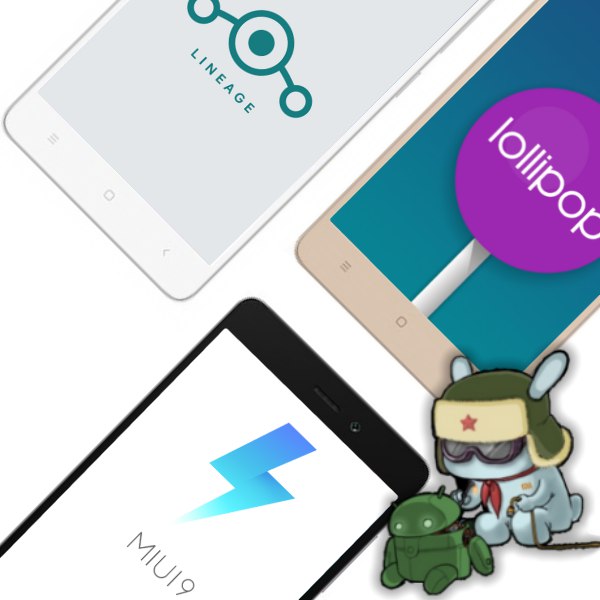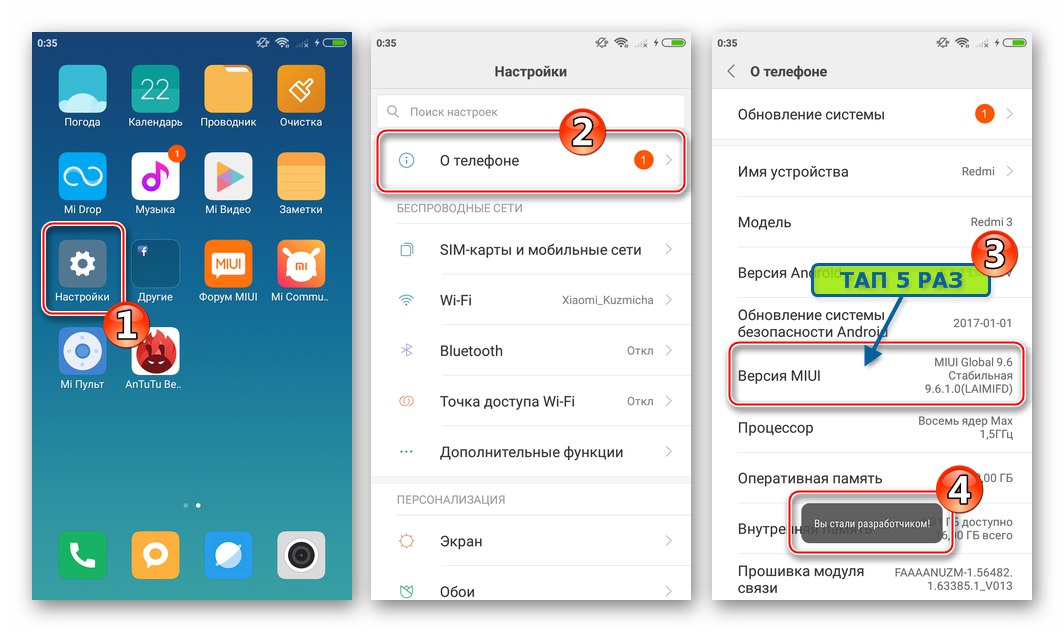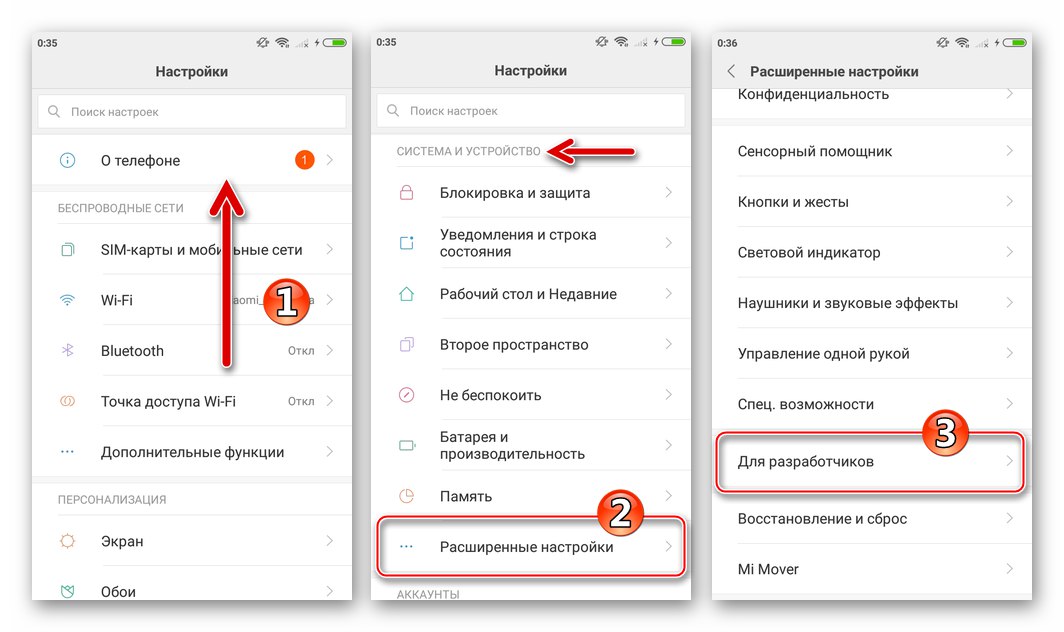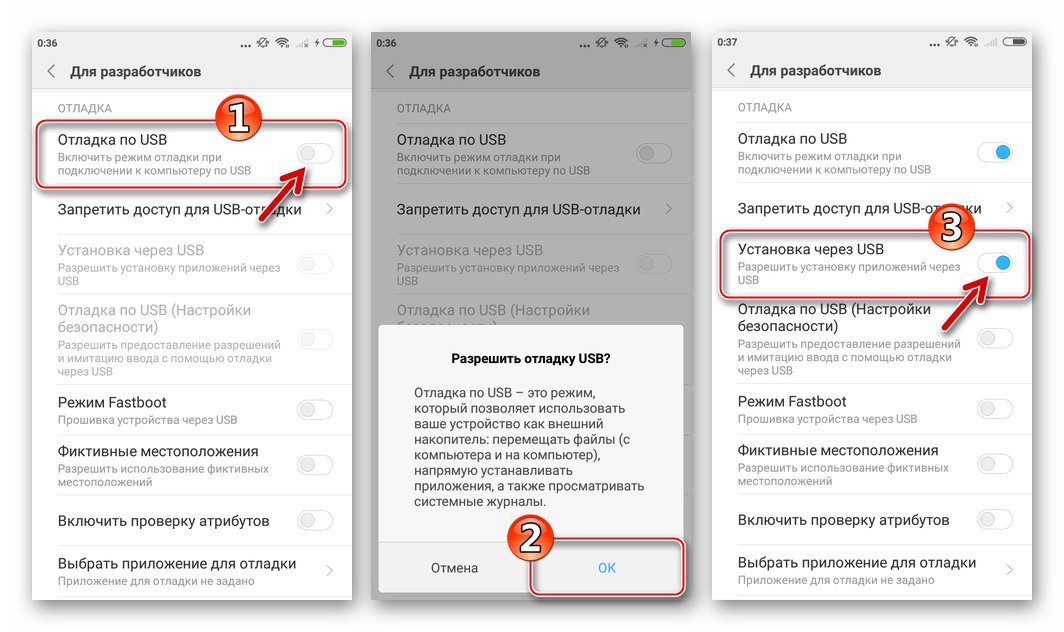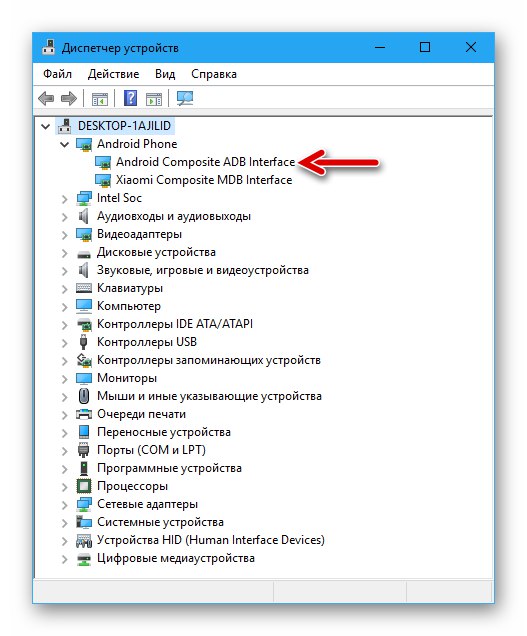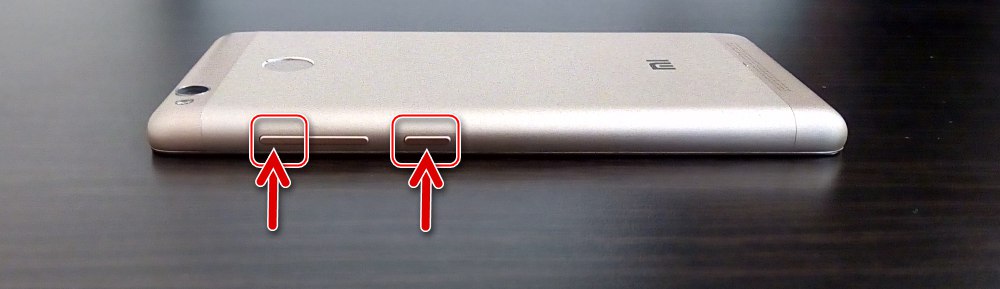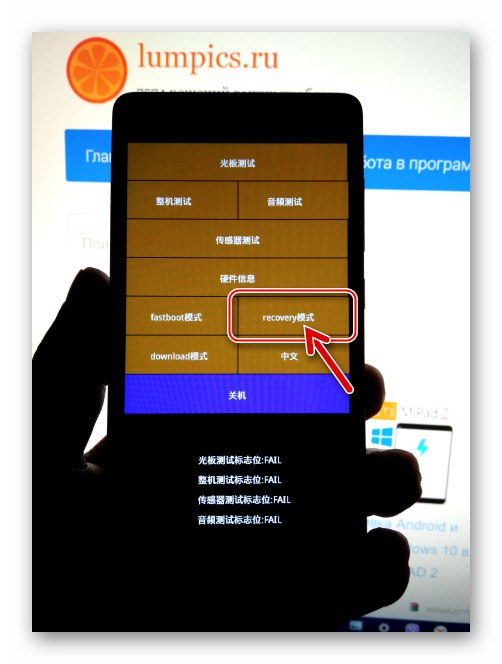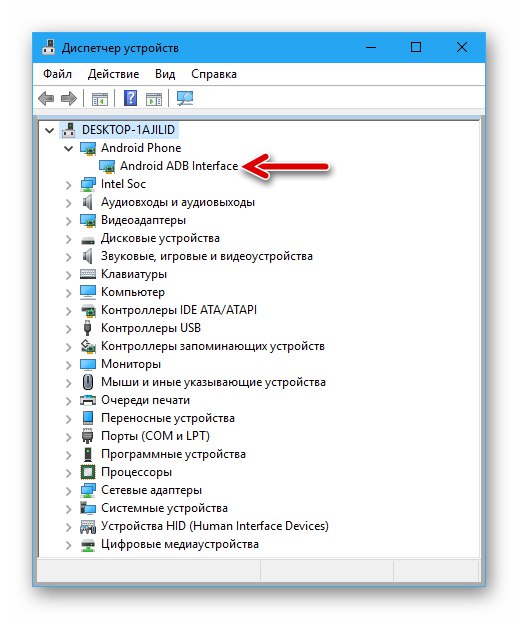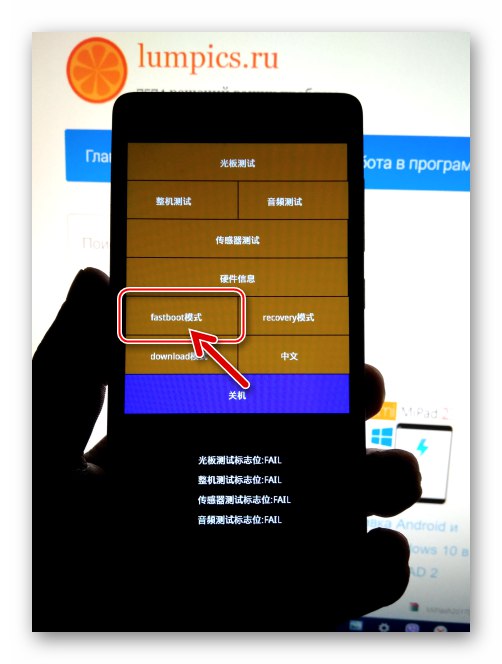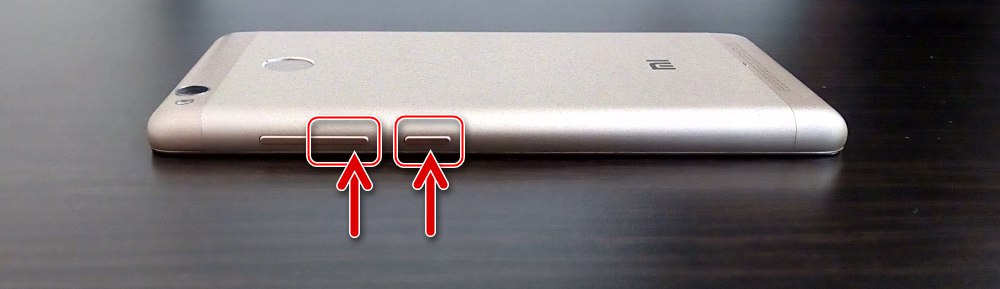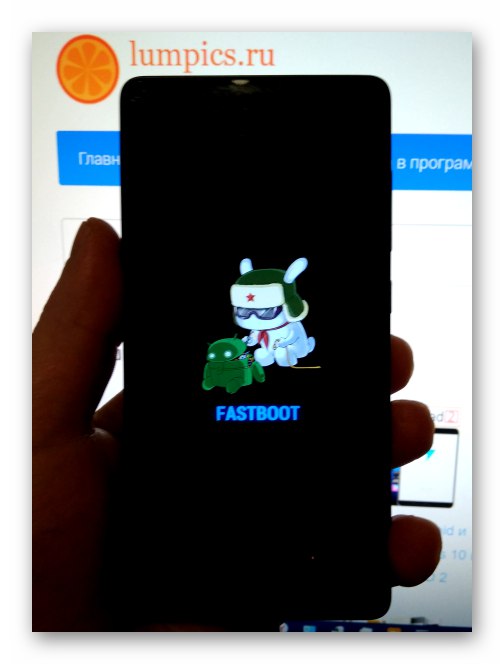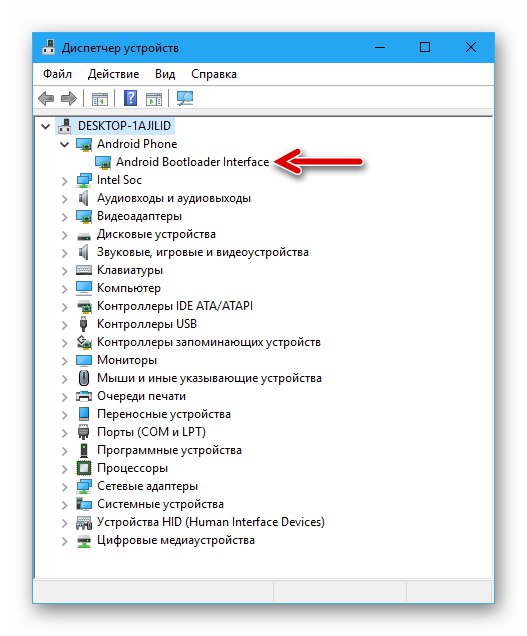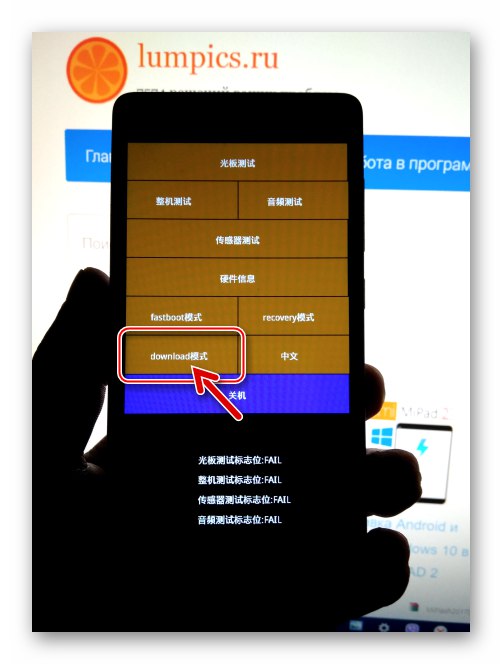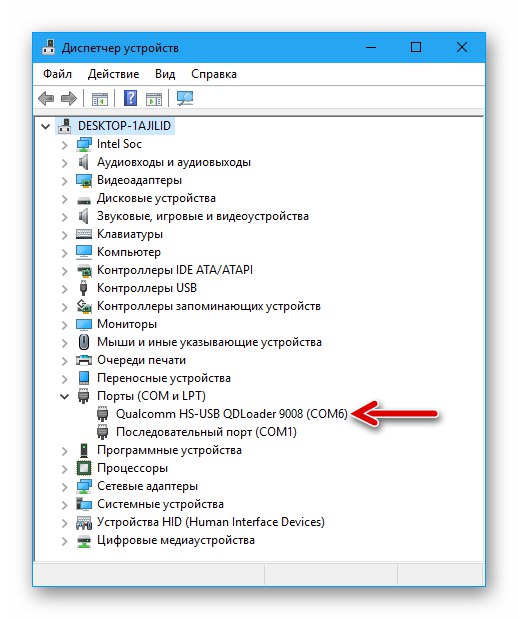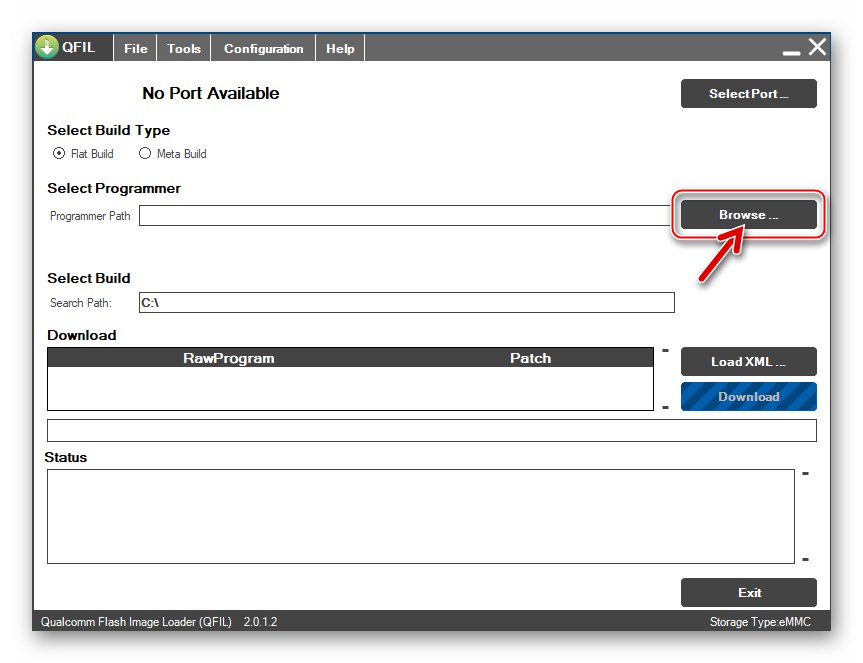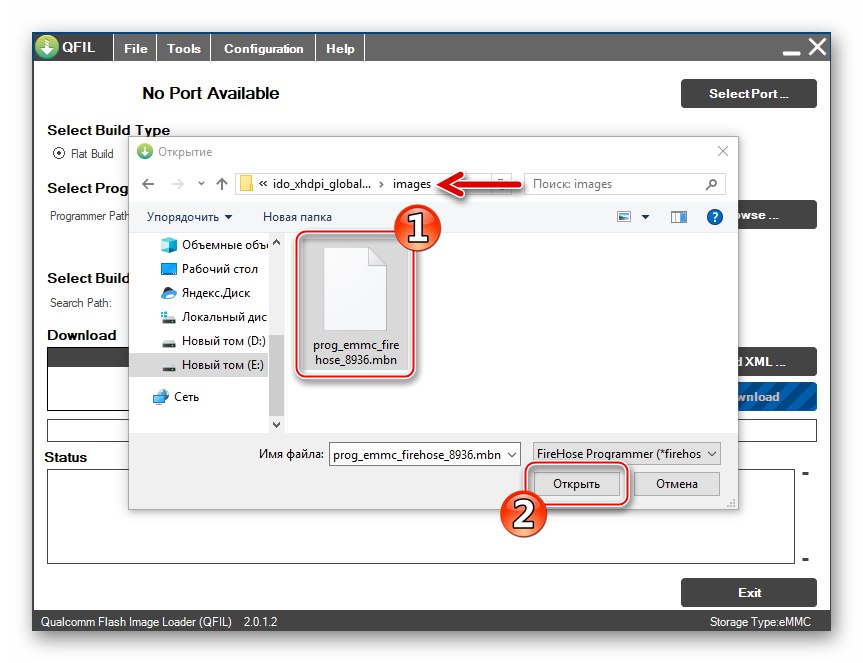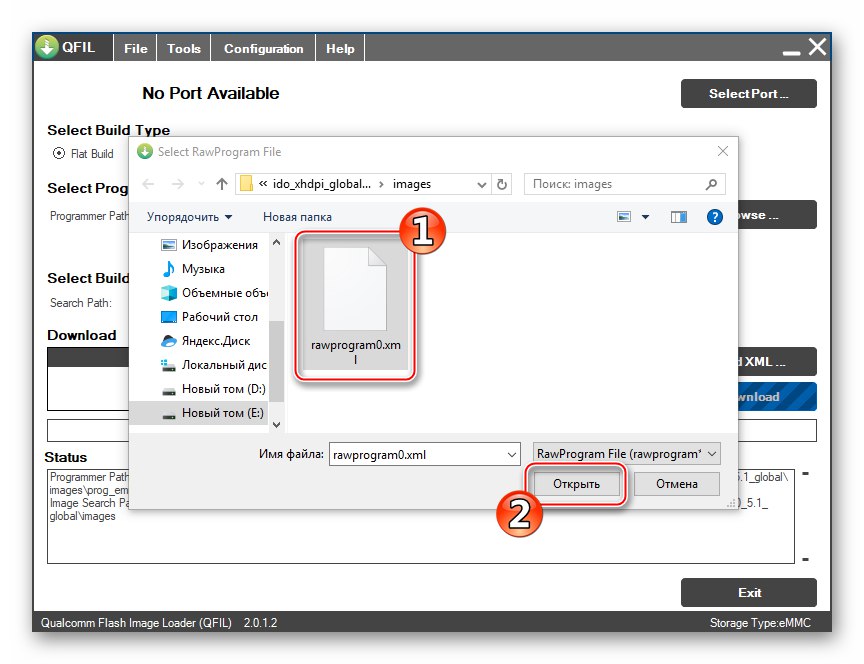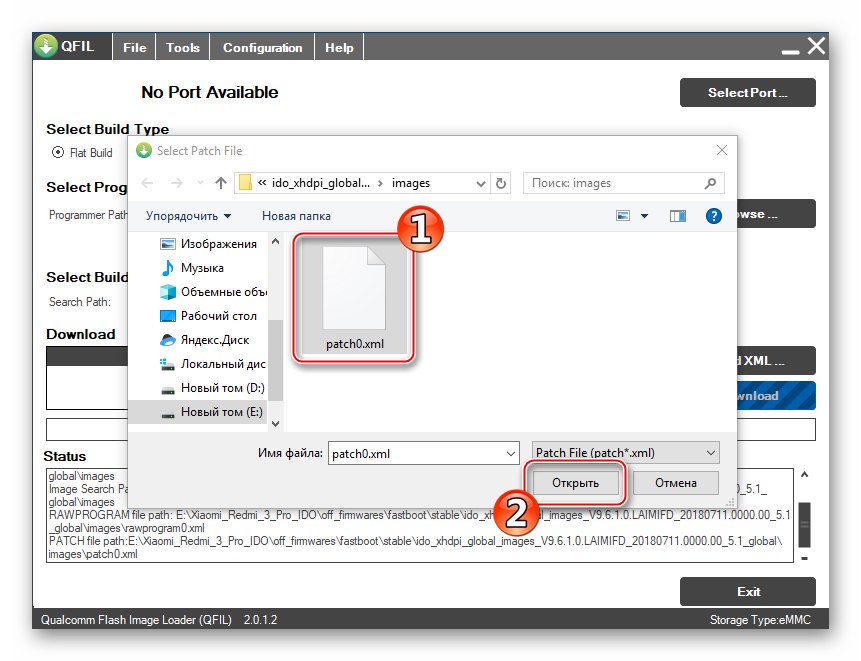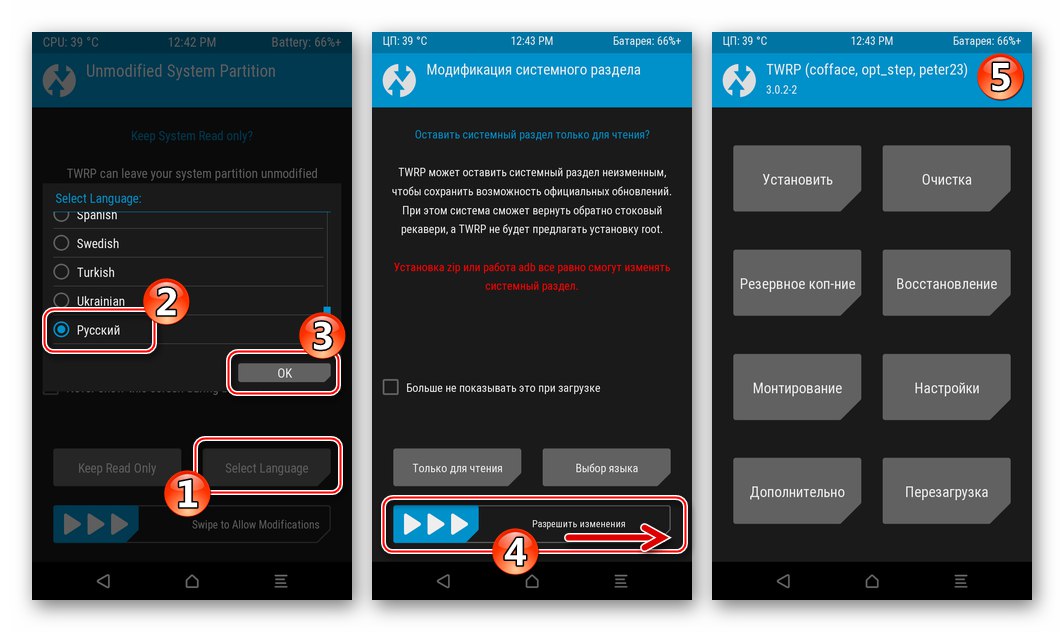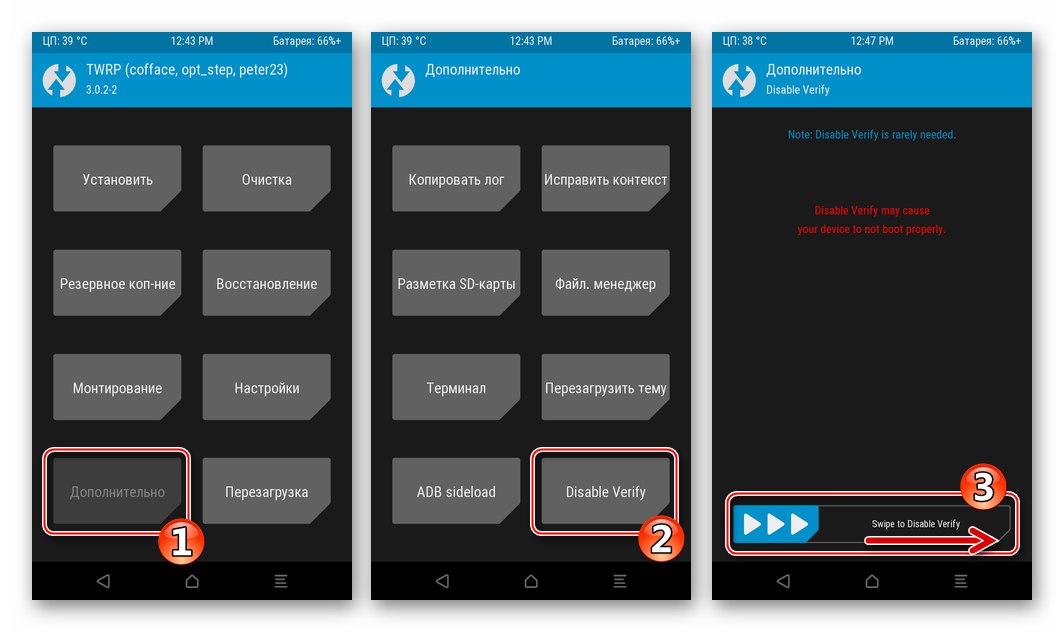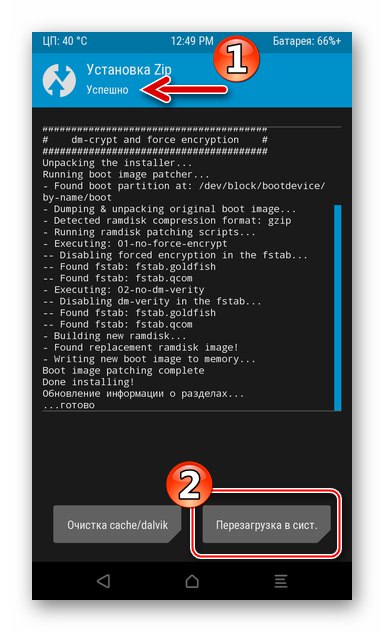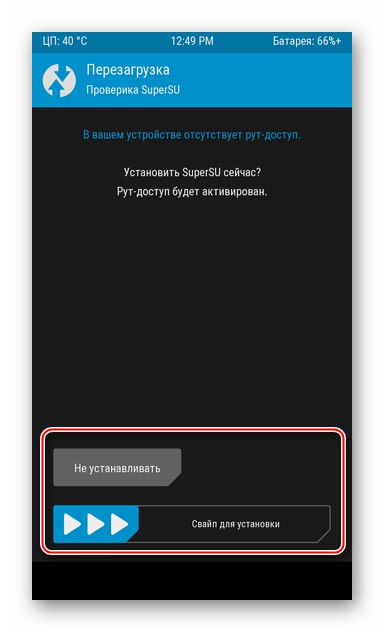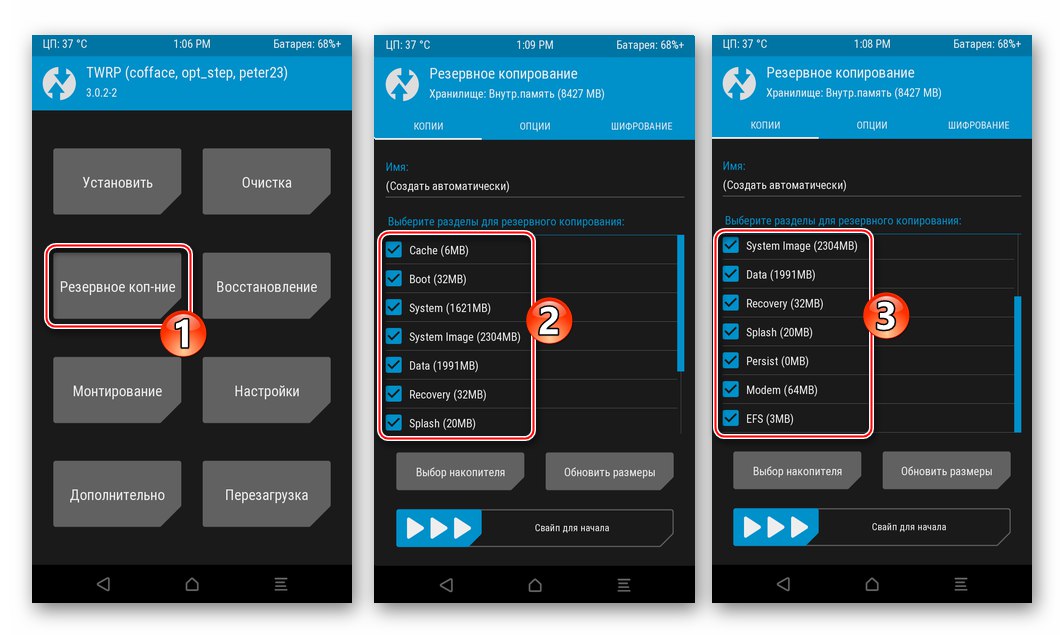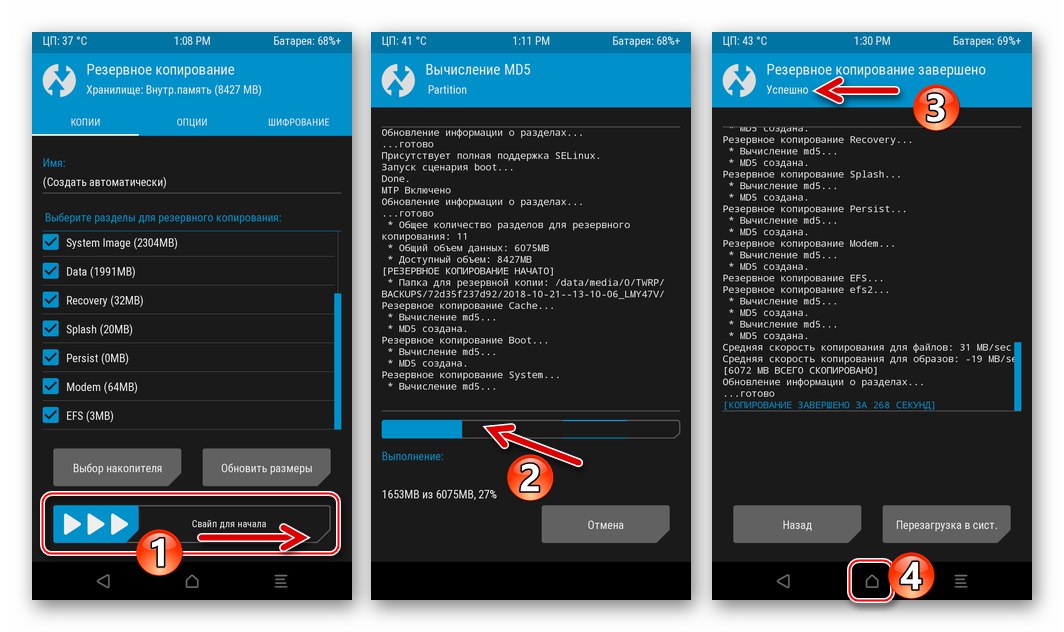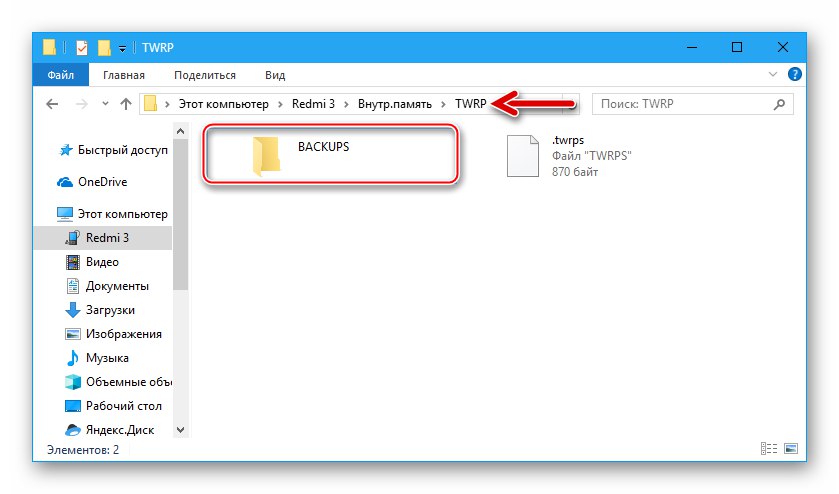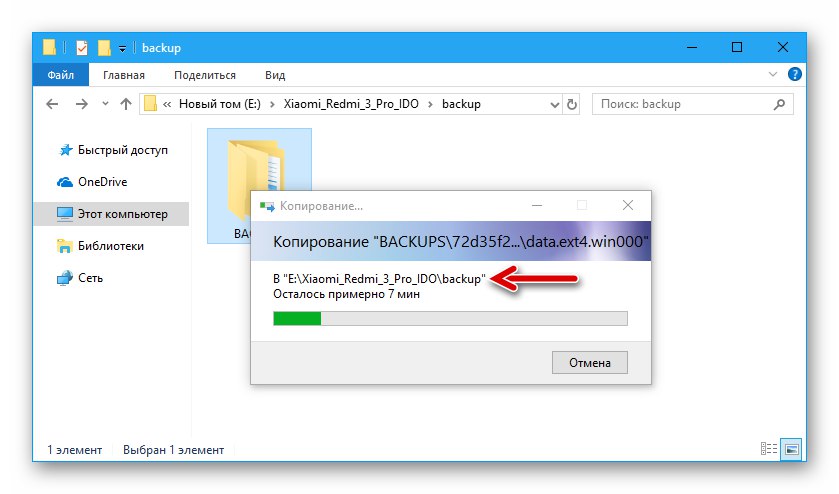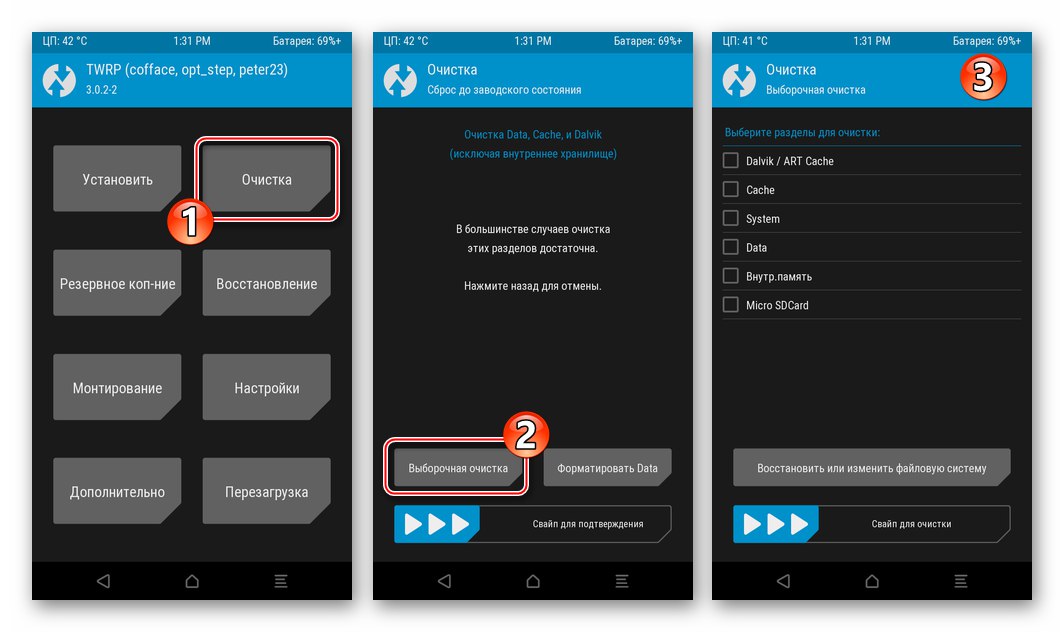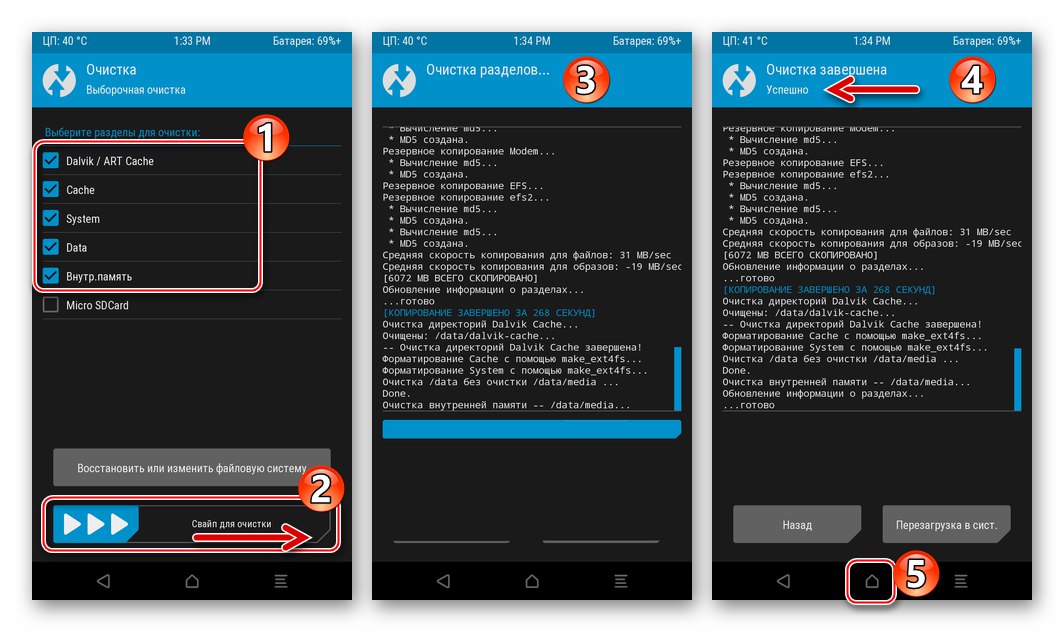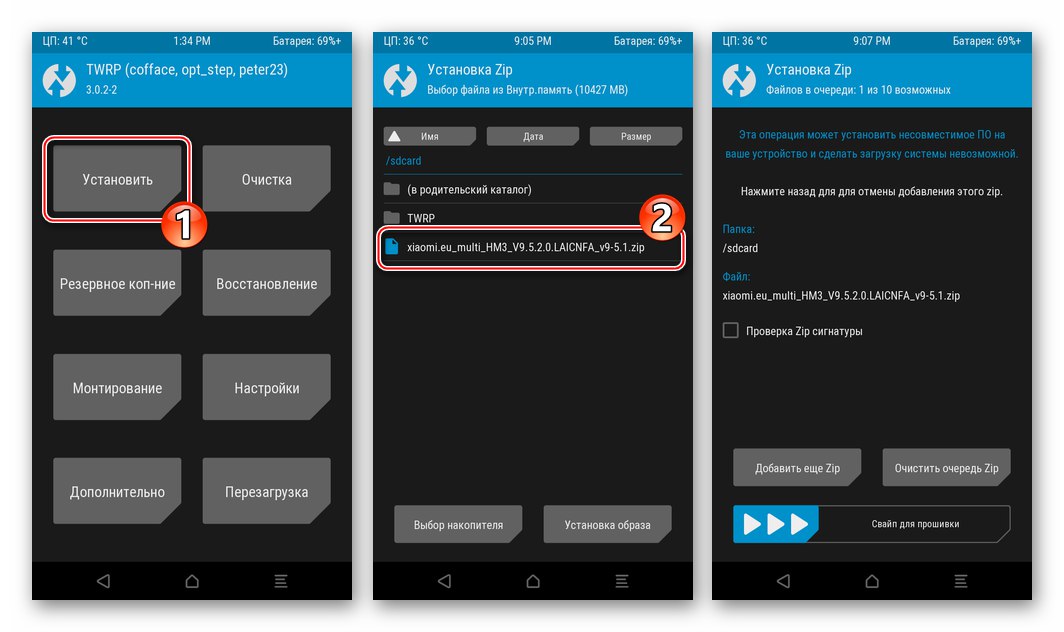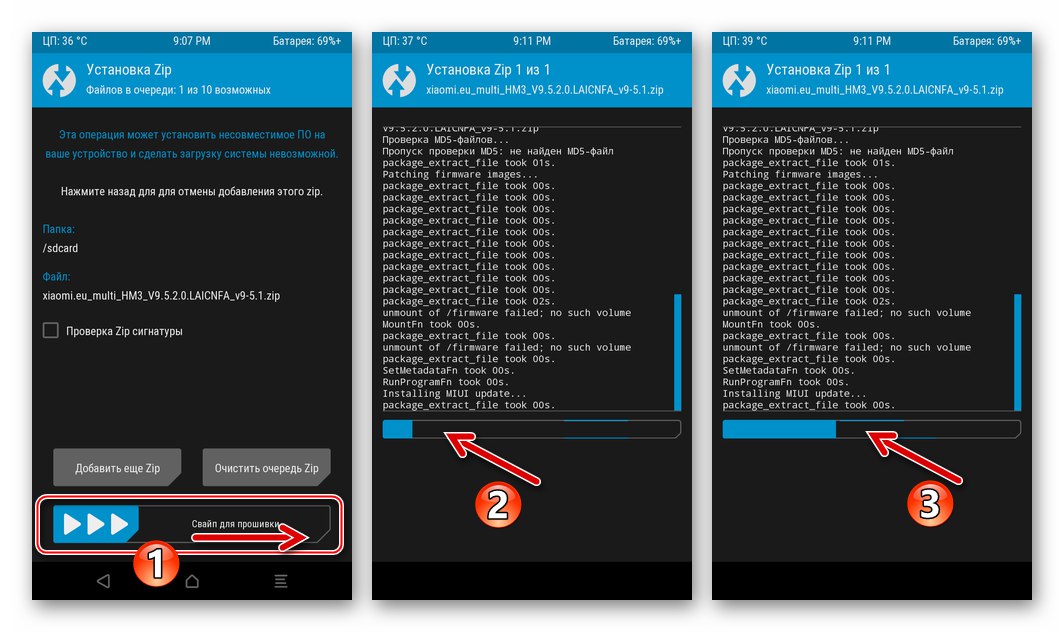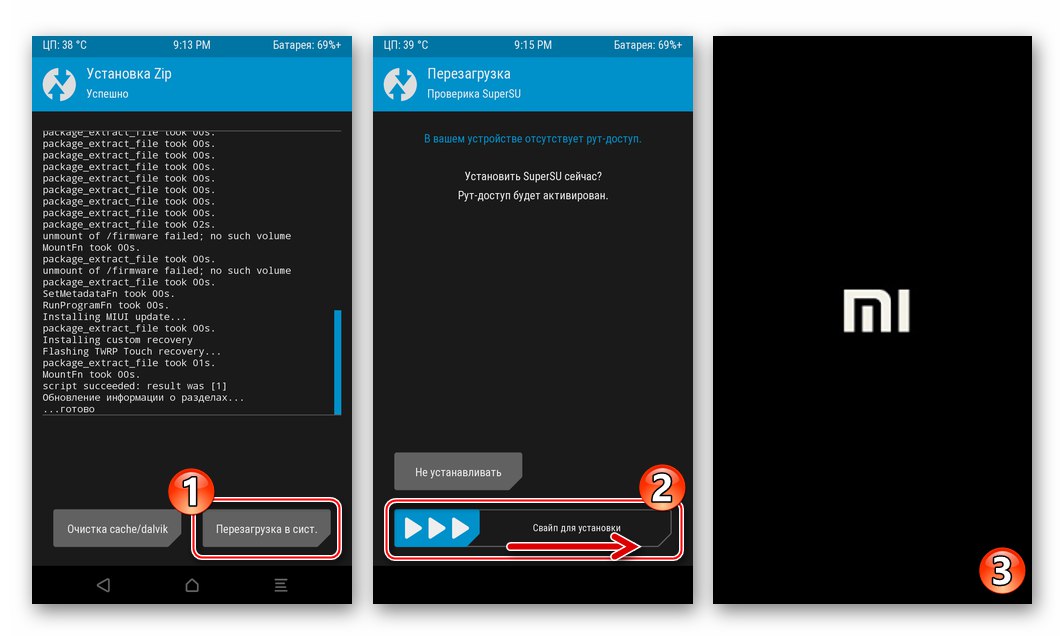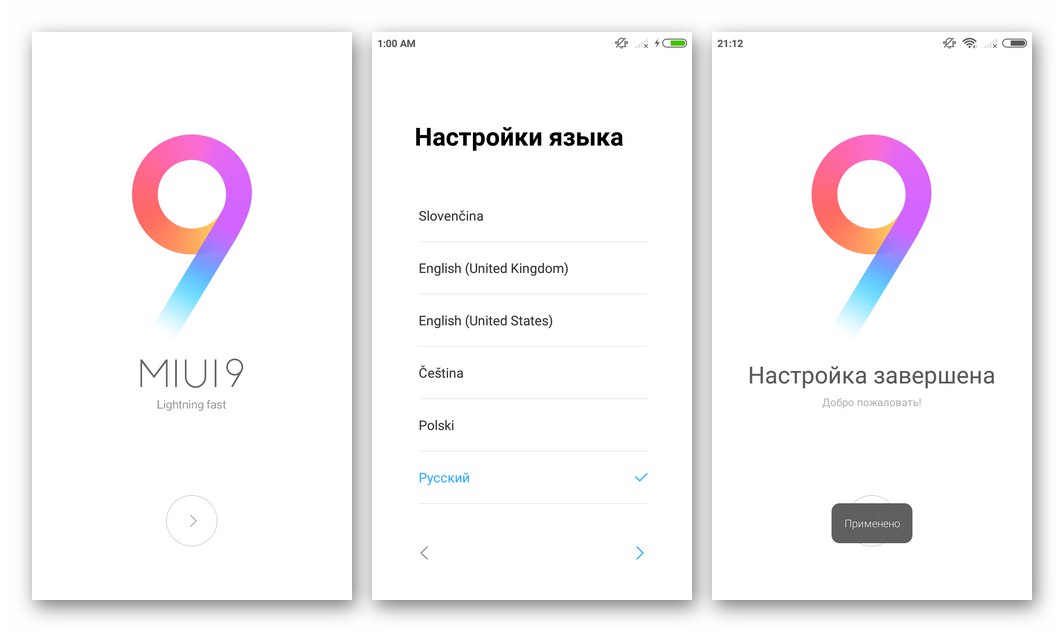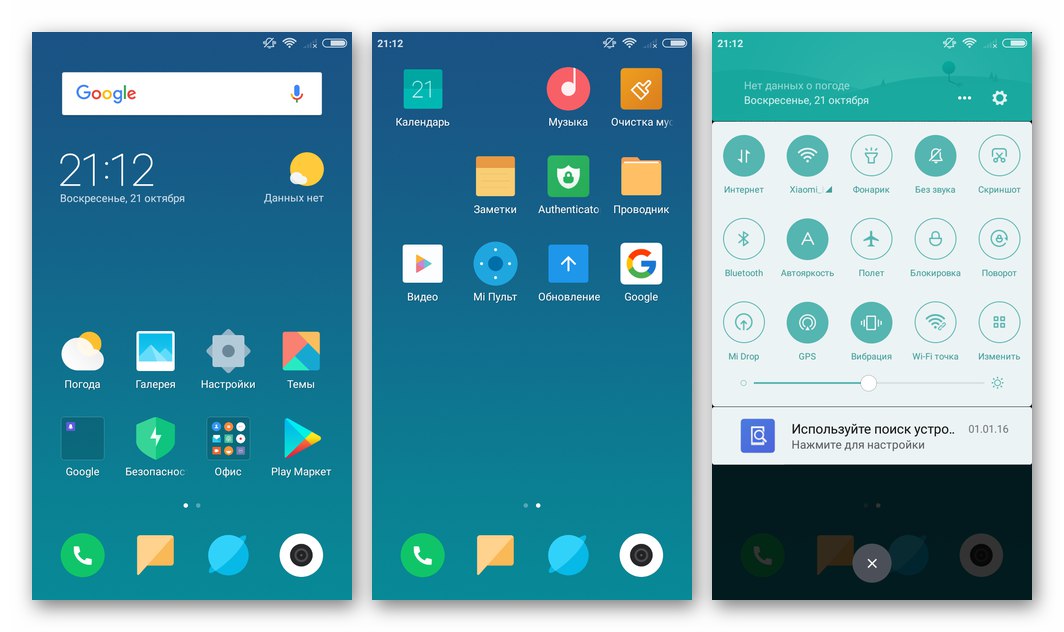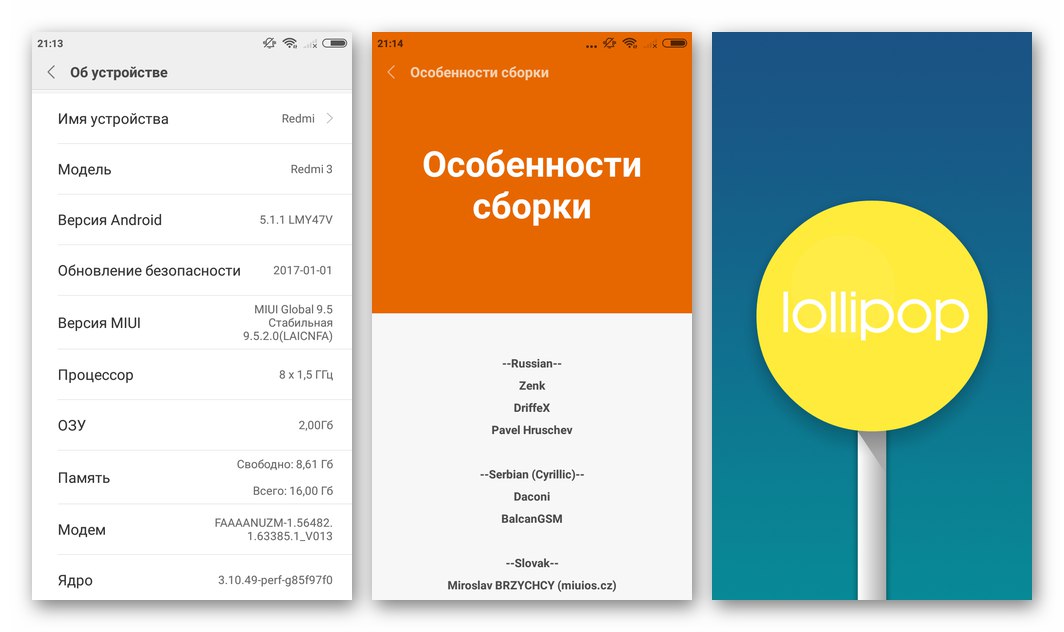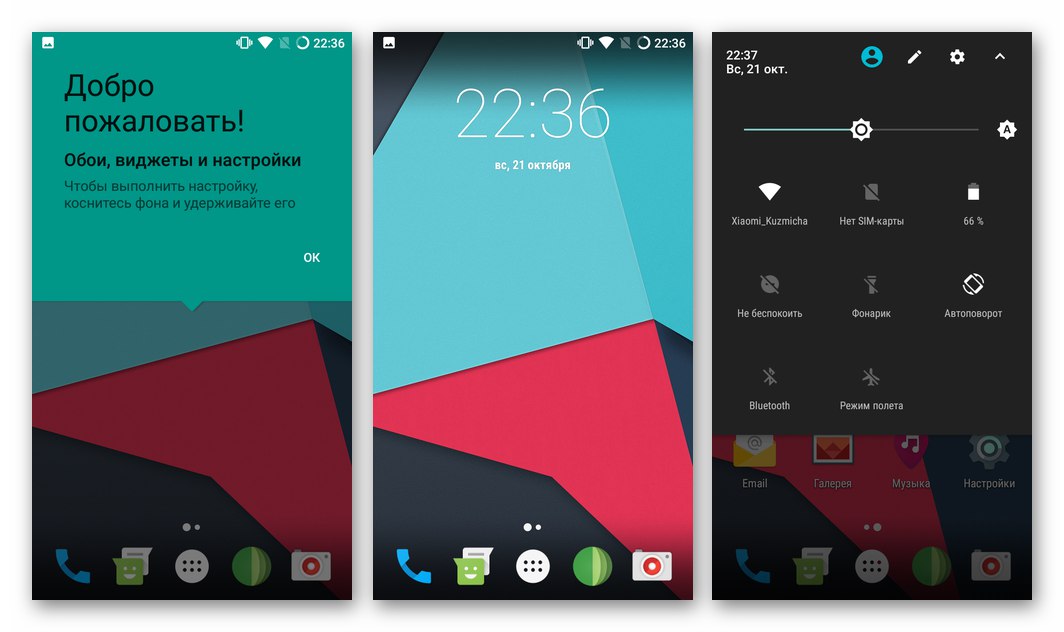Téměř všechny smartphony populárního výrobce elektroniky Xiaomi poskytují svým majitelům dostatek příležitostí k nezávislé manipulaci se systémovým softwarem. Zvažte efektivní způsoby, jak může běžný model Xiaomi Redmi 3 (PRO) aktualizovat a downgradovat verzi MIUI, obnovit firmware, pokud zařízení ztratí svou funkčnost, a nahradit oficiální OS vlastními řešeními.
Zařízení, o kterém bude pojednán článek, se od vydání v roce 2016 stalo velmi populárním a rozšířeným. Pro poměrně dlouhou dobu provozu „pokročilých“ a nepříliš uživatelů obrovského počtu kopií tohoto vyváženého smartphonu bylo vytvořeno mnoho osvědčených způsobů, jak přeinstalovat jeho operační systém. Navzdory skutečnosti, že níže popsané metody manipulace se softwarovou částí Xiaomi Redmi 3 (PRO) byly opakovaně používány v praxi a ukázaly svou účinnost, nemělo by se zapomínat na následující:
Rozhodnutí o provádění operací zahrnujících interference se systémovým softwarem zařízení Android je výhradně na jeho vlastníkovi, který nese plnou odpovědnost za dosažený účinek a možné poškození zařízení v důsledku zneužití služeb uživatelem!
Důležitá informace
V níže uvedeném materiálu jsou uvažovány metody blikání a operace doprovázející opětovnou instalaci Androidu, použitelné pro všechny úpravy Redmi 3 od Xiaomi. Sestava obsahuje zařízení s různou velikostí RAM a interním úložištěm (2/16 - „standardní“ verze Redmi 3, 3/32 - PRO). Technicky pokročilejší verze - PRO - je vybavena snímačem otisků prstů, design zadního krytu se liší od „obvyklého“ Redmi 3. Popsaná odrůda spojuje kódové označení všech kopií modelu - "Dělám", ale zdá se, že různé smartphony jsou vybaveny stejným firmwarem.

Abychom se ujistili, že níže uvedené pokyny jsou použitelné, a co je nejdůležitější, soubory dostupné prostřednictvím odkazů v popisu metod manipulace, použijeme aplikaci Antutu Benchmark pro Android s ohledem na stávající smartphone Xiaomi.
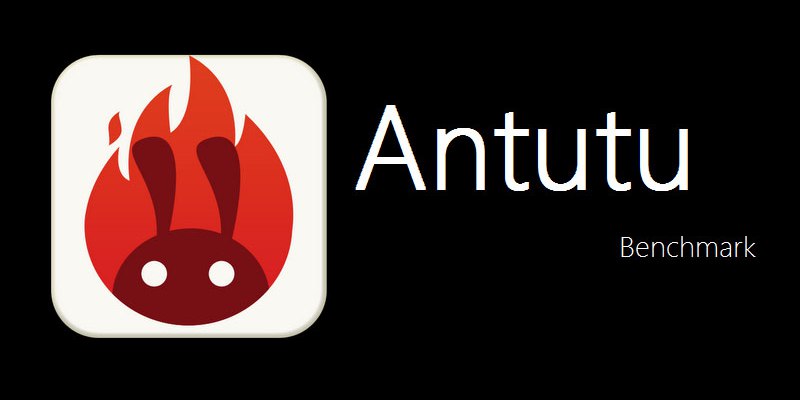
Stáhnout z Antutu Benchmark Google Play Store
- Nainstalujte si Antutu z obchodu Google Play. Na stránku nástroje v Obchodu lze přistupovat kliknutím na výše uvedený odkaz nebo zadáním názvu aplikace do vyhledávacího pole Obchodu.
- Spusťte Antutu a přejděte do sekce "Moje zařízení"... Třetí položka v seznamu "Základní informace" - tohle je "Přístroj" a jeho hodnota by měla být "Dělám".
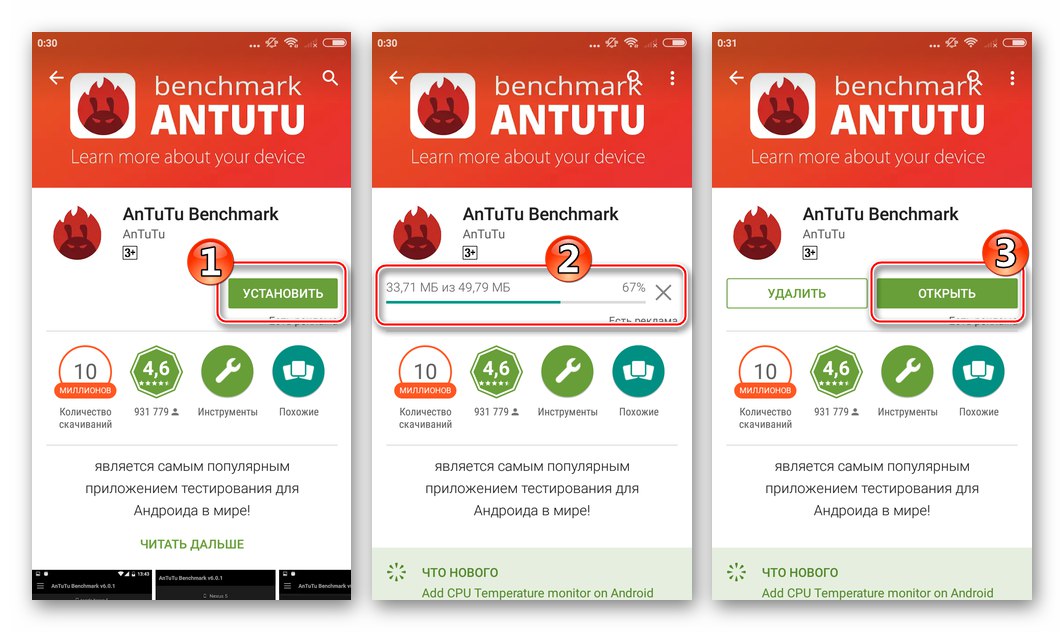
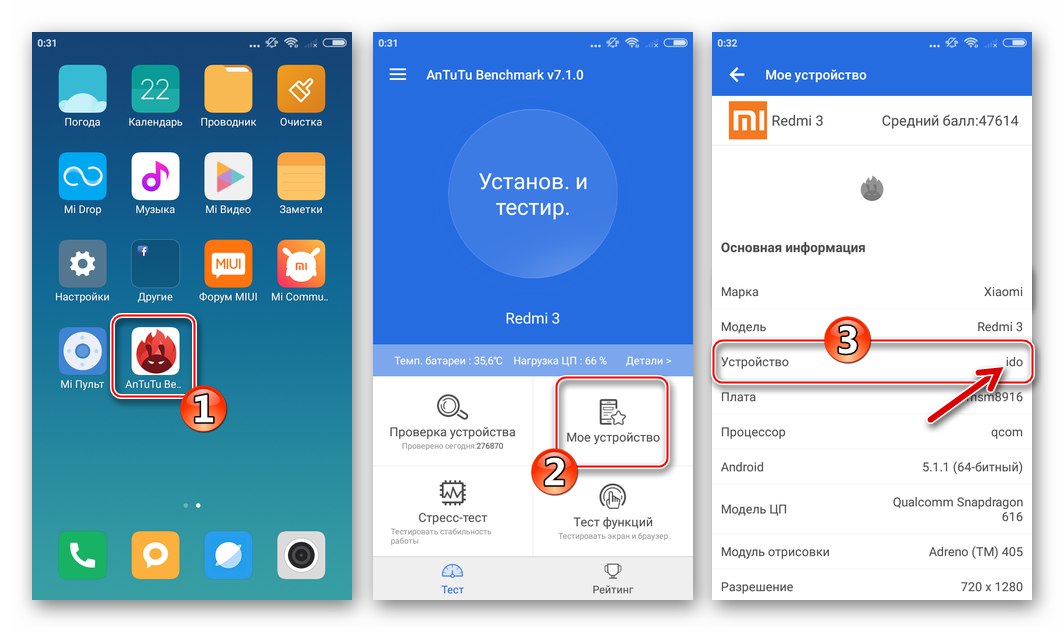
Pokud je hodnota položky "Přístroj" v Antutu se liší od "Dělám", nepoužívejte archivy s OS a dalšími komponentami z tohoto článku, a to navzdory skutečnosti, že níže popsané metody manipulace se systémovým softwarem jsou obecně použitelné pro většinu modelů zařízení Android Xiaomi založených na procesorech QUALCOMM!
Výcvik
Abyste mohli vážně zasahovat do systémového softwaru Xiaomi Redmi 3 (PRO), budete ve většině případů potřebovat počítač se systémem Windows a speciální software pro přímé manipulace. Před opětovnou instalací systému Android do smartphonu z počítače je možné provést jisté přípravné kroky, aby byla zajištěna bezpečnost a účinnost postupu.

Mi účet
Téměř všichni uživatelé zařízení Xiaomi aktivně využívají možnosti cloudových služeb nabízených výrobcem. Z hlediska práce se systémovým softwarem Redmi 3 (PRO) poskytuje ekosystém neocenitelnou pomoc a bez přístupu k účtu Mi je mnoho operací jednoduše nemožné.Pokud tedy účet dosud nebyl zaregistrován, je nutné jej vytvořit a přidat do telefonu.
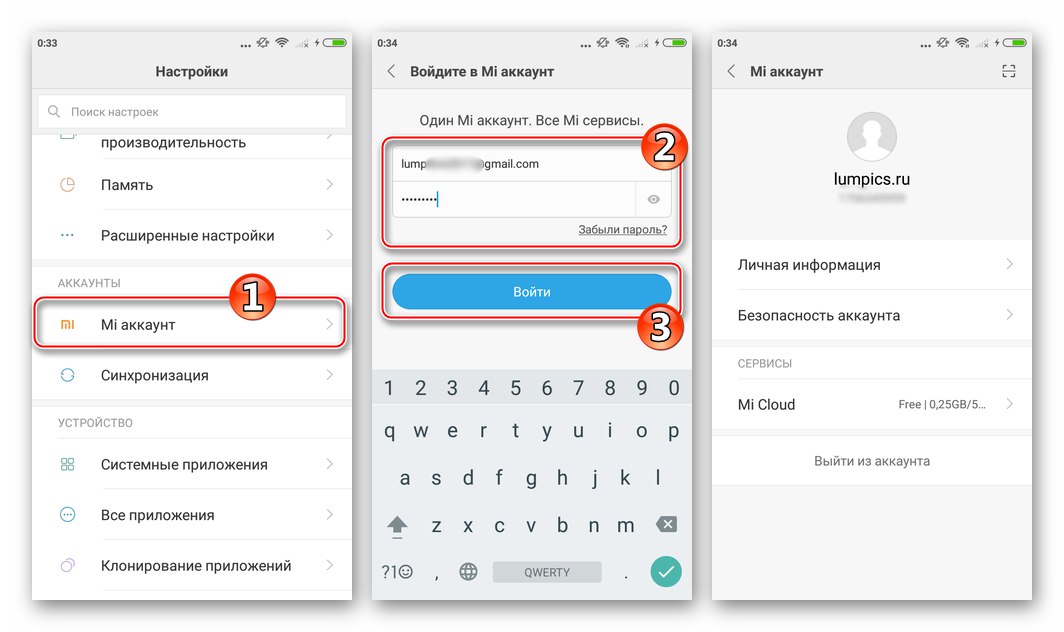
Více informací: Jak zaregistrovat Mi účet
Režimy spouštění, instalace ovladačů
Spárování jakéhokoli zařízení Android s počítačem, který je přepnut do speciálních režimů pro firmware a související operace, je nemožné bez předinstalace ovladače... Jak integrovat do Windows komponenty nezbytné pro připojení Redmi 3 od Xiaomi v různých státech k PC je popsáno v materiálu dostupném na následujícím odkazu:
Více informací: Instalace ovladačů pro smartphone Xiaomi Redmi 3
Obecně se doporučuje jednoduše vybavit počítač vlastním nástrojem vyvinutým společností Xiaomi pro práci se systémovým softwarem zařízení výrobce - MiFlash, který zajistí instalaci a ovladače.

Trochu před událostmi si všimneme, že uvedený software je nejúčinnější a často se používá při řešení problému přeinstalování nebo obnovení oficiálního operačního systému v daném modelu, používá se v jedné z níže popsaných metod firmwaru zařízení, takže instalace MiFlesh v žádném případě nebude zbytečná.
Přečtěte si také: Instalace ovladačů smartphonů MiFlash a Xiaomi
Po vyjednávání s ovladači byste měli přejít ke studiu metod přepínání Redmi 3 do různých stavů a současně zkontrolovat, zda byly správně nainstalovány komponenty pro spárování zařízení a počítače. Možnost přepnout telefon do různých režimů umožní v budoucnu provádět jakékoli operace s operačním systémem a obnovit jeho funkčnost v kritických situacích.
-
Ladění USB... Používá se pro různé manipulace, zejména při vytváření zálohy dat z paměti zařízení na disk PC pomocí specializovaných nástrojů. Povolení ladění (v příkladu - MIUAi 9):
- Otevřeme „Nastavení“, přejděte do sekce „O telefonu“, klepněte pětkrát za sebou na bodovou hodnotu "Verze MIUI" dokud se oznámení nezobrazí v dolní části obrazovky „Stal jste se vývojářem“.
- Vrátíme se k hlavnímu seznamu parametrů smartphonu v sekci "Systém a zařízení" dotek "Pokročilé nastavení"... Na obrazovce, která se otevře, přejděte dolů seznamem možností a klepněte na „Pro vývojáře“.
- V kapitole „ODLUČOVÁNÍ“ má to smysl Ladění USB - spínač umístěný vpravo od něj se přesune do polohy "Zahrnuta"... Dále potvrzujeme přijatou žádost klepnutím "OK"... Stejným způsobem povolte tuto možnost „Instalovat přes USB“.
![Aktivace nabídky Xiaomi Redmi 3 (Pro) Pro vývojáře - Nastavení - O telefonu]()
![Xiaomi Redmi 3 (Pro) přejděte do sekce Pro vývojáře z nabídky Nastavení]()
![Xiaomi Redmi 3 (Pro) aktivace ladění USB a instalace přes USB v nabídce Pro vývojáře]()
Pokud je aktivován výše uvedený režim, smartphone je rozpoznán "Správce zařízení" následujícím způsobem:
![Redmi 3 (PRO) připojený k PC s povoleným laděním USB]()
-
Zotavení... Prostředí pro obnovení nainstalované v Redmi 3 (Pro) během výroby umožňuje blikání zařízení pomocí proprietárního softwaru MiPCAssistant a upravená obnova, která bude popsána v závěrečné části tohoto článku, je vlastní operační systém od vývojářů třetích stran. Chcete-li volat prostředí, postupujte takto:
- Na vypnutém zařízení stiskněte klávesy „Vol +“ a "Napájení" ve stejnou dobu. Když se na displeji zobrazí logo "MI" pustit "Napájení".
- Knoflík „Vol +“ držíme, dokud se na obrazovce telefonu nezobrazí nabídka režimů, kde musíte klepnout "Zotavení".
- Dále se načte tovární nebo upravené prostředí pro obnovení.
![Xiaomi Redmi 3 a Redmi 3 Pro se přepnou do nabídky režimů spuštění a vstoupí do obnovy]()
![Přechod Xiaomi Redmi 3 Pro na obnovení z nabídky režimů spuštění]()
![Prostředí pro obnovení (obnovení) smartphonu Xiaomi Redmi 3 Pro]()
Připojíme zařízení k PC a sledujeme "Správce zařízení" následující obrázek:
![Xiaomi Redmi 3 (PRO) připojený k PC v režimu obnovení]()
-
"Fastboot"... Jeden z nejčastěji používaných režimů, kdy je nutné provádět operace se systémovým softwarem Xiaomi Redmi 3 (PRO) pomocí počítače a specializovaného softwaru jako nástrojů. Chcete-li přepnout do indikovaného stavu, klepněte na tlačítko "Fastboot" v nabídce pro zapnutí zařízení.
![Xiaomi Redmi 3 Pro přepíná na FASTBOOT z nabídky režimů spuštění]()
Nebo:- Vypněte smartphone úplně, stiskněte na něm tlačítka „Vol -“ a "Napájení".
- Držte klávesy stisknuté, dokud se na obrazovce nezobrazí obrázek s králíkem a nápisem „FASTBOOT“.
![Xiaomi Redmi 3 a Redmi 3 Pro uvádějí telefon v režimu Fastboot]()
![Chytrý telefon Xiaomi Redmi 3 Pro v režimu FASTBOOT pro firmware]()
Dále připojíme k zařízení kabel spárovaný s USB portem počítače. Pokud je nainstalován ovladač, sledujeme v "Správce zařízení" odstavec „Rozhraní zavaděče Android“.
![Xiaomi Redmi 3 (PRO) připojený k PC v režimu FASTBOOT]()
-
„EDL“ (Nouzové stažení) - nouzový režim, který lze použít k instalaci jakékoli verze oficiálního MIUI bez ohledu na jeho typ a verzi. Ve vzácných případech přejde zařízení samo do režimu EDL v důsledku selhání operačního systému. K vynucení přenosu Redmi 3 do tohoto stavu se používají různé metody, tři z nejjednodušších:
- Nabídku režimů zapnutí telefonu nazýváme stejným způsobem, jako když jsme volali obnovení a přepnutí na „FASTBOOT“... Dále klikněte "Stažení"a poté se displej smartphonu vypne.
- Na vypnutém zařízení stiskněte „Vol +“ a „Vol -“... Zatímco držíme tlačítka, připojujeme kabel připojený k USB portu počítače k zařízení.
- Po vypnutí zařízení stiskněte a podržte všechny tři hardwarové klávesy na jeho těle. Držet „Vol +“, „Vol -“ a "Napájení" následuje, dokud neucítíte druhou vibraci, poté uvolníme tlačítka a připojíme se k počítači.
![Xiaomi Redmi 3 Pro přepíná na EDL z nabídky režimů]()
![Xiaomi Redmi 3 a Redmi 3 Pro způsoby, jak přepnout do režimu EDL]()
![Xiaomi Redmi 3 a Redmi 3 Pro se přepnou do režimu EDL všemi způsoby]()
Displej přepnut do režimu „Nouzové stažení“ Redmi 3 (PRO) nezobrazuje žádné informace, ale "Správce zařízení" přístroj je „viděn“ jako „Qualcomm HS-USB QDLoader 9008 (COM **)“.
![Chytrý telefon Xiaomi Redmi 3 (PRO) v režimu EDL ve Správci zařízení]()
Záloha
S ohledem na přípravu na opětovnou instalaci OS libovolného smartphonu se systémem Android je nejprve doporučena operace zahrnující vytváření záložních kopií informací nashromážděných v zařízení během jeho provozu. V našem článku jsme to neudělali jen proto, že bez dokončení předchozích přípravných kroků je vytvoření zálohy dat z Redmi 3 / 3PRO nemožné.

Přečtěte si také: Zálohování informací ze zařízení Android
Software vyvinutý společností Xiaomi pro údržbu vlastních zařízení, stejně jako ekosystém vytvořený výrobcem, vám umožní archivovat data ze smartphonů značky bez větších potíží a více než jedním způsobem. Konkrétní možnosti akce již byly diskutovány v článcích o jiných modelech Xiaomi; ve vztahu k Redmi 3 (Pro) můžete a měli byste jednat podobným způsobem.
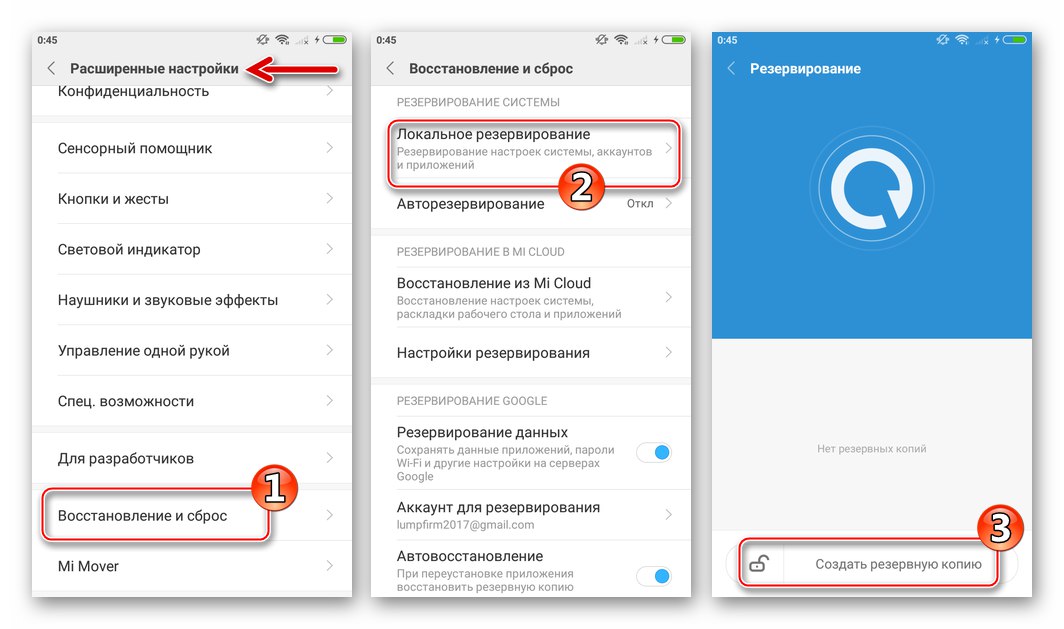
Více informací: Jak vytvořit lokální zálohu dat na telefonu Xiaomi
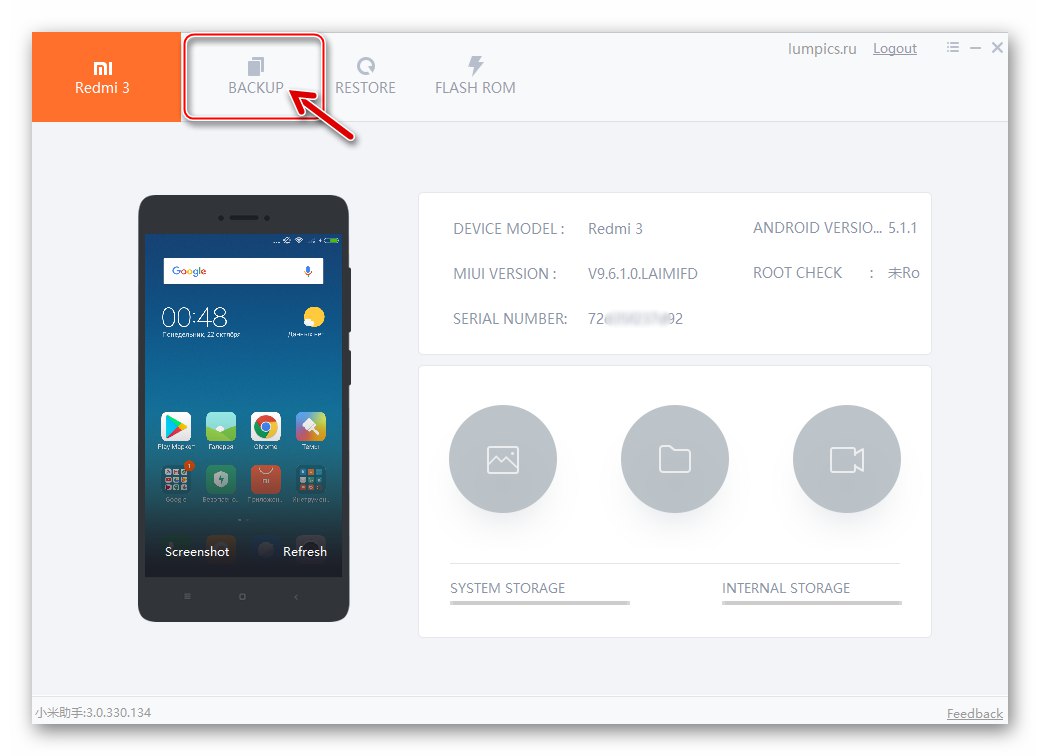
Více informací: Jak zálohovat data ze smartphonu Xiaomi na disk PC
Pokud se rozhodnete přejít na upravenou verzi MIUI nebo nainstalovat vlastní operační systém, který zahrnuje použití schopností prostředí pro obnovení TWRP, nezapomeňte před každou reinstalací / výměnou Androidu vytvořit zálohu Nandroid. Konkrétní kroky pro provedení takové zálohy jsou uvedeny v popisu vlastní metody instalace níže v článku.
Odemknutí bootloaderu
Jak již bylo zmíněno výše, se softwarovou částí smartphonů Xiaomi a mezi nimi model Redmi 3 (PRO) je možná široká škála operací. Není žádným tajemstvím, že pro dané zařízení bylo vytvořeno obrovské množství firmwarů a každý uživatel má k dispozici velký výběr nástrojů pro práci se zařízením, ale mnoho metod a nástrojů je pro zařízení použitelné až po odemčení bootloaderu.
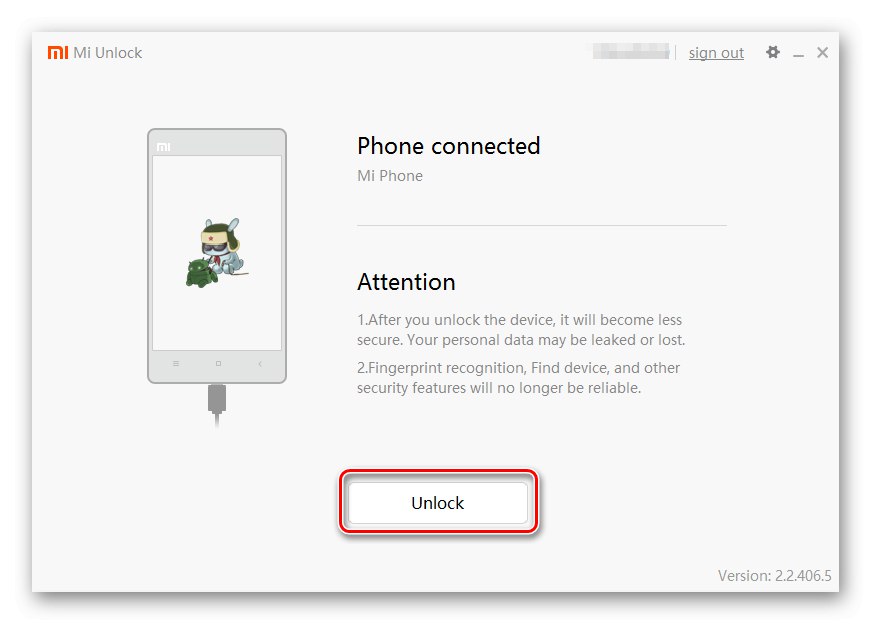
Odemknutí bootloaderu je oficiálně autorizováno výrobcem a provádí se pomocí nástroje speciálně vyvinutého společností Xiaomi. Před závažným zásahem do OS zařízení (tj. Instalací upraveného obnovení a / nebo neoficiálního firmwaru) je nutné odemknout bootloader podle pokynů v článku níže uvedeného odkazu.
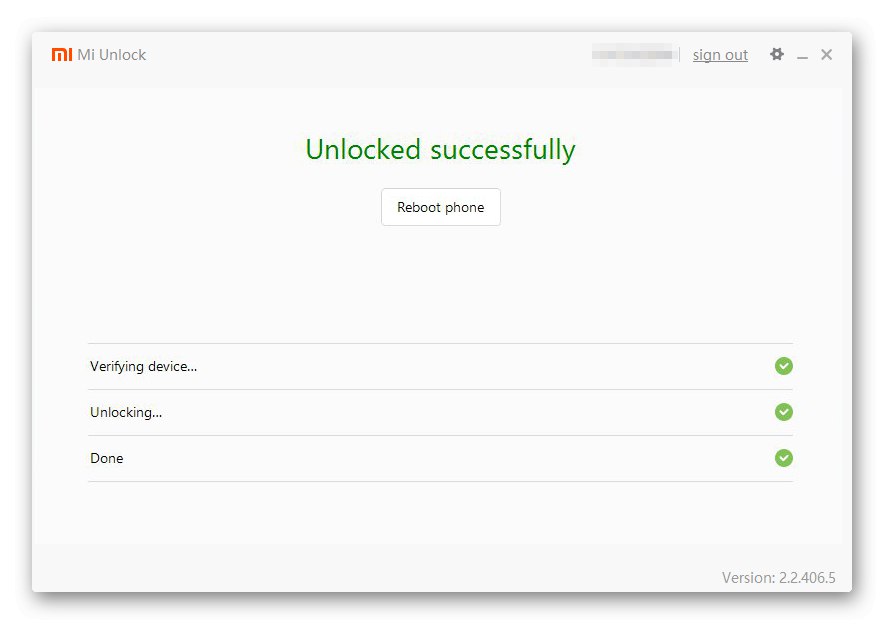
Více informací: Odemknutí zavaděče smartphonů Xiaomi
Stahování systémových softwarových balíčků
Několik desítek variant Androidů různých typů účinně fungujících na Redmi 3 (PRO) (oficiální MIUI čtyř typů a mnoha verzí; upravený (lokalizovaný) OS od známých týmů; vlastní možnosti Android; vlastní řešení) staví majitele modelů před někdy obtížná rozhodnutí. Současně je nutné určit výsledek, kterého má být dosaženo zpočátku, před zásahem do systémového softwaru.

Následující článek má pomoci při řešení problému výběru firmwaru a stahování balíčků pro instalaci do smartphonů Xiaomi:
Více informací: Výběr firmwaru MIUI
Kromě popisu stávajících možností pro MIUAi najdete v navrhovaném materiálu odkazy na stahování balíčků se softwarem. Čtenář bude muset samostatně najít neoficiální (vlastní) řešení pro model na internetu, s výjimkou systému nainstalovaného jako příklad z tohoto článku. Odkazy, po kliknutí na které můžete stáhnout všechny balíčky nainstalované v Redmi 3 během vytváření materiálu, jsou uvedeny v popisech manipulačních metod.
Jak blikat Xiaomi Redmi 3 PRO
Po provedení výše uvedené přípravy a rozhodnutí o požadovaném výsledku, tj. typ / verze systému, ve kterém bude smartphone fungovat jako výsledek všech operací, můžete přejít k výběru metody instalace systému Android a nástrojů, pomocí kterých bude proces proveden. Níže je uvedeno pět nejúčinnějších způsobů, jak blesknout daný model.

Metoda 1: MIUI Toolkit
Integrováno do oficiálního nástroje OS Redmi 3 / 3PRO "Aktualizace systému", určený primárně k přijímání aktualizací OTA MIUI, vám také umožňuje přeinstalovat systém bez změny verze nebo zvýšení jeho čísla sestavení pomocí balíčků stažených z oficiálních zdrojů Xiaomi a určených k instalaci pomocí Recovery.
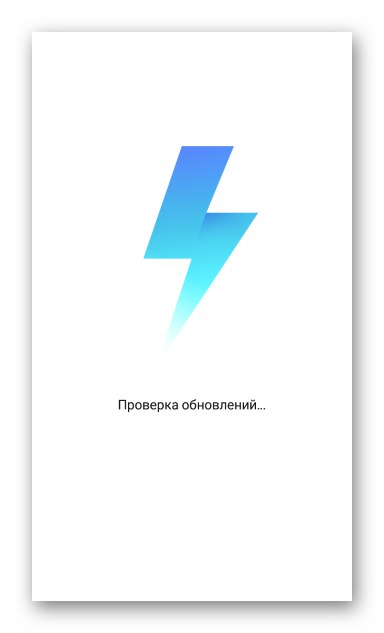
Například aktualizujeme firmware na verzi MIUI9 9.6.2.0 a zároveň přeinstalovat systém pomocí souboru zip staženého ze zdroje výrobce. Níže uvedený archiv použitý se zadanou sestavou, stejně jako nejnovější vývojářská verze systému pro instalaci podle níže uvedených pokynů, jsou k dispozici ke stažení na níže uvedených odkazech, ale pro zařízení můžete použít jiné oficiální verze MIUAi, přičemž dodržujte typovou korespondenci (stabilní nebo vývojář), nainstalovaný a nainstalovaný systémový software v telefonu.


- Nabíjíme baterii Redmi 3 o více než 50% a připojujeme zařízení k internetu.
- Stáhněte si archiv ZIP z OS do paměti zařízení. Soubor si můžete stáhnout na disk PC a poté jej zkopírovat do úložiště telefonu, nebo si jej můžete stáhnout pomocí libovolného prohlížeč pro Android.
- Otevřeme „Nastavení“ MIUI klepnutím na ikonu na ploše operačního systému nebo posunutím oznamovací lišty dolů a klepnutím na ozubené kolo. Přejděte do sekce „O telefonu“ a stiskněte "Aktualizace systému".
- Otevřete nabídku funkcí aplikace. Voláním prvku jsou tři tečky v horní části obrazovky vpravo. V zobrazeném seznamu klepněte na „Select upgrade package“... Ve spuštěném "Badatel" postupujte podle cesty, kde se nachází archiv zip s firmwarem.
- Zaškrtneme soubor ZIP s operačním systémem určeným pro instalaci a poté klepnutím potvrdíme přání zahájit proces instalace "OK" ve spodní části obrazovky. Bude zahájeno přijímání dat o balíčku a kontrola jeho správnosti, poté obdržíte oznámení o nutnosti restartovat zařízení, aby bylo možné zahájit proces instalace OS. Tam "Znovu načíst".
- Další proces je plně automatizovaný. Uživatel může sledovat pouze plnění indikátoru průběhu pod titulkem „MIUI se aktualizuje, nerestartujte zařízení“ a nepřerušujte postup žádnou akcí. Přeinstalování končí zobrazením plochy MIUAi verze vybrané při stahování balíčku k instalaci.

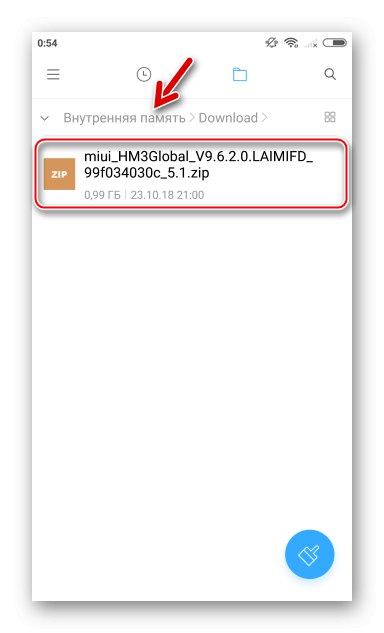
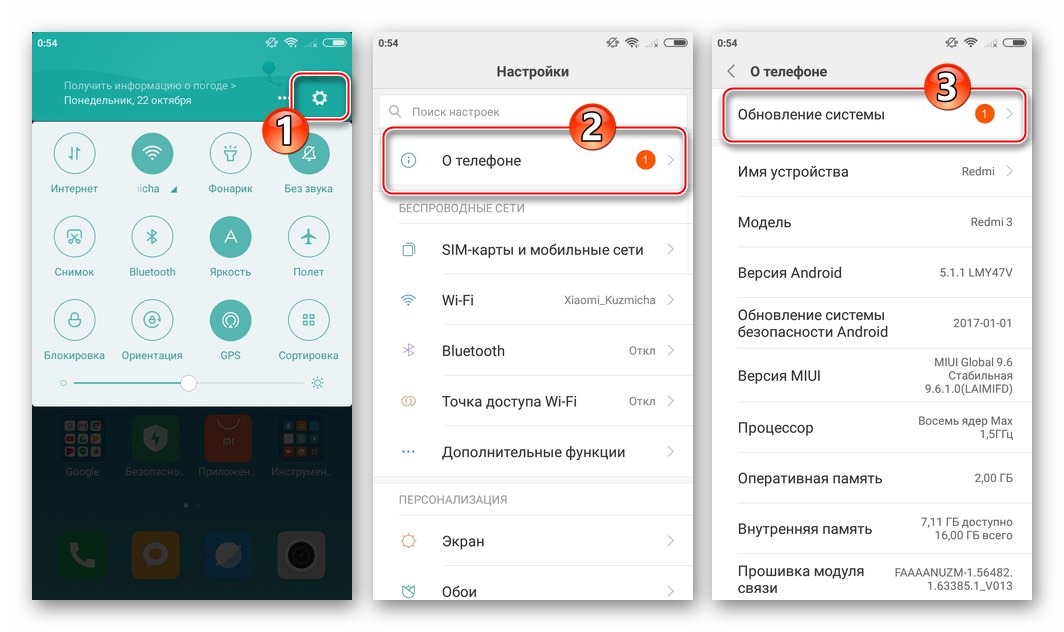
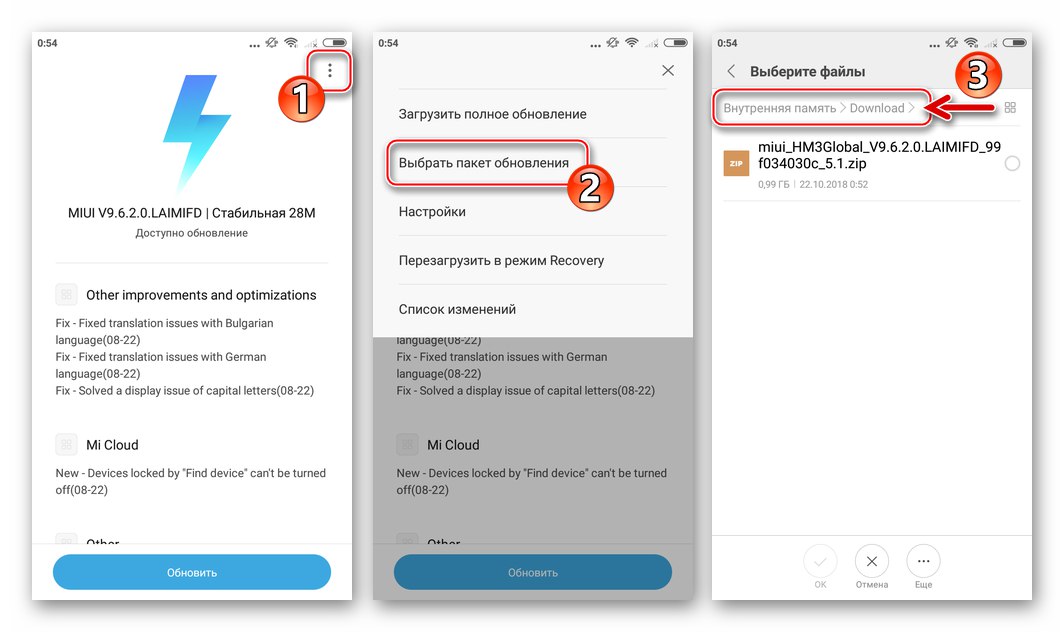
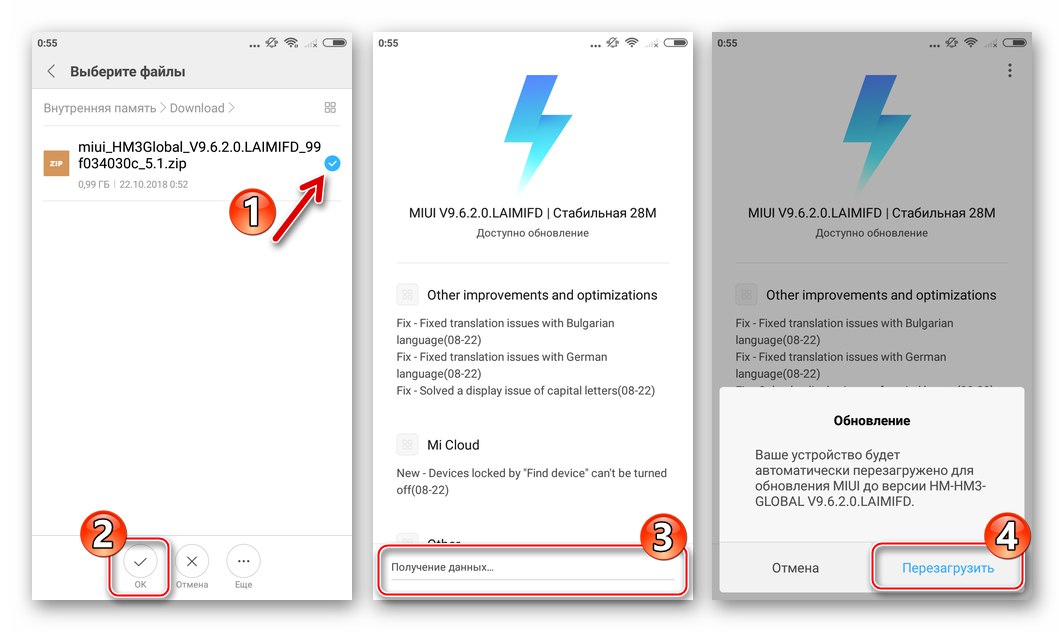
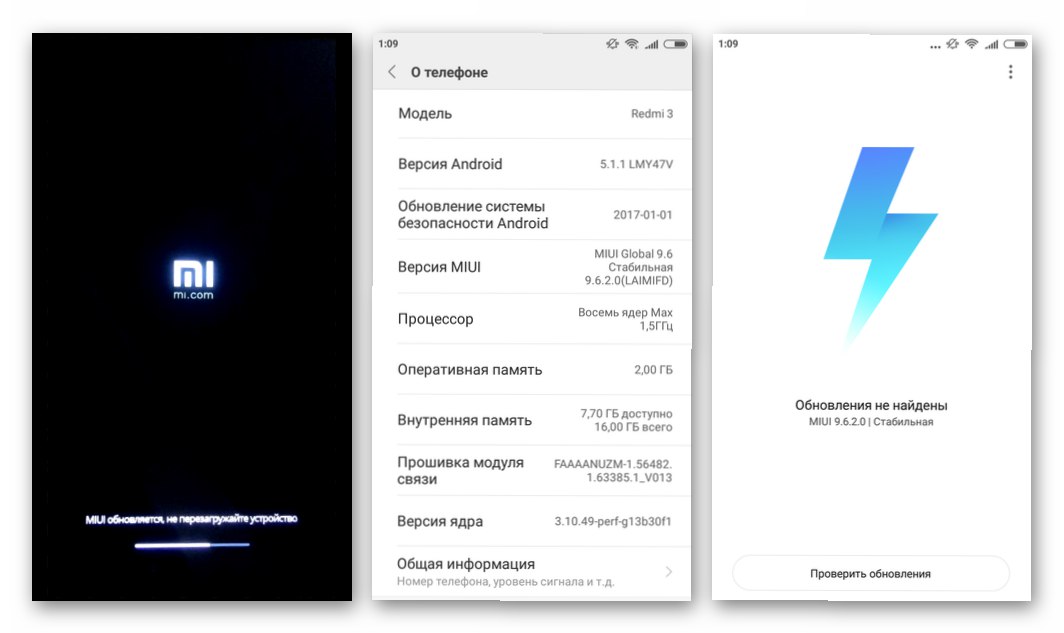
Metoda 2: MiPhoneAssitant
V situaci, kdy se Redmi 3 (PRO) přestal spouštět v systému Android, ale zároveň je načten do „nativního“ zotavení, může vlastní správce Windows pro smartphony od Xiaomi pomoci obnovit správné fungování softwarové části zařízení - MiPhoneAssitant.
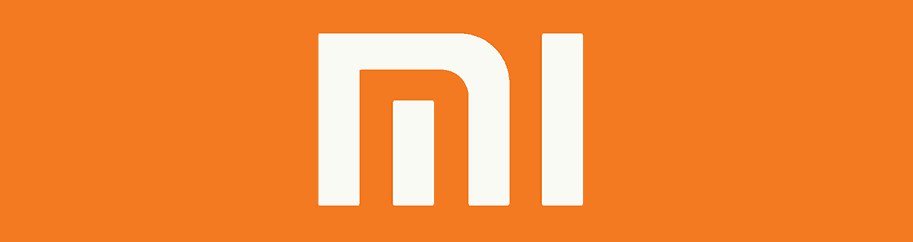
Kromě vrácení havarovaného systému lze uvedený software použít k opětovné instalaci a aktualizaci verze firmwaru zařízení z počítače do normálního stavu. V níže uvedeném příkladu instalujeme balíček s Globální stabilní MIUI9 9.6.2.0, k dispozici ke stažení z odkazu v popisu předchozí metody manipulace s telefonem.
Nainstalujeme aplikaci MiPhoneAssitant a překládáme rozhraní nástroje do angličtiny podle pokynů z článku o modelu Redmi Note 3 od Xiaomi. Zde také najdete odkaz ke stažení sady pro distribuci softwaru.
Více informací: Instalace aplikace Xiaomi MiPhoneAssistant s anglickým rozhraním
- Spusťte MiPhoneAssitant a přihlaste se ke svému účtu Mi.
- Přepněte Redmi 3 (PRO) do režimu prostředí pro obnovení. Pomocí ovladače hlasitosti zvýrazněte položku „Spojte se s MIAssistant“ a stiskněte "Jídlo".
- Připojíme zařízení k PC a počkáme, až bude identifikováno v programu.
- Klepněte na „FLASH ROM“ v okně MiPhoneAssitant, poté stiskněte tlačítko „Select ROM Package“.
- V okně pro výběr souboru přejděte na cestu umístění balíčku s firmwarem, vyberte jej a klepněte na "Otevřeno".
- Čekáme na dokončení ověření souboru obsahujícího OS pro instalaci, po kterém se automaticky zahájí přenos dat do paměti Redmi 3, doprovázený zvýšením procentuálního čítače na obrazovce.
- V procesu přenosu souborů z počítače do paměti Redmi 3 PRO změní obrazovka smartphonu, stejně jako okno Asistenta, svůj vzhled - zobrazí se na něm logo "MI", oznámení „Aktualizace MIUI, nereštartujte zařízení“ a indikátor průběhu instalace.
- Po dokončení první fáze - přenosu systémových souborů do paměti zařízení, se procentuální čítač postupu v okně Asistenta vynuluje a odpočítávání začne znovu. Stále čekáme na konec procesu.
- Obnova nebo aktualizace je dokončena zobrazením okna se zeleným kruhem a zaškrtnutím uprostřed na obrazovce počítače. V této fázi můžete odpojit kabel připojený k počítači od zařízení a zavřít MiPhoneAssitant.
- Zbývá počkat na inicializaci všech nainstalovaných součástí operačního systému a v důsledku toho na stažení pracovní plochy Android. Tím je dokončena přeinstalace OS Redmi 3 (PRO).
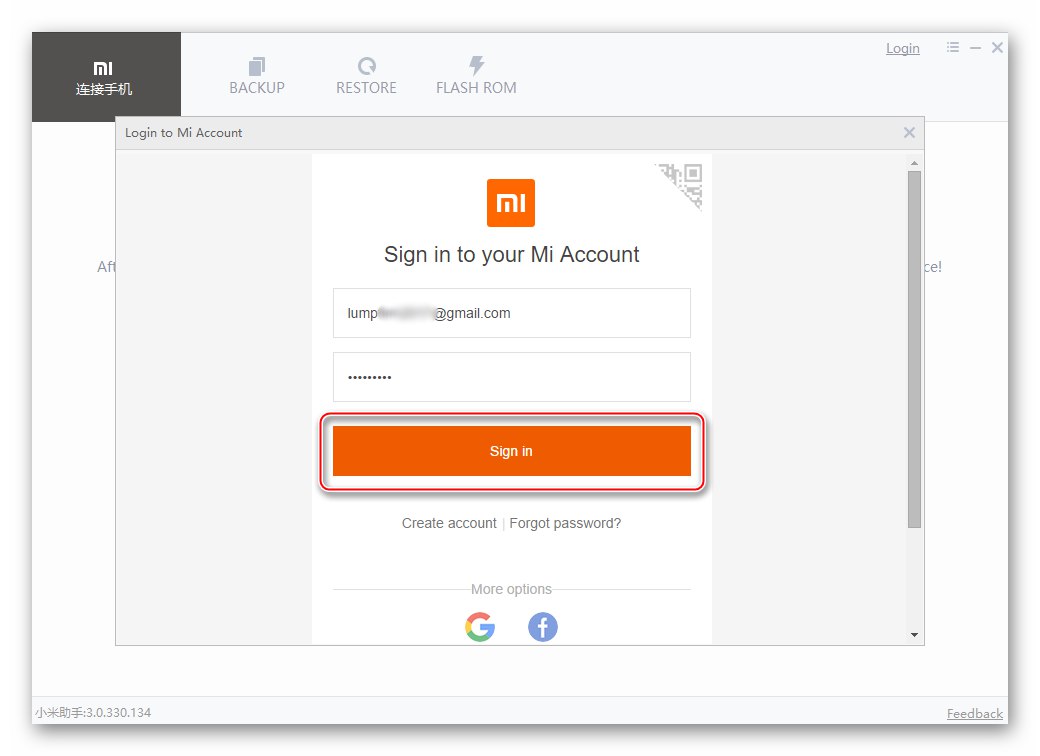
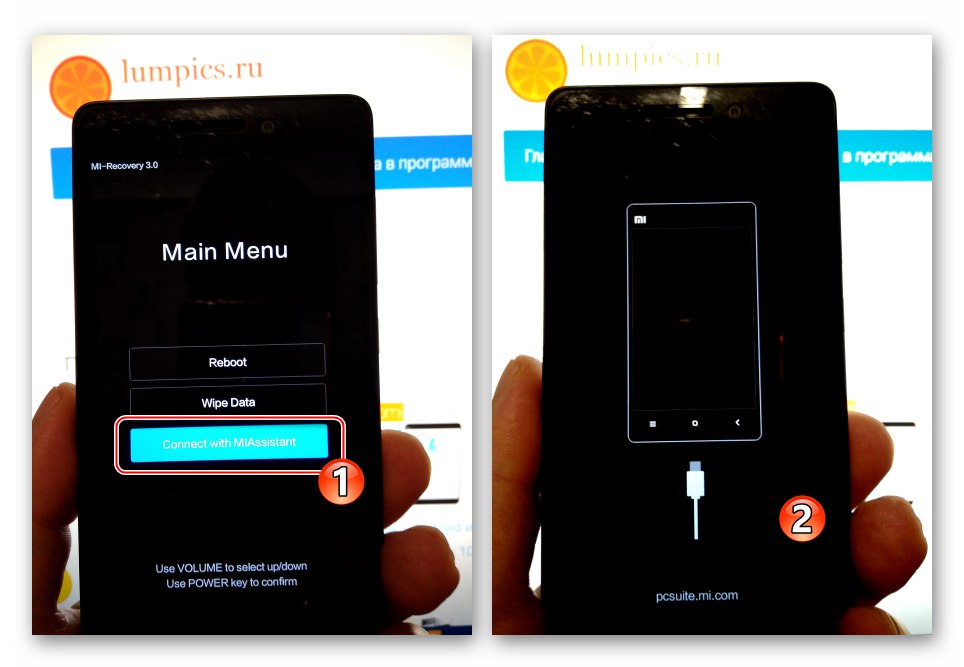
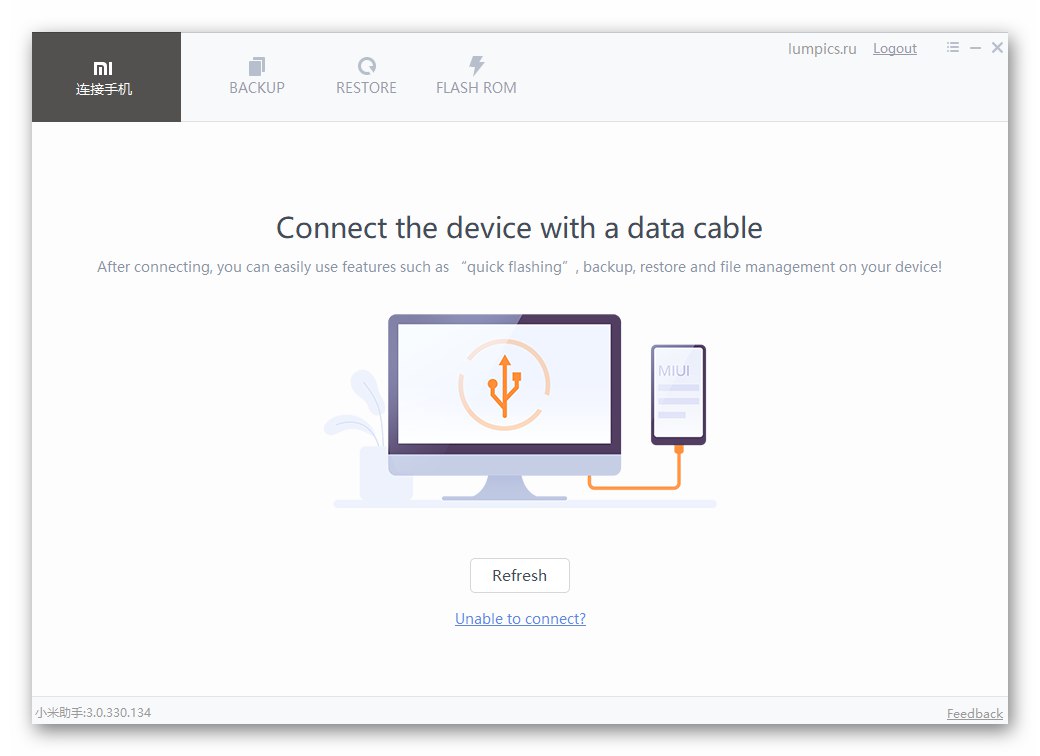
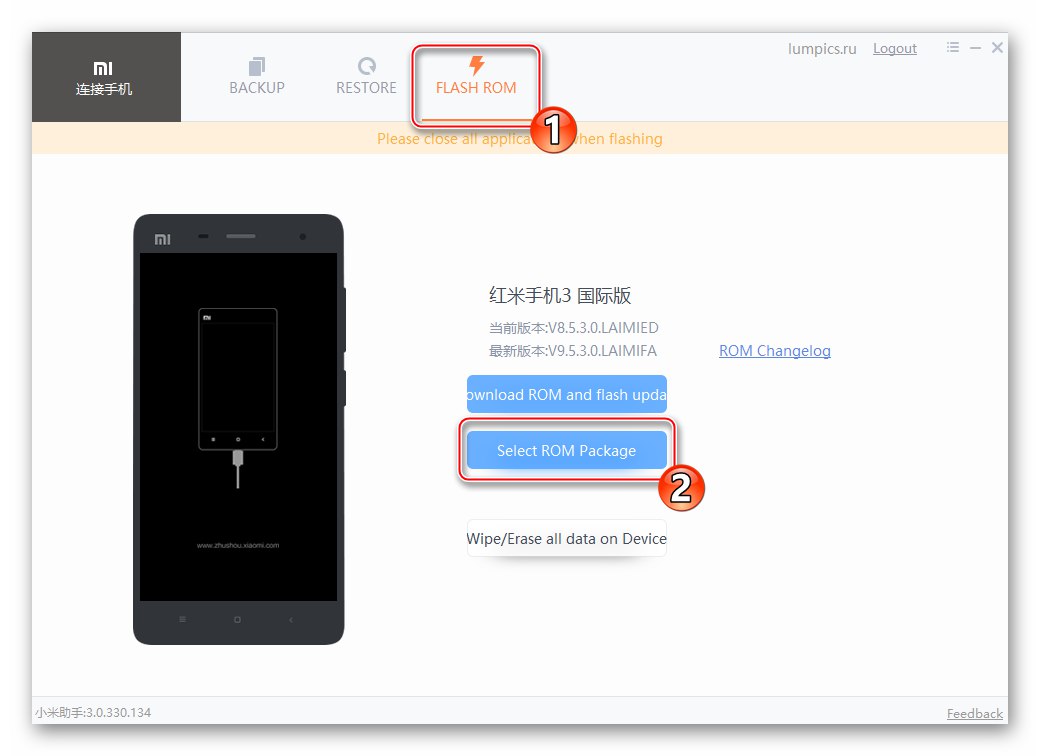
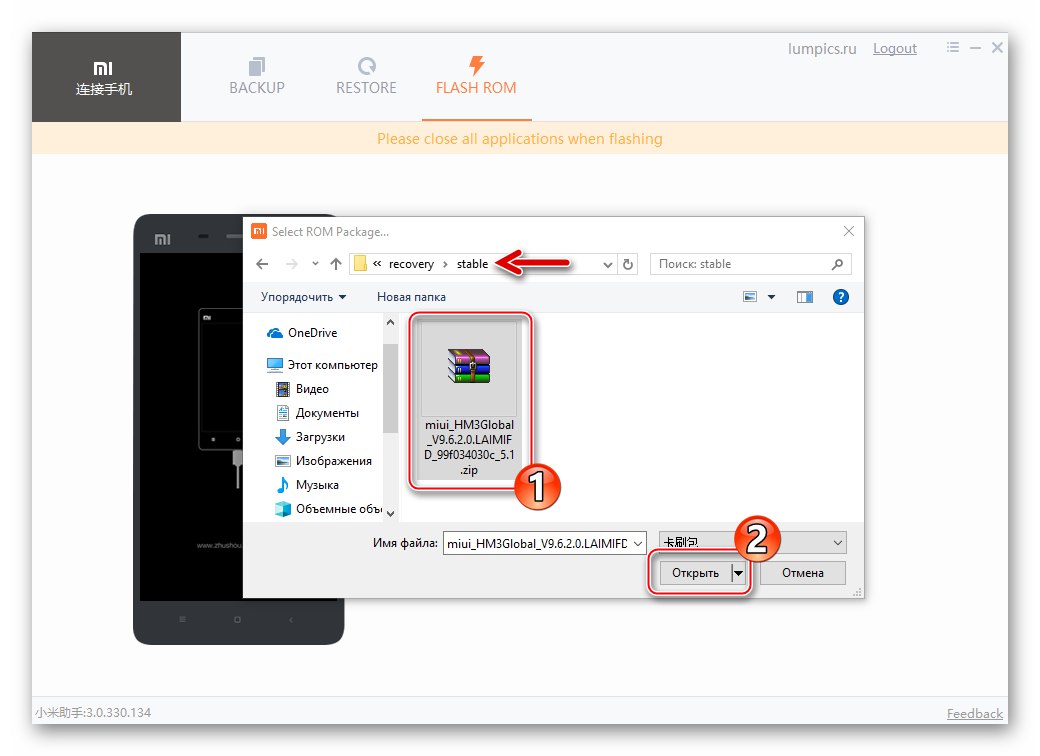
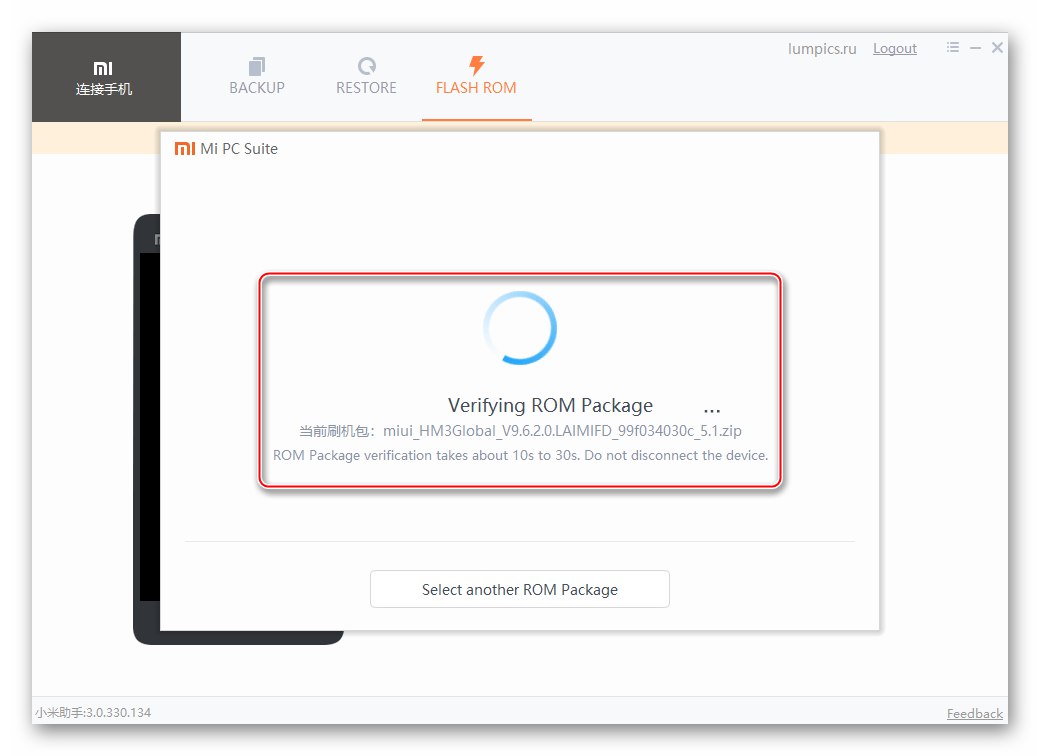
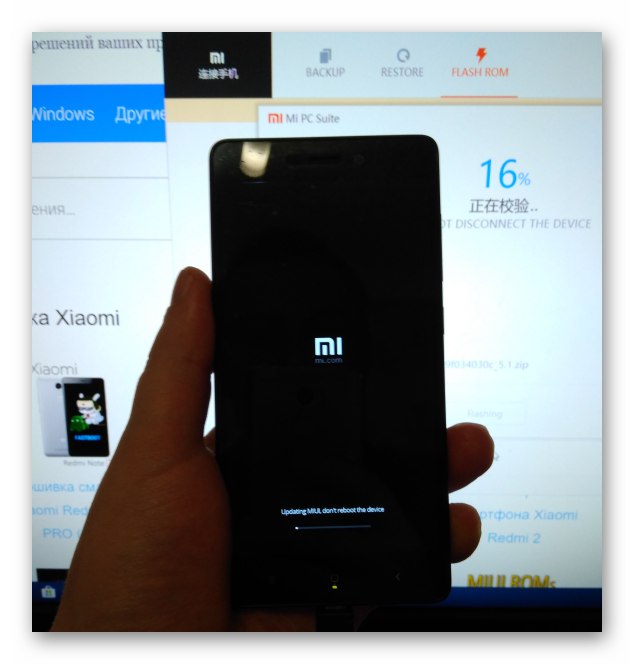
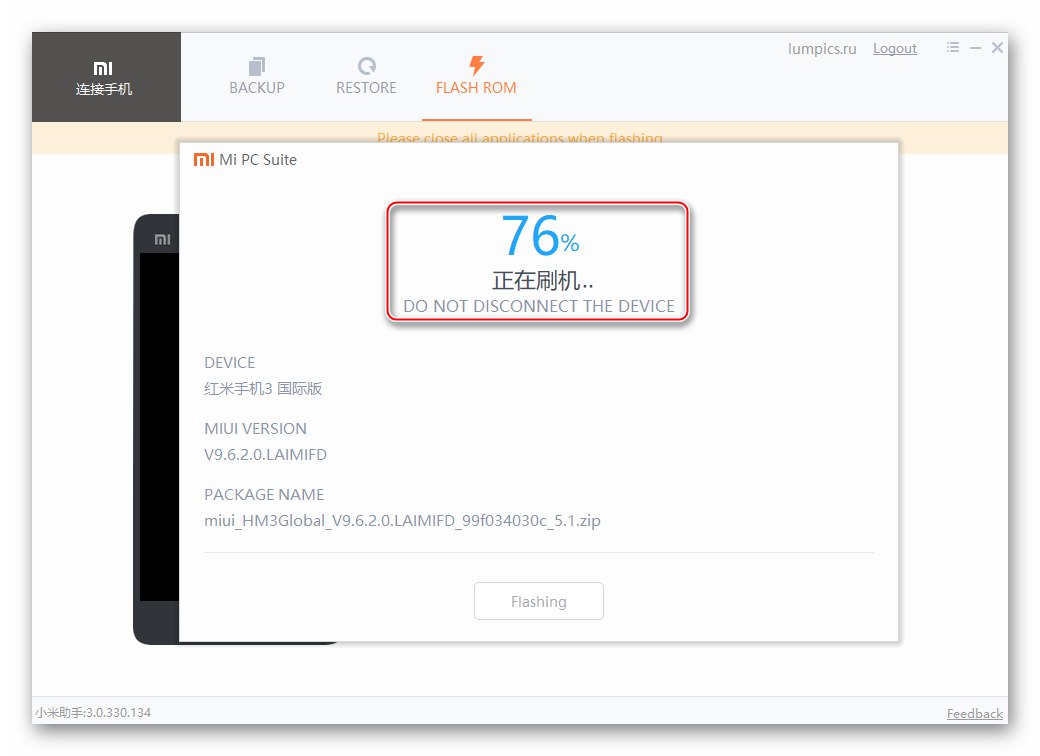
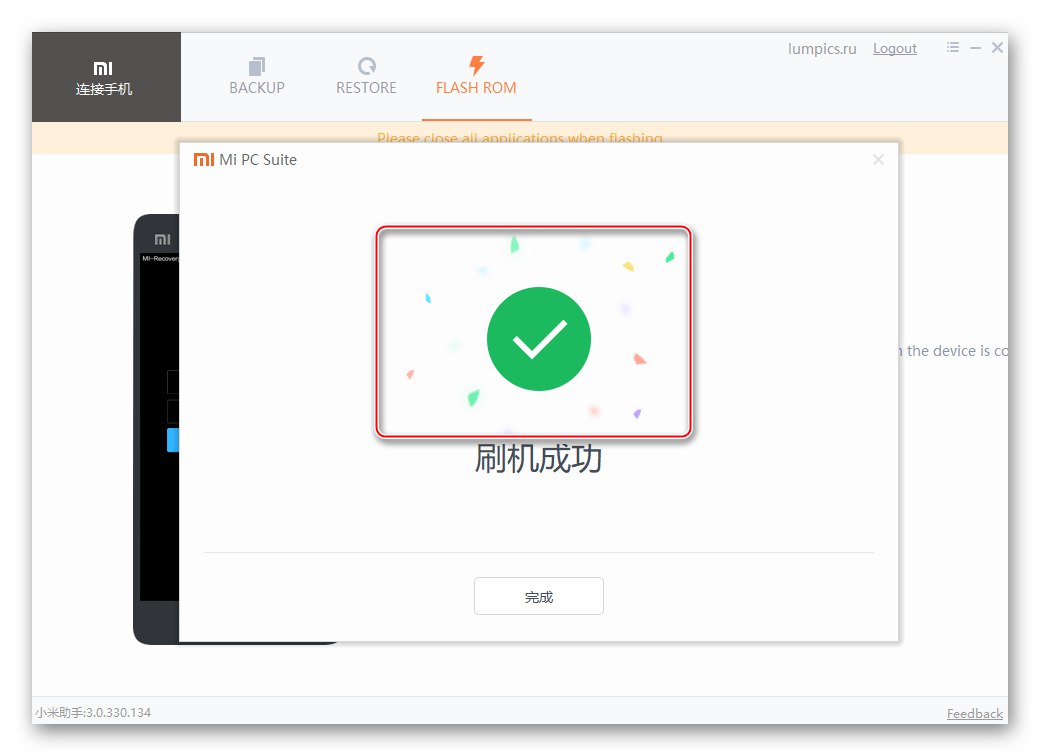
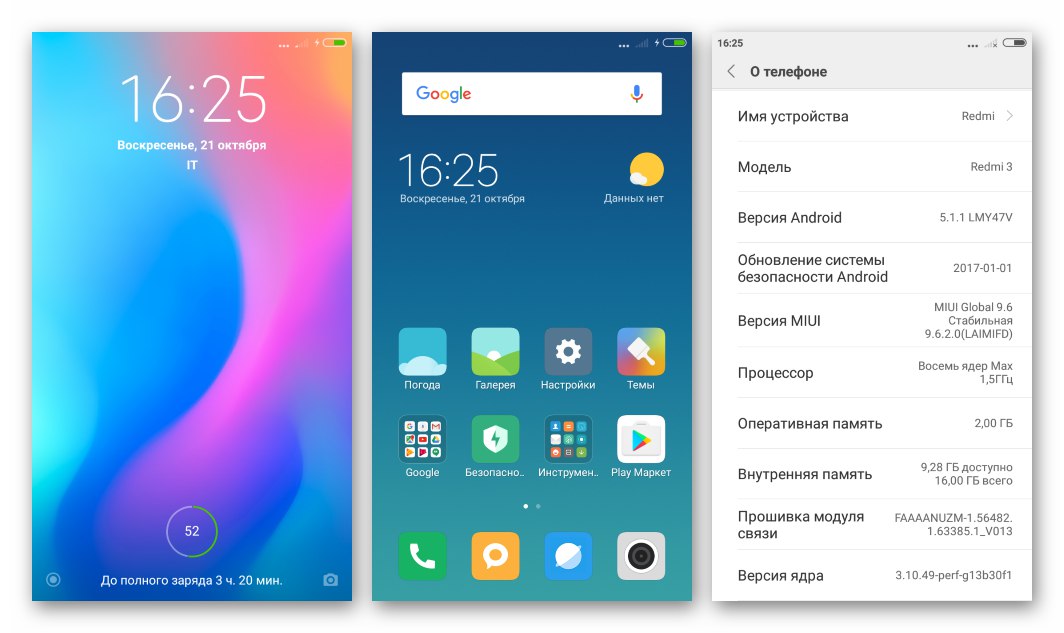
Metoda 3: MiFlash
Nástroj MiFlash, který již byl zmíněn v popisu přípravy na opětovnou instalaci systému Android na Redmi 3 (PRO), je v zásadě univerzálním řešením problémů souvisejících s interferencí se softwarovou částí modelu. S pomocí nástroje je možné nainstalovat absolutně jakoukoli sestavu oficiálního MIUI pro zařízení, to znamená přepnout ze stabilního systému na vývojáře nebo naopak, downgradovat nebo aktualizovat verzi OS, nahradit čínskou verzi shellu Global a provést opačnou akci.

Nejpopulárnější funkcí dotyčného softwaru je obnova systémového softwaru smartphonu poškozeného v důsledku různých faktorů. To je velmi často možné, i když zařízení přestalo vykazovat jakékoli známky výkonu.

Pro instalaci přes MiFlash se používá tzv. Fastboot firmware, distribuovaný ve formě archivů * .tgz... Ke stažení z odkazů jsou k dispozici dvě možnosti balíčku, což jsou nejnovější verze sestav MIUI Global Stable a Developer pro model Redmi 3/3 PRO (IDO) v době vytváření materiálu:
Stáhnout firmware MIUI9 9.6.1.0 Global Stable pro instalaci přes MiFlash v Xiaomi Redmi 3 (PRO)
Stáhněte si firmware MIUI9 8.4.19 Global Developer pro instalaci přes Miflash v Xiaomi Redmi 3 (PRO)
S ohledem na uvažovaný model lze MiFlesh použít ve dvou režimech spuštění telefonu - „EDL“ a „FASTBOOT“.
EDL
Firmware Redmi 3 (PRO) v nouzovém režimu je nejradikálnějším řešením problému přeinstalování / obnovení systémového softwaru zařízení. Splnění níže uvedených pokynů předpokládá úplné přepsání paměťových částí zařízení a instalaci „čistého“ OS a je také jednou z nejúčinnějších metod návratu „spálených“ smartphonů do života.
- Načteme tgz-archive s obrázky OS na disk PC a získané rozbalíme pomocí archivátoru (například WinRAR).
- Nainstalujte a spusťte MiFlash.
- Klikněte na tlačítko "Vybrat" k označení cesty programu k souborům firmwaru. V okně pro výběr adresáře s obrázky vyberte složku získanou v důsledku rozbalení archivu tgz z OS (ten, který obsahuje "Snímky") a klikněte "OK".
- Připojíme smartphone v režimu EDL ke konektoru USB počítače a klikneme "Obnovit" v okně MiFlash. Zadaná akce vede k definici zařízení v polích programu „ID“, "Přístroj", "Pokrok", "Uplynout" naplněné údaji. Ve sloupci "Přístroj" mělo by se zobrazit číslo portu COM.
- Přepínač ve spodní části okna blikače jsme nastavili do polohy „Vyčistit vše“ a klikněte "Blikat".
- Data budou přenesena do paměti smartphonu. Proces je vizualizován - indikátor průběhu se vyplňuje "Pokrok"a v terénu "Postavení" zobrazí se oznámení o tom, co se děje.
- Čekáme na dokončení postupu pro opětovnou instalaci systémového softwaru Redmi 3 (PRO) - zobrazení v poli "Postavení" oznámení „Flash hotovo“a v terénu "Výsledek" — "Úspěch".
- Odpojíme telefon od počítače a spustíme zařízení - musíte stisknout tlačítko "Napájení" a podržte jej, dokud nezačne vibrovat (10–15 sekund). Čekáme na spuštění MIUI - poprvé po výše uvedených manipulacích se boot zobrazí na dlouhou dobu.
- Označíme základní nastavení systému a nakonec se dostaneme na plochu Androidu.
- Před námi je zařízení s oficiálním OS nainstalované „čistě“ - přistoupíme k obnově dat a dalšímu provozu zařízení.
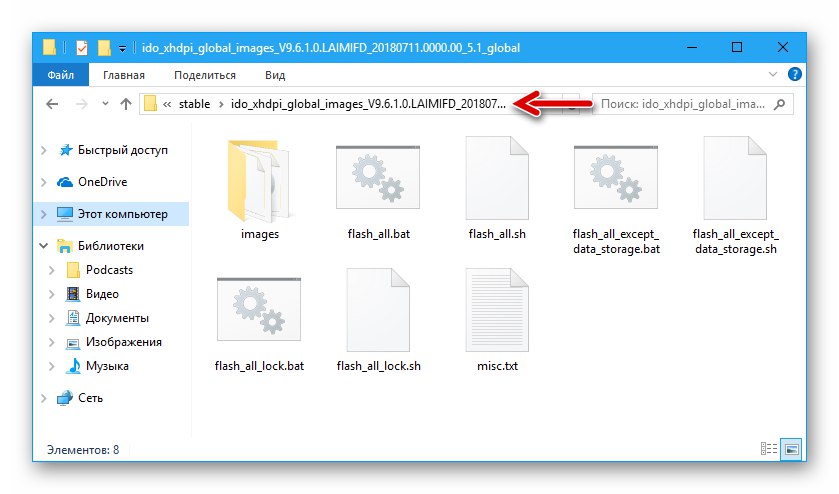
Důležité! Při umisťování složky s obrázky na disk PC vylučte použití ruských písmen a mezer v cestě k ní!

Více informací: Instalace aplikace MiFlash
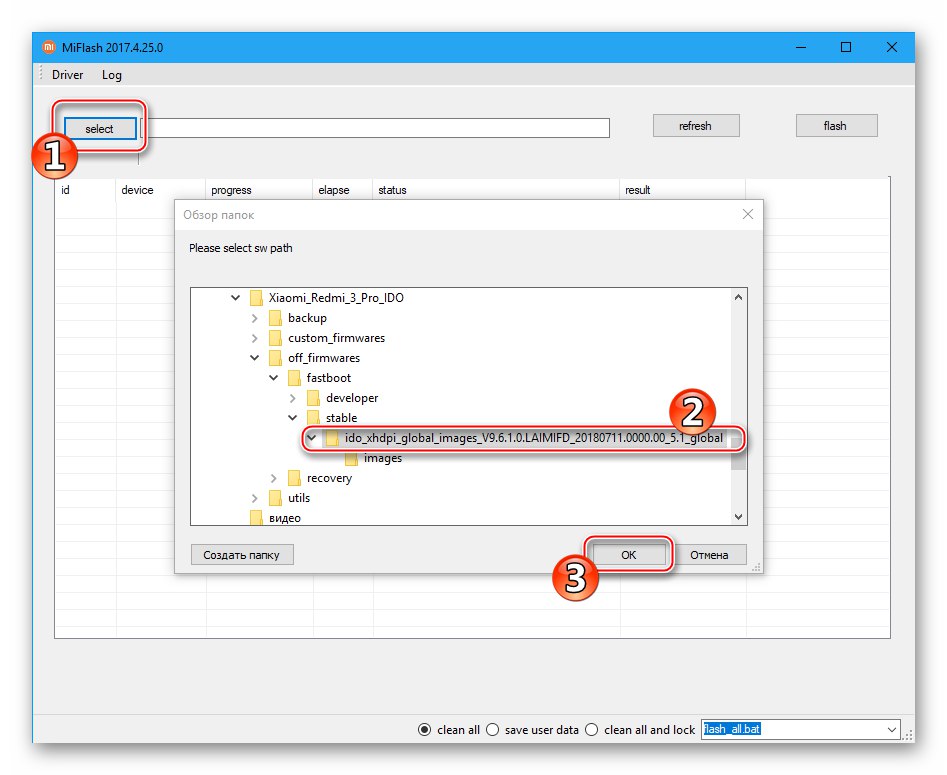
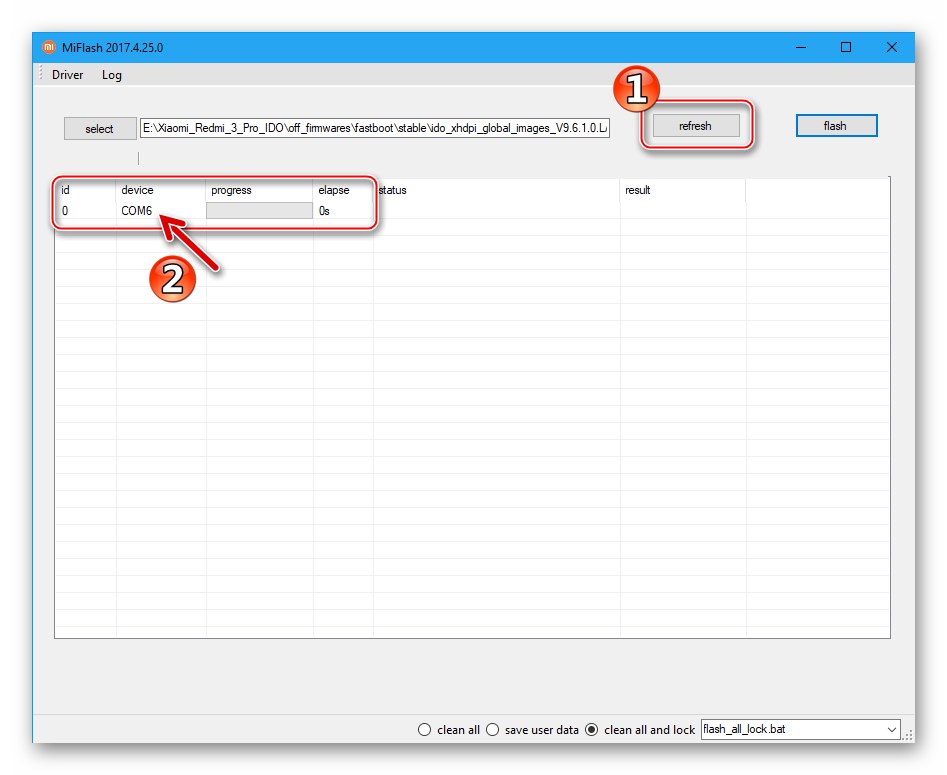
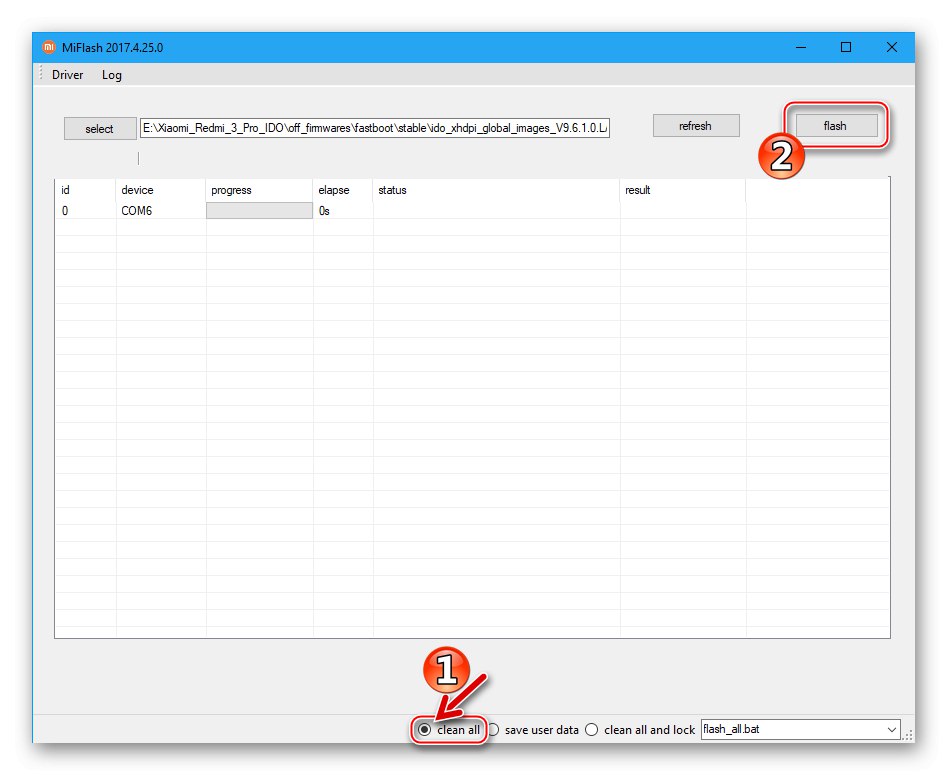
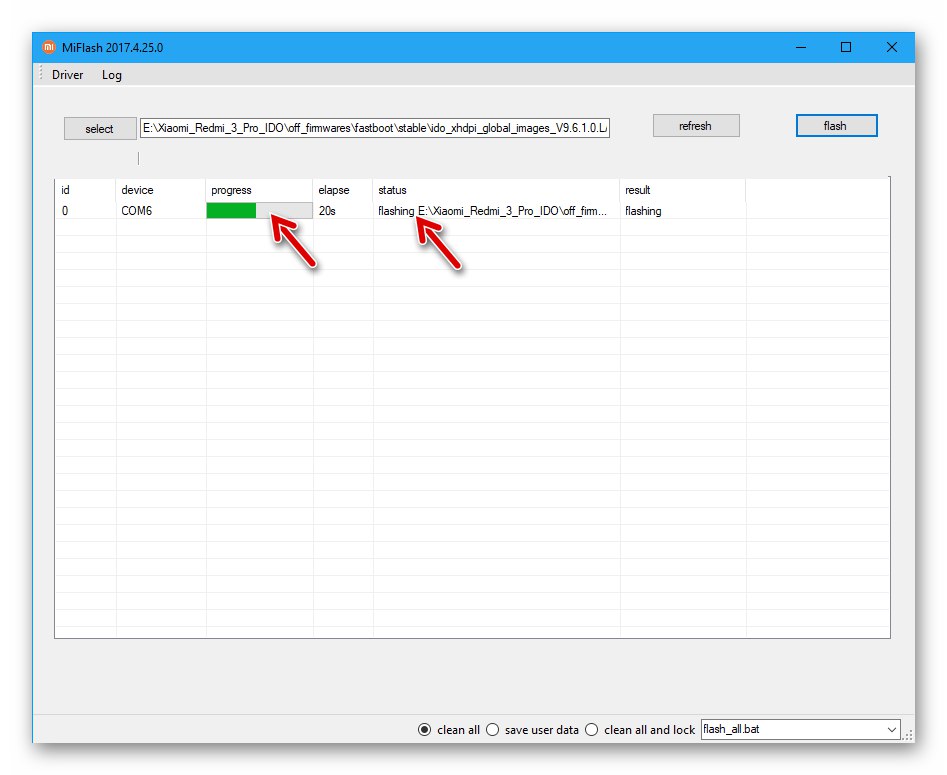
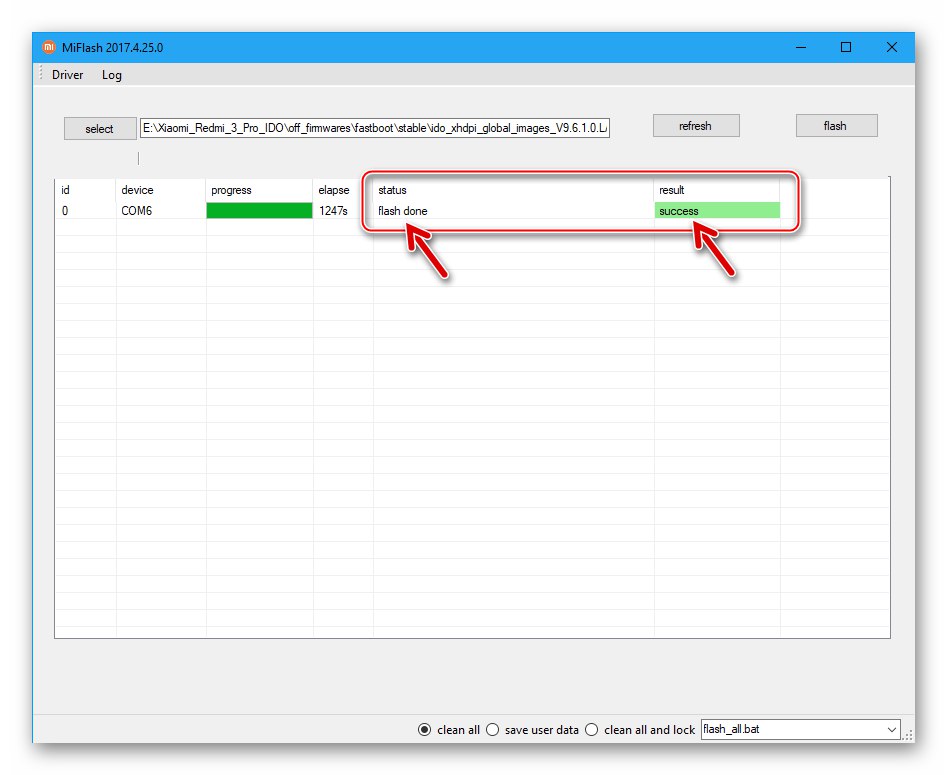
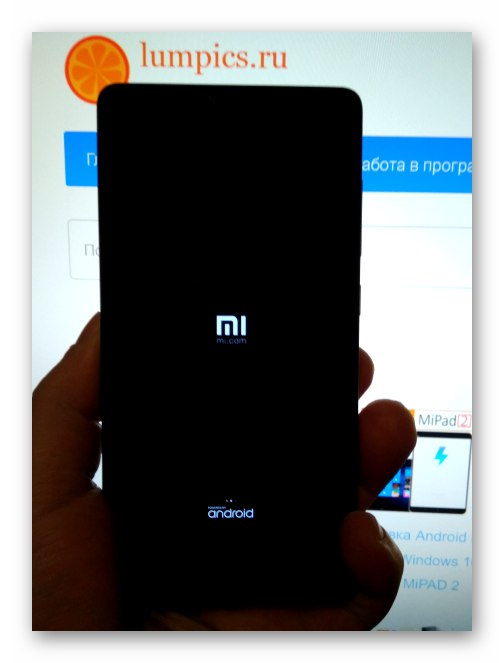
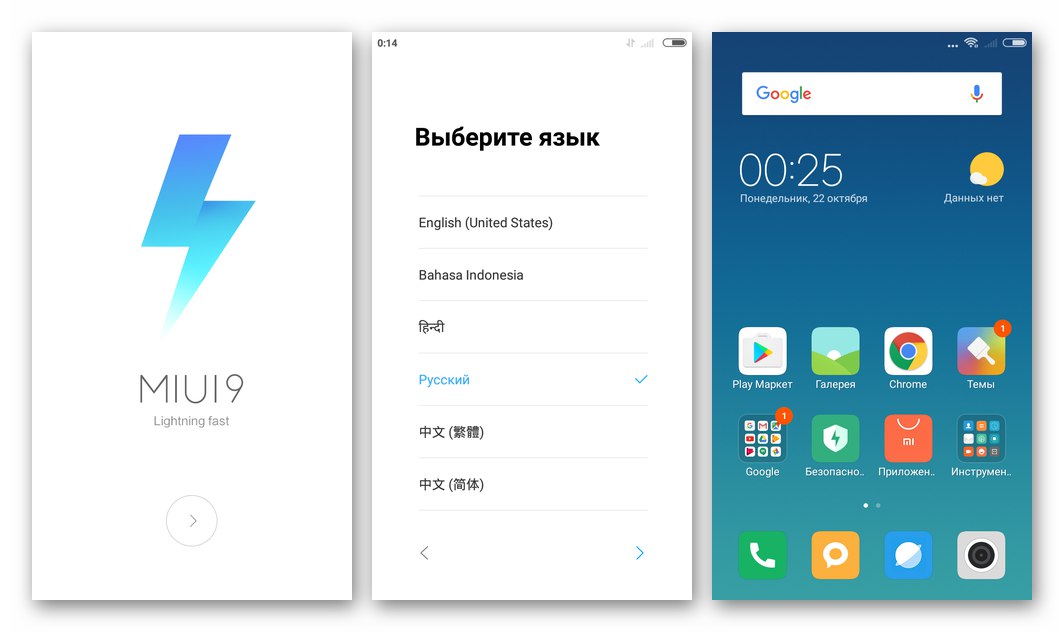
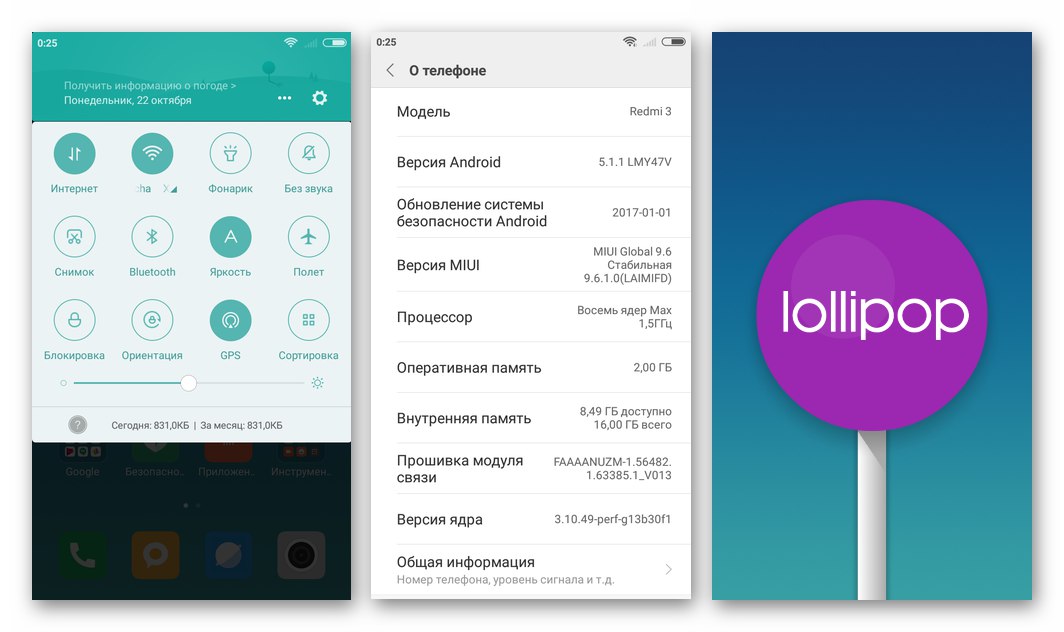
FASTBOOT
Instalace operačního systému do telefonu nastaveného do režimu „FASTBOOT“prostřednictvím MiFlash bude účinné pouze pro ty instance Redmi 3 / 3PRO, ve kterých byl dříve odemčen bootloader. Metoda zahrnuje téměř úplné přepsání paměti zařízení a je rychlým řešením problému s přeinstalováním nebo aktualizací oficiálního MIUI, změnou typu firmwaru ze stabilního na vývojáře a naopak a také s odpovědí na otázku, jak se vrátit z vlastního OS na oficiální sestavu. Postup je velmi podobný práci se zařízením v režimu EDL, ale stále existují určité rozdíly.
- Stáhněte a rozbalte archiv s obrázky určenými k přenosu do zařízení přes MiFlesh.
- Spustíme blikač, tlačítkem označíme cestu k souborům OS "Vybrat".
- Přeneseme zařízení na „FASTBOOT“ a připojte jej k počítači. V terénu "Přístroj" Okna MiFlash po stisknutí tlačítka "Obnovit" mělo by se zobrazit sériové číslo Redmi 3 (PRO).
- Režim reinstalace OS (přepínač ve spodní části okna blikání) je vybrán v závislosti na situaci a požadovaném výsledku. Pokud přeinstalujete sestavu MIUI beze změny verze nebo upgradujete bez změny na jiný typ (stabilní / vývojář), můžete vybrat „Save user data“ - v takovém případě budou uživatelská data uložena do paměti zařízení. V ostatních případech volíme „Vyčistit vše“.
- Klepněte na "Blikat" v horní části okna a počkejte na konec postupu pro opětovnou instalaci systémového softwaru do smartphonu sledováním indikátoru průběhu.
- Po dokončení operace se v okně MiFlash zobrazí zpráva „Flash hotovo“a zařízení se automaticky restartuje.
- Čekáme na načtení nainstalovaného systému - v závislosti na tom, zda byla data vymazána v kroku 4 této instrukce, se okamžitě zobrazí plocha OS, nebo uvítací obrazovka, ze které začíná definice hlavních parametrů prostředí Android.
- Nakonfigurujeme nainstalovaný systém, v případě potřeby obnovíme data a ve výsledku dostaneme příležitost používat smartphone k zamýšlenému účelu.
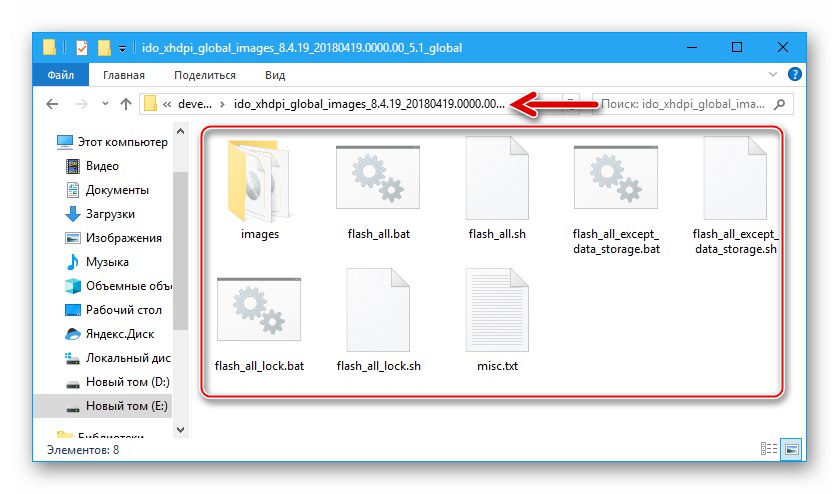
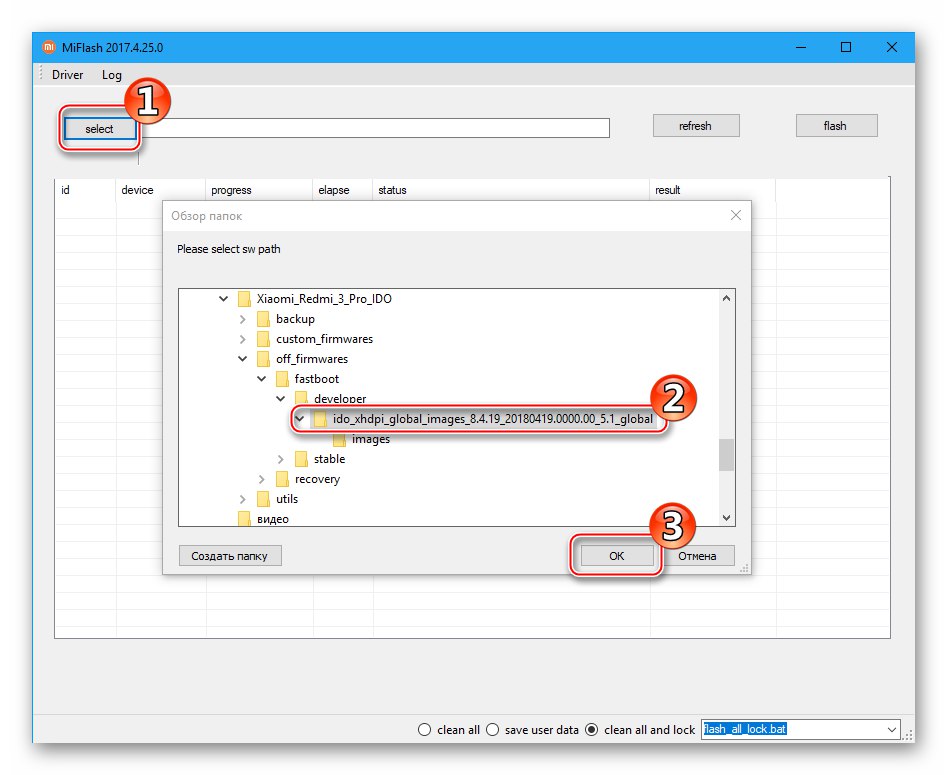
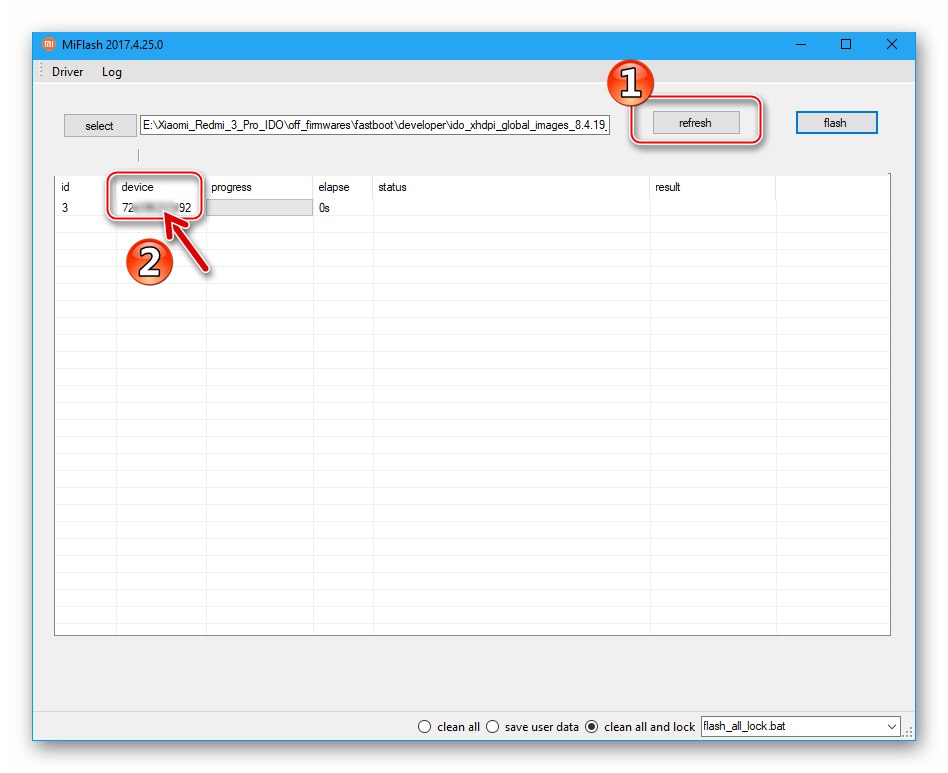
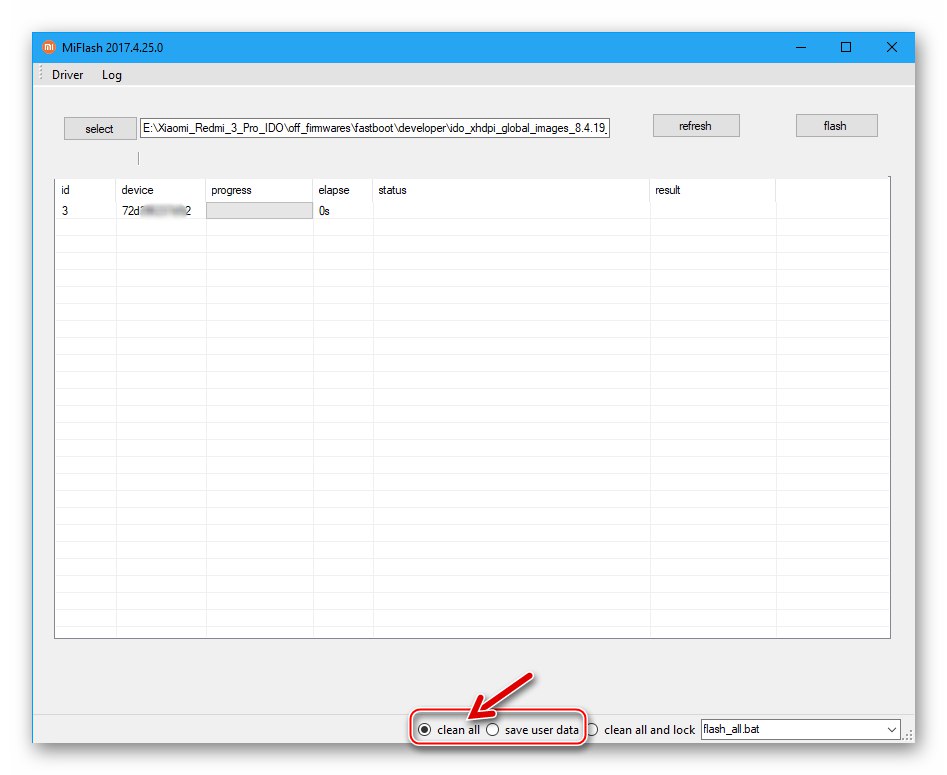
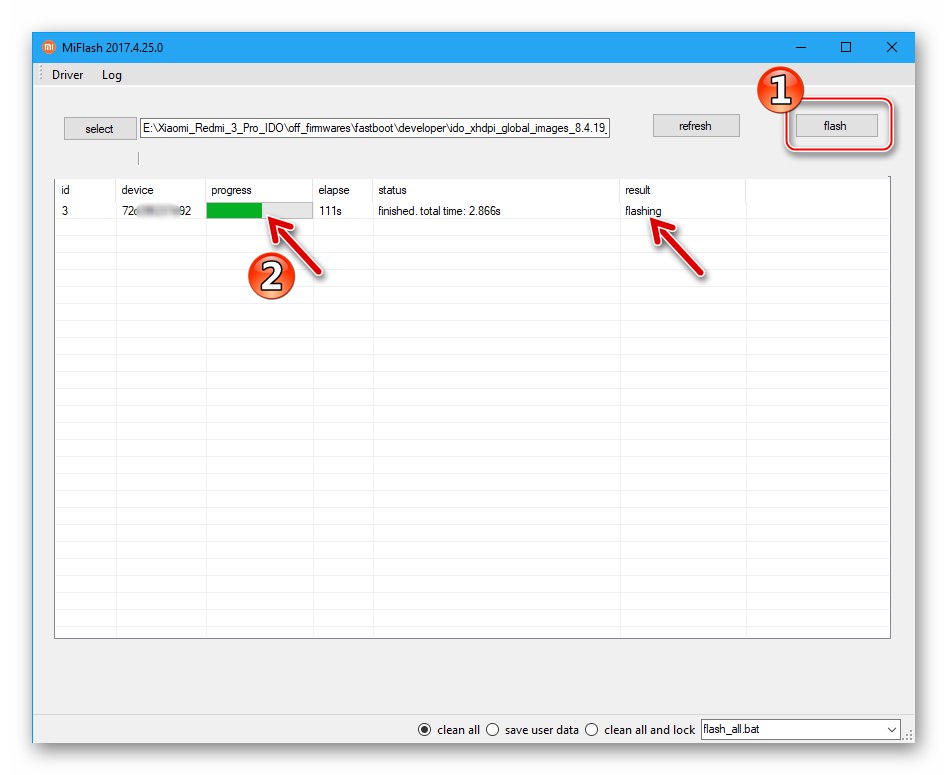
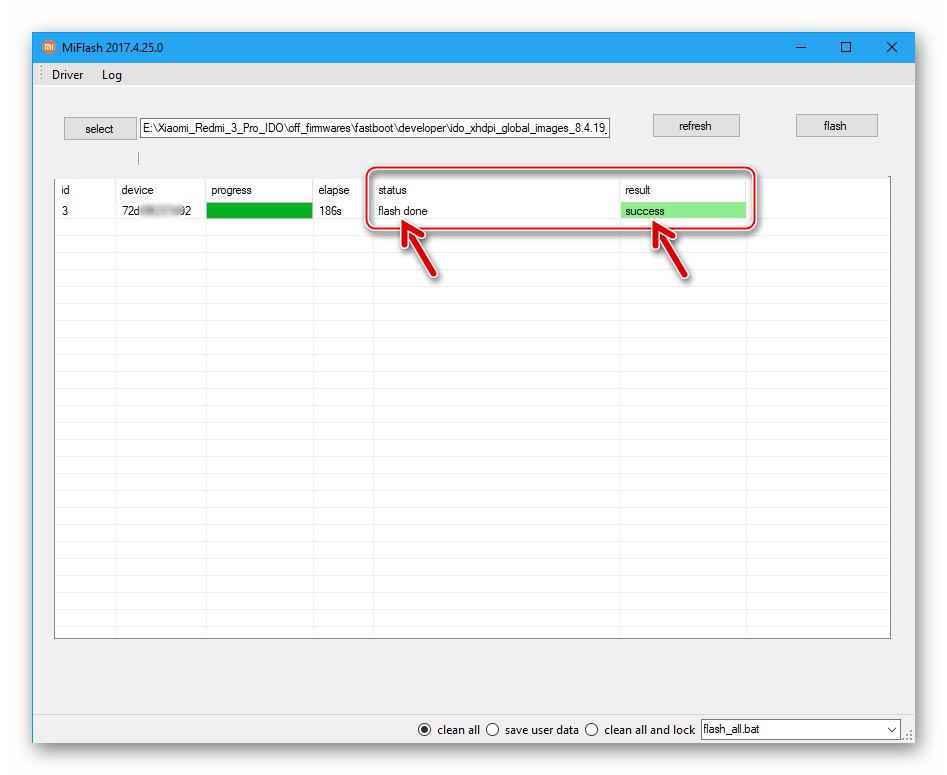
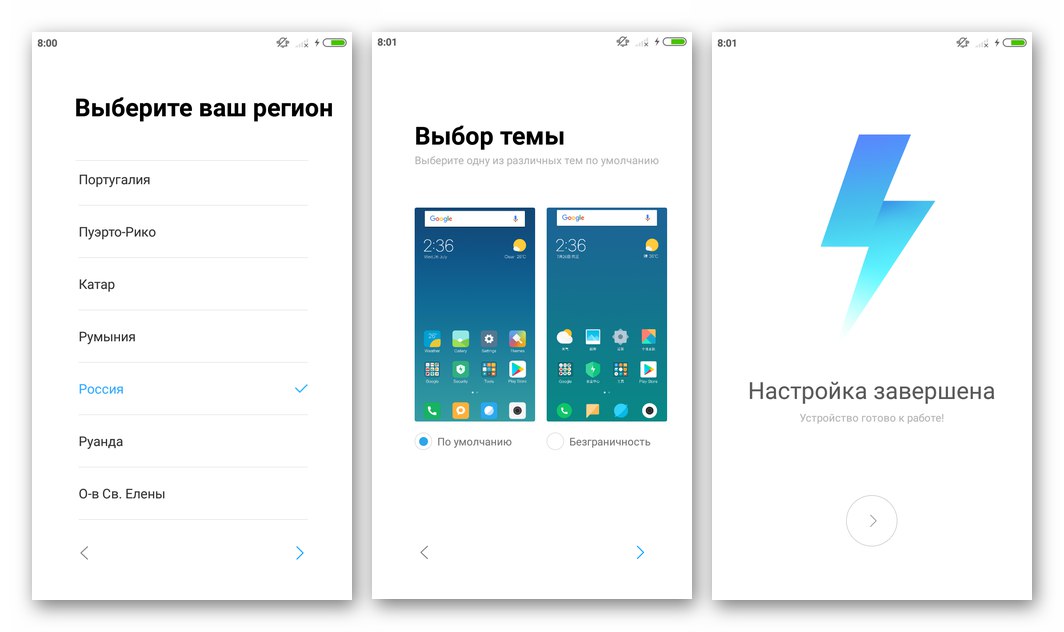
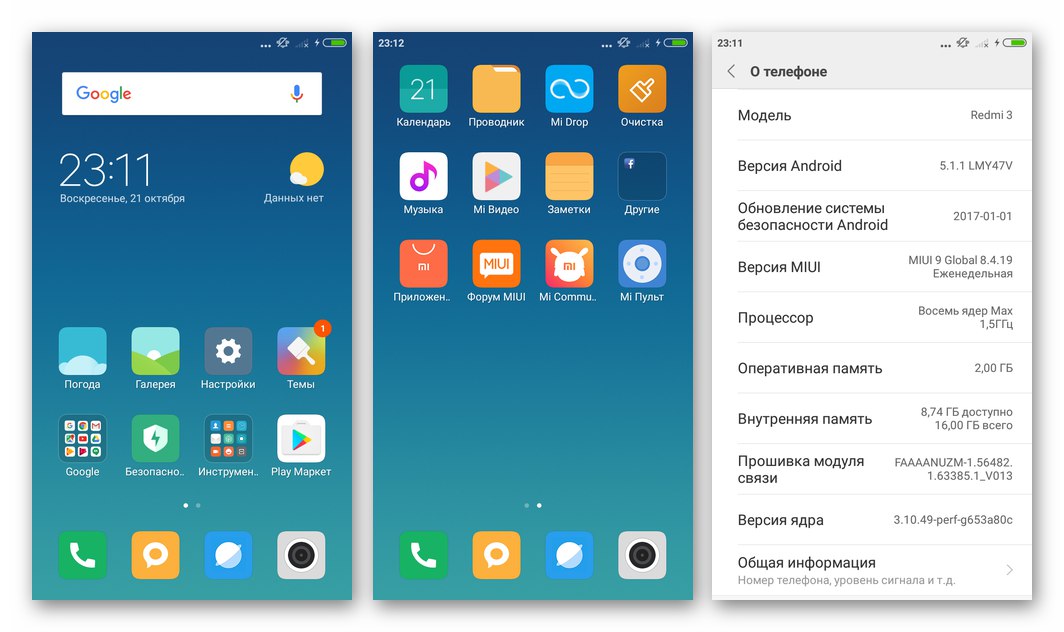
Metoda 4: QFIL
Pokud byla poškozena softwarová část Redmi 3 (PRO) a zařízení se nespustí v normálním režimu (ale je přeneseno / přepnuto do režimu EDL) a současně nefunguje obnovení prostřednictvím MiFlash, které je uvedeno výše v článku, nefunguje nebo použití vlastního nástroje od společnosti Xiaomi z nějakého důvodu neproveditelné, můžete použít nástroj vyvinutý výrobcem hardwarové platformy modelu - Qualcomm Corporation.
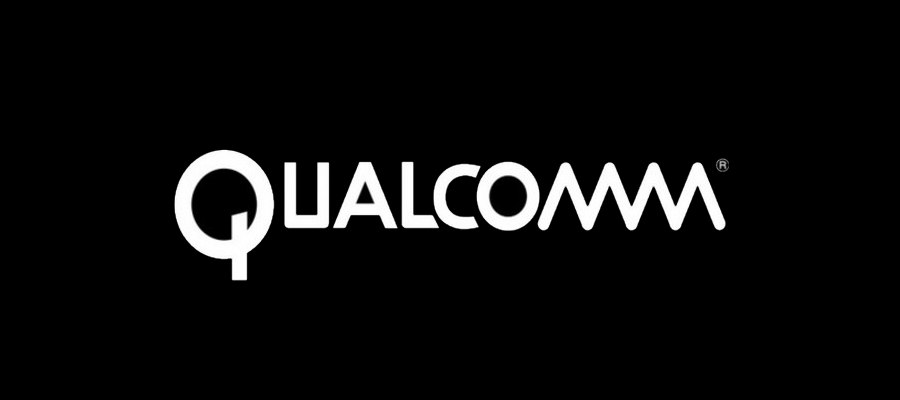
Byl navržen nástroj k obnovení systémového softwaru zařízení Android na základě procesorů Qualcomm Qualcomm Flash Image Loader (QFIL)... Archiv obsahující verzi nástroje, která efektivně pracuje s Redmi 3 (PRO), lze stáhnout z níže uvedeného odkazu a balíčky se soubory obrazů systému se berou stejně jako v případě použití MiFlash.
Stáhněte si nástroj Qualcomm Flash Image Loader v2.0.1.2 (QFIL) pro firmware Xiaomi Redmi 3 (PRO)
- Připravte adresář s firmwarem, tj. Rozbalte archiv tgz stažený na disk PC. Budete potřebovat obsah složky "Snímky".
- Stáhněte a rozbalte balíček pomocí Qualcomm Flash Image Loader, spusťte nástroj poklepáním na ikonu QFIL.exe ve výsledné složce.
- Instalace přepínače Vyberte typ sestavení, určené k výběru provozního režimu QFIL a umístěné v horní části okna nástroje, do polohy "Flat Build".
- Načteme do aplikace tři soubory potřebné k přepsání paměti Redmi 3 (PRO) - všechny, opakujeme, jsou ve složce "Snímky" adresář s rozbaleným firmwarem fastboot:
- Stisknutím "Procházet ..." napravo od pole „Programmer Path“, otevřete okno Průzkumníka.
- Sledujeme cestu k umístění souboru prog_emmc_firehose_8936.mbn, vyberte jej a klikněte "Otevřeno".
- Po kliknutí na tlačítko "Načíst XML ..." objeví se okno, kde musíte vybrat soubor rawprogram0.xmla poté stiskněte "Otevřeno".
- V dalším okně vyberte patch0.xml a stejně jako dříve potvrďte naši volbu kliknutím na tlačítko "Otevřeno".
![Tlačítko Procházet QFIL Xiaomi Redmi 3 (PRO) ... v programu pro nahrávání souborů programátoru]()
![Xiaomi Redmi 3 (PRO) QFIL stáhne soubor prog_emmc_firehose_8936.mbn do aplikace]()
![Xiaomi Redmi 3 (PRO) QFIL načítá soubor rawprogram0.xml do aplikace]()
![Xiaomi Redmi 3 (PRO) QFIL načítá soubor patch0.xml do aplikace]()
- Připojujeme telefon ve stavu „EDL“ do počítače. Poté, co je zařízení identifikováno v QFIL, místo nápisu „No Port Aviable“ se objeví v horní části okna aplikace „Qualcomm HS-USB QDLoader 9008 (COM **)“.
- Vše je připraveno k obnovení systémového softwaru Redmi 3 (PRO). Ujistěte se, že okno nástroje vypadá jako snímek obrazovky níže, a klikněte na tlačítko "Stažení".
- Čekáme na konec postupu - pole je v procesu "Postavení" naplněné daty, ze kterých můžete vyvodit závěry o tom, co se děje v každém okamžiku.
- Po dokončení procesu přenosu dat do paměti telefonu budete vyzváni k oznámení Dokončit stahování v poli protokolu "Postavení"... Po čekání na tuto zprávu odpojíme telefon od počítače a spustíme jej po dlouhou dobu (10-15 sekund) podržením klávesy "Jídlo".
- Po poměrně dlouhé inicializaci nainstalovaných systémových softwarových komponent se zobrazí uvítací obrazovka prostředí Android. Po výběru hlavních parametrů operačního systému pokračujeme v používání zařízení v normálním režimu.
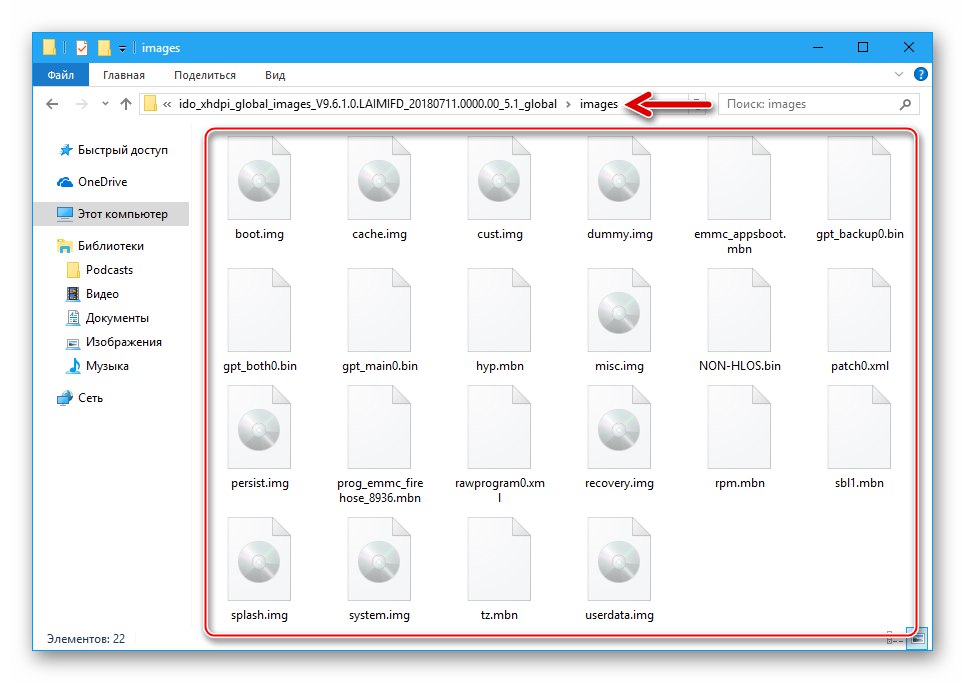
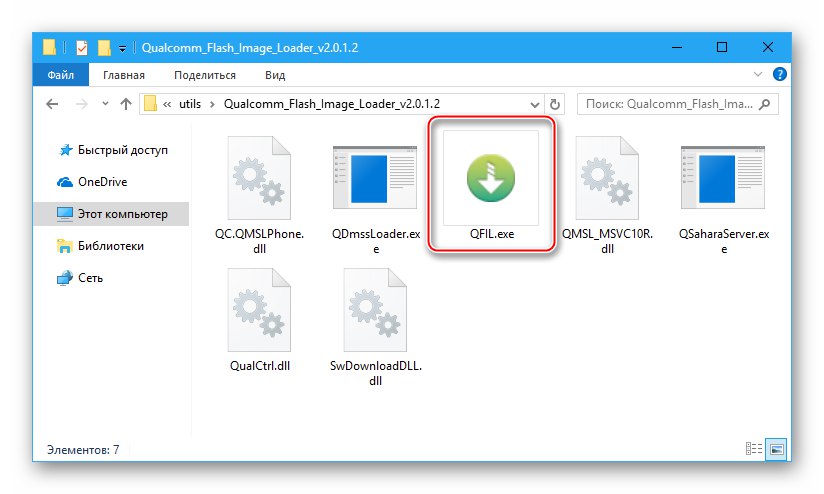
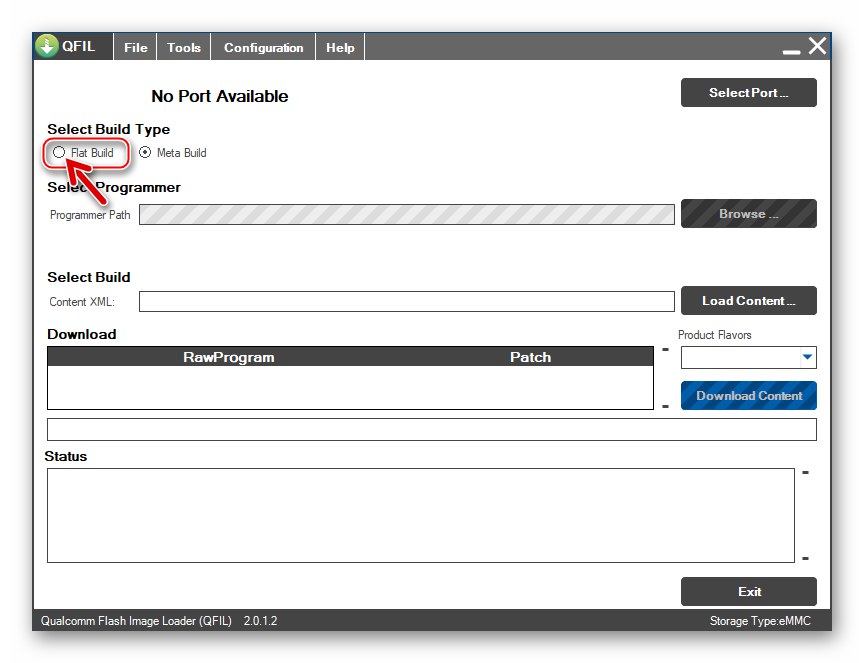
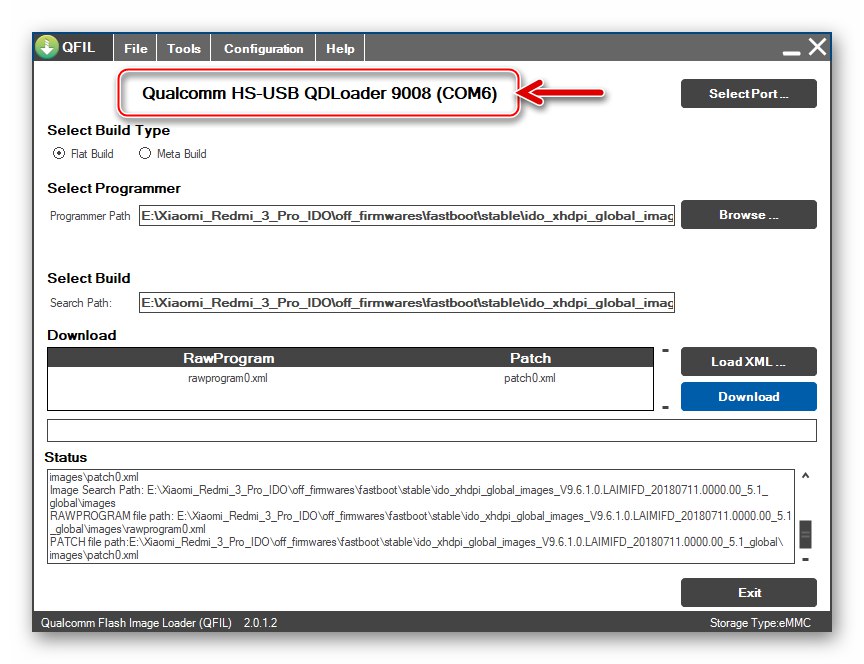
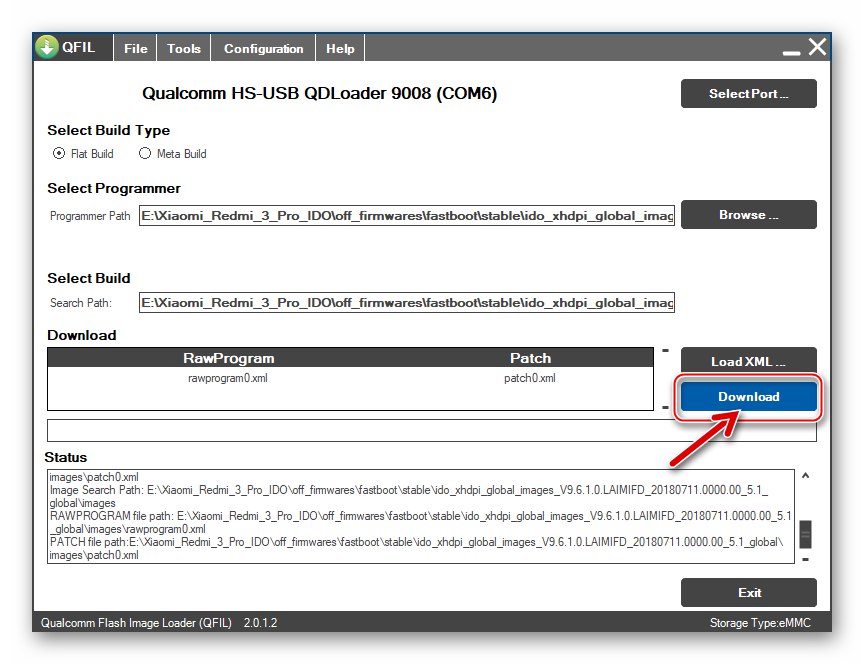
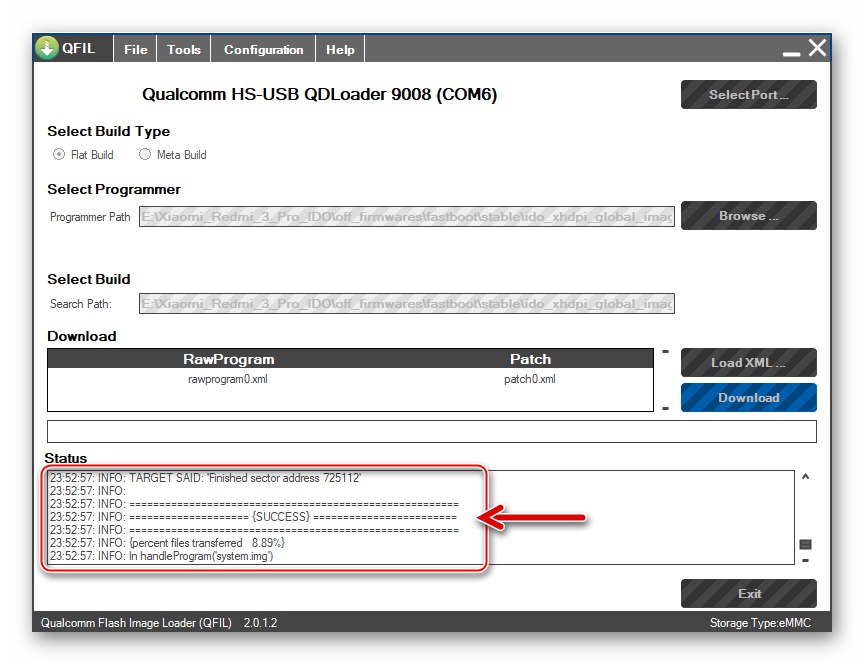
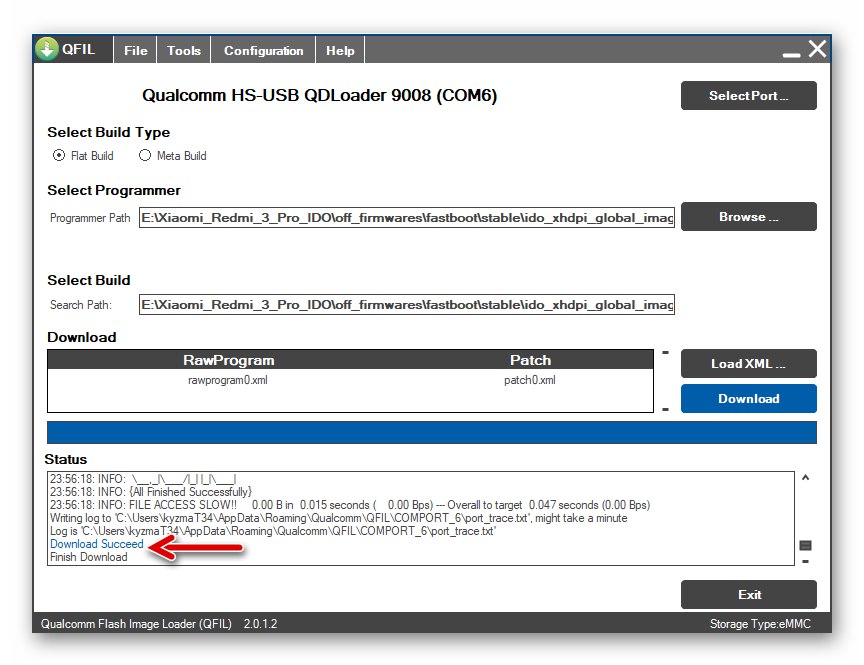
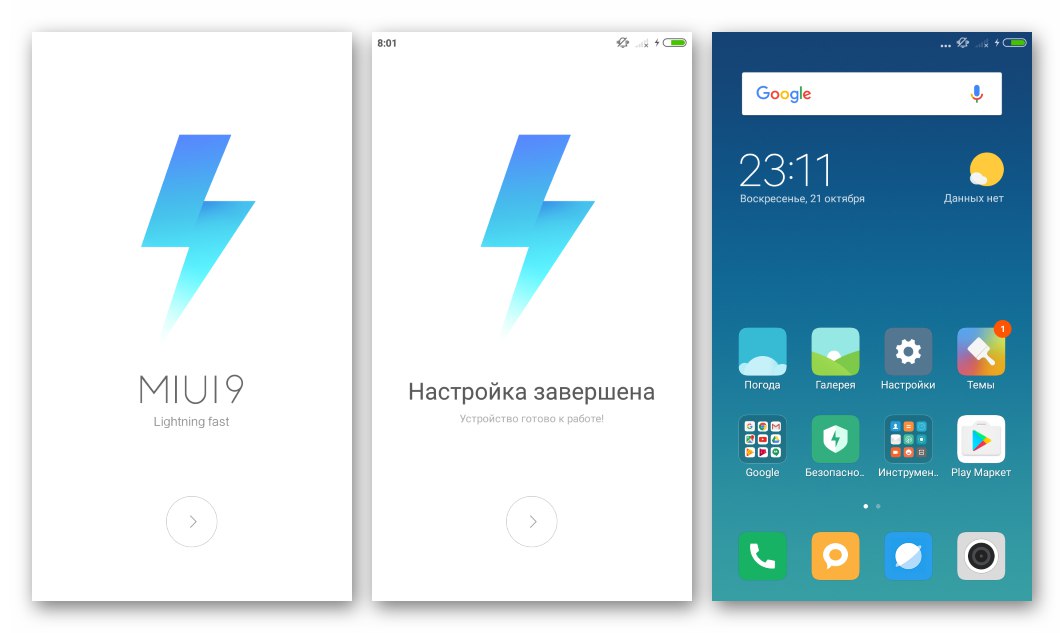
Metoda 5: Upravené prostředí pro obnovení
Poté, co jste se naučili instalovat oficiální verze MIUI, bez ohledu na stav softwarové části Xiaomi Redmi 3 (PRO), můžete přistoupit k radikálnější změně v systémovém softwaru zařízení - nahradit jej upravenými verzemi oficiálního prostředí OS nebo Android od vývojářů třetích stran (na zakázku). Téměř jakýkoli neoficiální firmware je do daného modelu nainstalován pomocí upraveného prostředí pro obnovení TeamWin Recovery (TWRP).
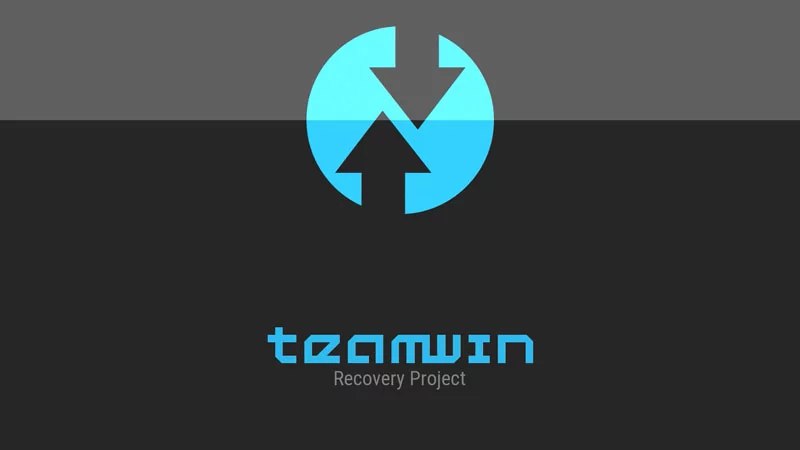
Vybavení zařízení prostředím TWRP
Za předpokladu, že je zavaděč Redmi 3 (PRO) odemčený, je docela snadné nainstalovat do zařízení vlastní obnovení. Nejracionálnějším způsobem instalace TWRP v tomto modelu je použití jednoho ze speciálně vytvořených skriptů rychlého spuštění. Archiv na níže uvedeném odkazu obsahuje vše, co potřebujete k integraci prostředí do vašeho telefonu.
Stáhněte si obrázek TWRP a vše, co potřebujete k instalaci do smartphonu Redmi 3 (PRO)
Verze prostředí (upravená verze 3.0.2.2), získaná na smartphonu v důsledku použití skriptu z archivu na výše uvedeném odkazu, mimo jiné umožňuje upravit (opravit) systémový oddíl "Boot" zajistit hladké spuštění oficiálního firmwaru za přítomnosti vlastní obnovy a získat práva root na zařízení, aniž by se uchýlilo k použití dalších prostředků.
- Stáhněte si archiv s obrazem obnovy a nástroji pro jeho instalaci, výsledný rozbalte.
- Přeneseme zařízení do stavu „FASTBOOT“ a připojte jej k USB portu počítače. Jen pro případ, otevřete "Správce zařízení" a ujistěte se, že je zařízení správně detekováno v systému Windows.
- Spusťte spustitelný soubor flash_and_boot.bat.
- V důsledku otevření dávkového souboru se zobrazí okno konzoly a skript se spustí.
- Všechny nezbytné akce pro integraci TWRP se provádějí automaticky a jsou dokončeny restartováním smartphonu do nainstalovaného obnovení.
- Začněme nastavovat prostředí:
- Přepínáme rozhraní pro obnovení do ruštiny pomocí tlačítka Zvolte jazyk... Poté prvek aktivujeme „Povolit změny“.
- Aby se oficiální MIUI nainstalované v telefonu spustilo po výměně nativního prostředí pro obnovení za vlastní, je třeba opravit boot.K tomu klepneme "Dodatečně" v hlavní nabídce obnovy a poté stiskněte tlačítko „Zakázat ověření“ a přesuňte přepínač „Potažením přejetím deaktivujete ověření“ doprava.
- Čekáme na konec postupu provádění změn v sekci "Boot"... Tím je nastavení obnovy dokončeno, klepnutím můžete restartovat nainstalovaný operační systém "Restartujte systém.".
- Před restartováním se navíc navrhuje získat práva root na zařízení. Aktivujeme „Instalovat přejetím prstem“, pokud se tato příležitost nezdá nadbytečná, nebo instalaci odmítneme SuperSUklepnutím "Neinstaluj".
![Nastavení prostředí Xiaomi Redmi 3 (PRO) TWRP po prvním spuštění, výběr jazyka]()
![Xiaomi Redmi 3 (PRO) Desiable Veryfy boot patch přes TWRP]()
![Kompletní nastavení prostředí Xiaomi Redmi 3 (PRO) TWRP, nainstalovaná bootovací oprava, restart do Androidu]()
![Xiaomi Redmi 3 (PRO) TWRP získává práva root na zařízení před ukončením obnovy]()
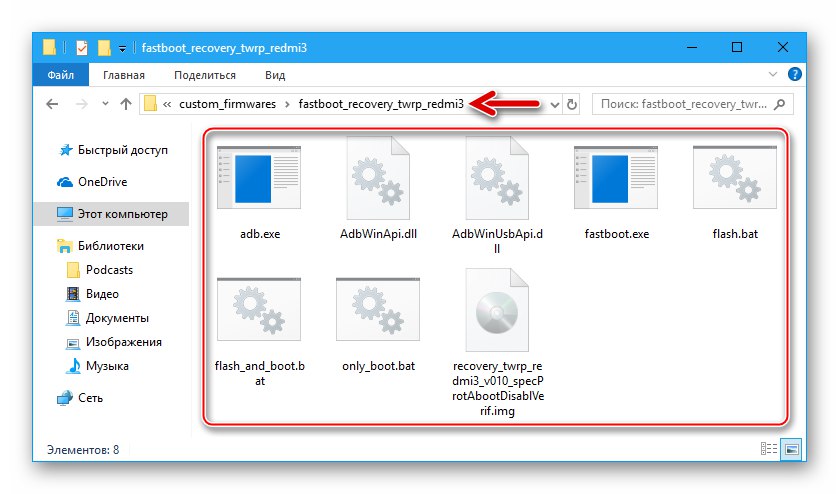
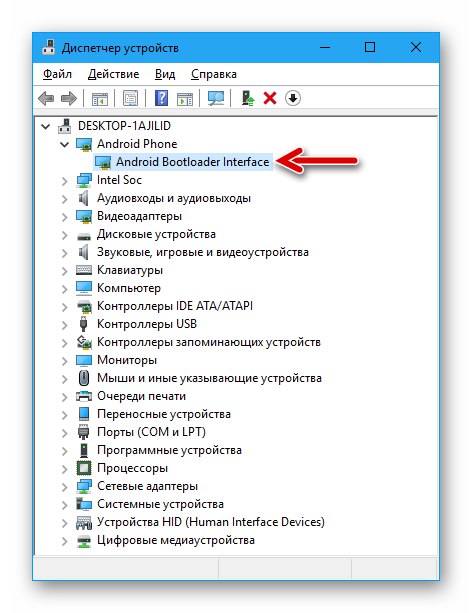
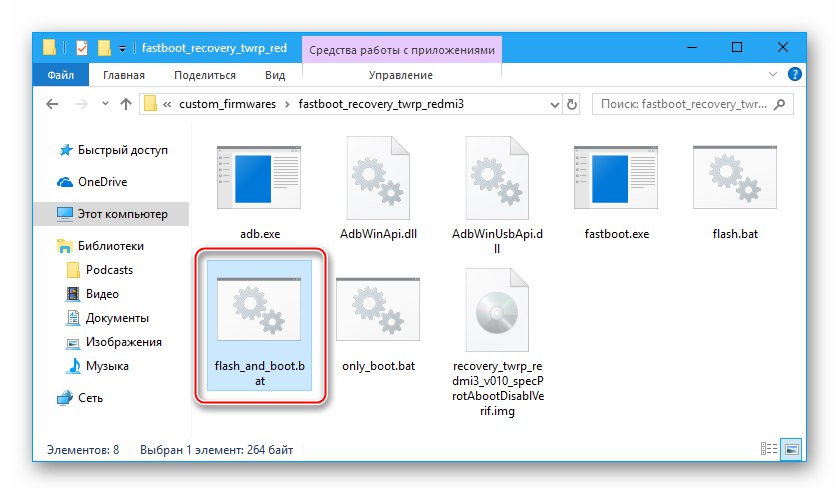
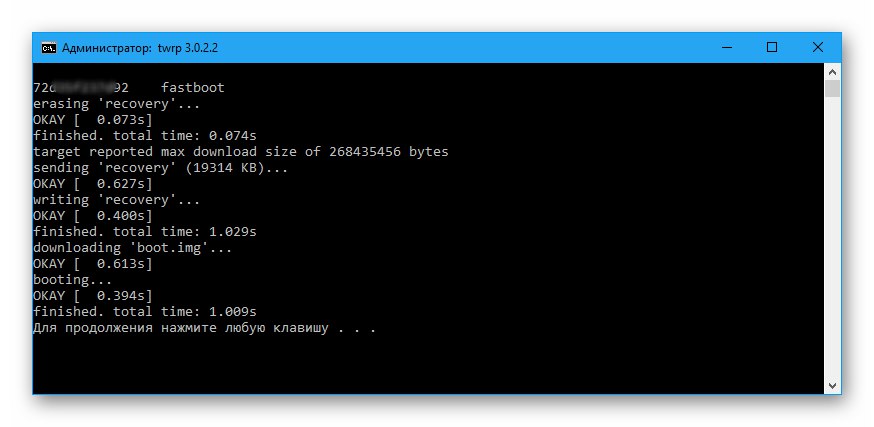
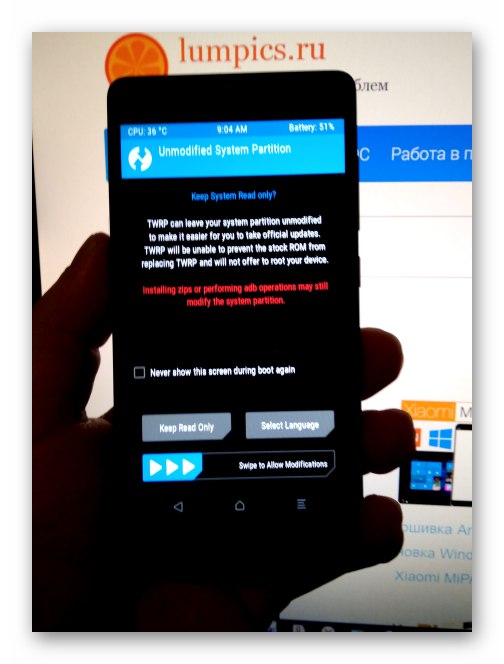
Instalace upravených variant MIUI
Neoficiálně přeložený (lokalizovaný) firmware MIUAi, vytvořený různými týmy romodelů, je mezi majiteli smartphonů Xiaomi, včetně Redmi 3 (PRO), docela populární. Pojďme nastavit řešení z projektu jako příklad xiaomi.eu... Navrhovaný OS je stabilní sestavení systému, verzí V9.5.2.0 LAICNFAvytvořili členové zadaného týmu. Příklad, který používáme, si můžete stáhnout na níže uvedeném odkazu a nejnovější sestavy jsou získány ze zdroje vývojáře.
Stáhněte si stabilní firmware pro Xiaomi Redmi 3/3 PRO z xiaomi.eu
- Spusťte TWRP.
- Nejprve vytvoříme zálohu zařízení Nandroid:
- Tapay "Záloha", vybavíme zaškrtávací políčka značkami vedle názvů sekcí (nejlépe všech bez výjimky), které mají být přidány do zálohy.
- Aktivujeme „Začněte přejetím prstem“ a čekáme na dokončení vytvoření zálohy v paměti smartphonu - objeví se oznámení "Úspěšně" v horní části obrazovky. Dále přejděte na hlavní obrazovku TWRP klepnutím "Domov".
- Protože další fáze instalace OS pomocí TWRP zahrnuje vyčištění interního úložiště zařízení od dat, která obsahuje, musí být výsledná záloha uložena na bezpečném místě. Bez ukončení obnovy připojíme zařízení k počítači - telefon bude určen "Průvodce" Windows jako vyměnitelné úložiště.
![Umístění zálohy Xiaomi Redmi 3 (PRO) TWRP ve vnitřní paměti smartphonu]()
Kopírování adresáře „ZÁLOHY“ ze složky „TWRP“ ve vnitřní paměti Redmi 3 (PRO) na disk počítače.
![Xiaomi Redmi 3 (PRO) Kopírování zálohy Nandroid vytvořené pomocí TWRP na disk PC]()
![Xiaomi Redmi 3 (PRO) Vytvoření zálohy v TWRP před instalací neoficiálního firmwaru - výběr oddílů]()
![Proces Xiaomi Redmi 3 (PRO) TWRP a dokončení vytvoření zálohy všech paměťových oddílů před blikáním]()
- Naformátujeme paměť zařízení. Tato akce je nezbytná pro správnou instalaci upraveného firmwaru:
- Přejděte do sekce "Čištění" z hlavní obrazovky TVRP. Dále vyberte „Selektivní čištění“.
- Zaškrtněte políčka vedle názvů všech oblastí úložiště, kromě „Micro SDCard“ a aktivovat „Vyčistit přejetím prstem“... Čekáme na dokončení postupu - v horní části obrazovky se zobrazí oznámení "Úspěšně"... Vrátíme se do hlavní nabídky pro obnovení.
![Xiaomi Redmi 3 (PRO) TWRP Cleanup - Selektivní čištění pro formátování paměti]()
![Postup Xiaomi Redmi 3 (PRO) pro čištění diskových oddílů v TWRP před instalací neoficiálního firmwaru]()
- Znovu připojíme zařízení, pokud je odpojeno, k počítači a zkopírujeme soubor zip s firmwarem do interní paměti Redmi 3 (PRO).
- Nainstalujte balíček z OS:
- Přejděte do sekce "Nainstalujte"klepnutím na tlačítko se stejným názvem v hlavní nabídce prostředí pro obnovení klepněte na název souboru zip pomocí prostředí Android.
- Chcete-li zahájit instalaci, aktivujte prvek „Přejeďte po firmwaru“... Pak čekáme na konec přenosu souborů do odpovídajících částí paměti Redmi 3 (PRO).
- Po dokončení instalace stiskněte tlačítko "Restartujte systém."... Volitelně aktivujeme přístup root na další obrazovce a počkáme na spuštění nainstalovaného OS. Všimněte si, že vzhled uvítací obrazovky upraveného MIUAi po výše uvedených manipulacích bude muset dlouho čekat.
![Xiaomi Redmi 3 (PRO) instalace neoficiálního firmwaru pomocí výběru balíčku TWRP]()
![Neoficiální proces instalace firmwaru Xiaomi Redmi 3 (PRO) přes TWRP]()
![Xiaomi Redmi 3 (PRO) dokončuje instalaci neoficiálního firmwaru přes TWRP, získává práva root, restartuje]()
- Definujeme hlavní parametry lokalizovaného prostředí Android.
![Xiaomi Redmi 3 (PRO) definující hlavní parametry firmwaru MIUI 9 od xiaomi.eu]()
- Začněme zkoumat možnosti upraveného OS
![Firmware Xiaomi Redmi 3 (PRO) Miui 9 z rozhraní Xiaomi.eu]()
a jeho další využití.
![Xiaomi Redmi 3 (PRO) lokalizovaný firmware Miui 9 od Xiaomi.eu založený na Androidu 5.1]()
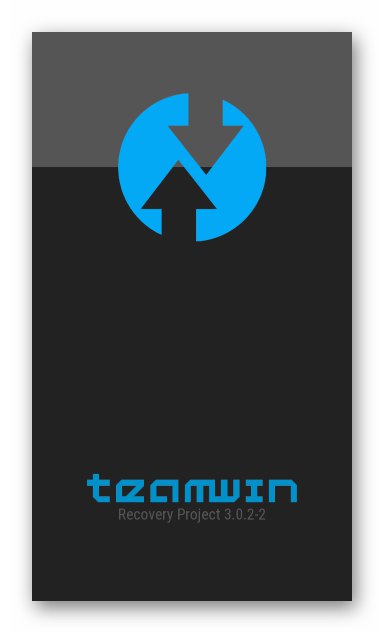
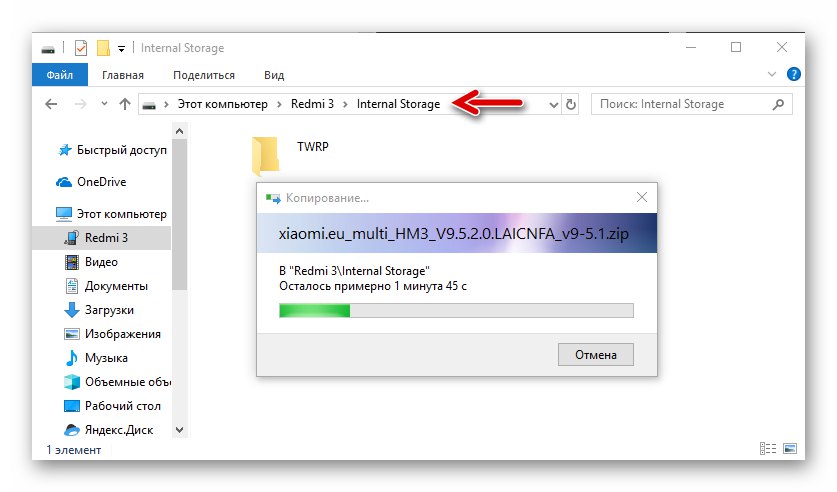
Instalace vlastních možností systému Android
Mnoho uživatelů smartphonů Xiaomi poznamenává, že výrobce nevylepšuje verzi systému Android OS, která je základem oficiálního MIUI, tak často, jak to vyžaduje realita světa mobilních zařízení. Nejnovější verze stabilního firmwaru pro Redmi 3 (PRO), která je k dispozici k instalaci v době psaní tohoto článku, skutečně vychází ze zastaralého systému Android 5.1 Lollipop a neočekává se, že by se tento stav změnil. Technické vlastnosti modelu zároveň umožňují zajistit normální provoz novějších verzí nejpopulárnějších mobilních operačních systémů až po Android 9.0 Pie.
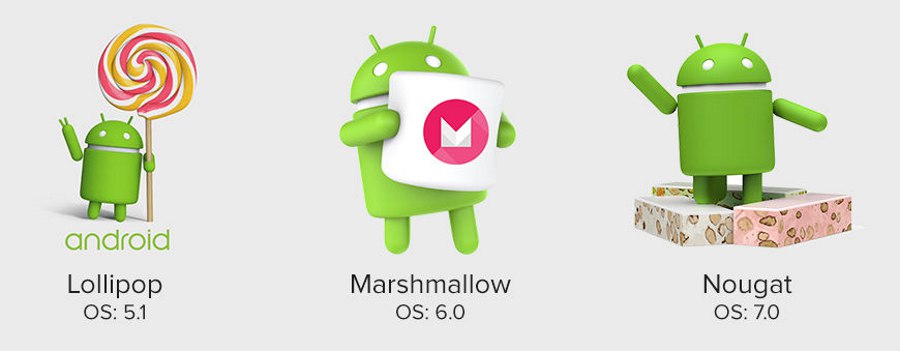
Je tedy možné převést softwarovou část Xiaomi Ido a nahradit nainstalované MIUI novějšími verzemi Androidu, stačí vybrat a nainstalovat jednu z vlastních firmwarů vytvořených pro zařízení ve velkém množství.Algoritmus vlastní instalace se prakticky neliší od výše uvedených pokynů, což znamená integraci lokalizovaných verzí MIUAi do zařízení. Pojďme znovu krátce přezkoumat postup a zobecnit ho. Jako příklad si vybavíme Xiaomi Redmi 3 (PRO) populárním přizpůsobeným shellem pro Android. LineageOS 14.1 na základě Nougat 7.1. Balíček použitý k demonstraci níže uvedeného procesu je k dispozici ke stažení na tomto odkazu a aktuální sestavu produktu od známých modelářů lze kdykoli stáhnout z oficiálních webových stránek týmu.
Stáhněte si vlastní firmware LineageOS 14.1 založený na Nougat 7.1 pro Xiaomi Redmi 3/3 PRO
- Spusťte TWRP a vytvořte zálohu oblastí paměti zařízení. Nezapomeňte zkopírovat výslednou zálohu do bezpečného umístění úložiště.
- Čistíme všechny oblasti paměti smartphonu od dat, která obsahují, kromě „MicroSD“.
- Zkopírujeme z počítače do paměti Redmi 3 (PRO) a poté pomocí tlačítka nainstalujeme balíček LineageOS "Instalace" v TVRP.
- Po dokončení přenosu operačního systému do paměti Redmi 3 restartujte telefon a počkejte, až se zobrazí uvítací obrazovka vlastního prostředí.
- Nakonfigurujeme základní parametry neoficiálního firmwaru.
- Ve výsledku získáme Xiaomi Redmi 3 (PRO), fungující pod kontrolou moderní verze Androidu
![Xiaomi Redmi 3 (PRO) LineageOS 14.1 založený na Androidu 7.1 pro smartphone]()
a mimo jiné vybaven řadou zajímavých a užitečných funkcí!
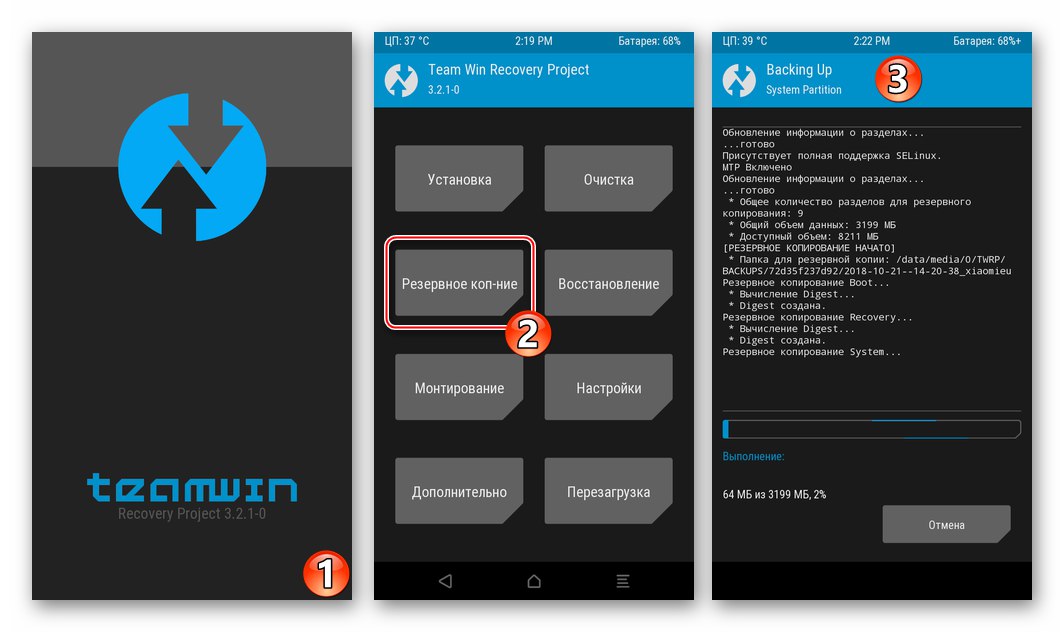
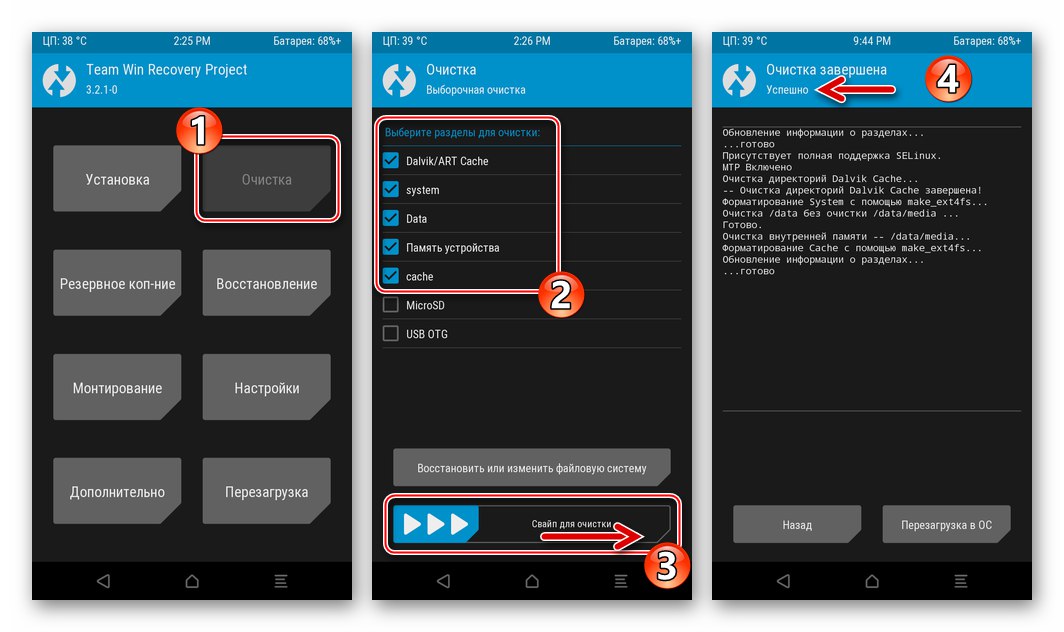
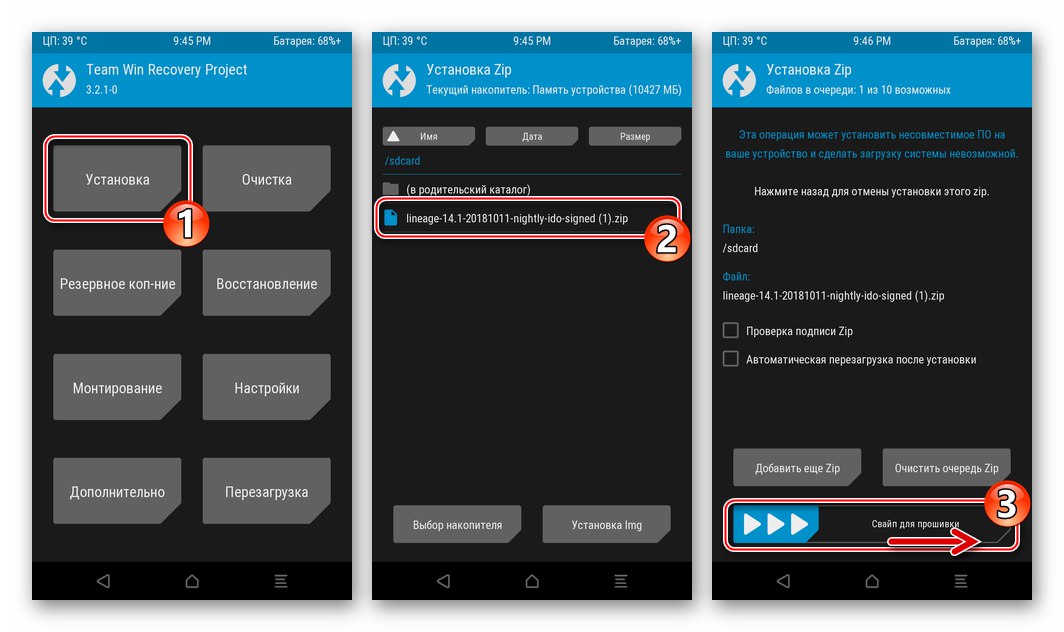
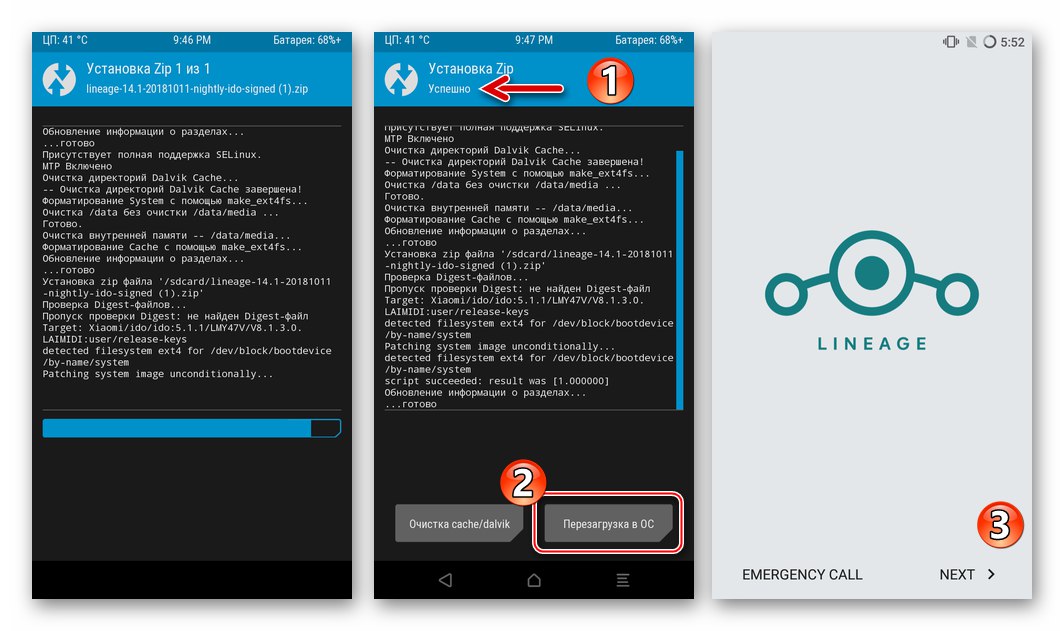
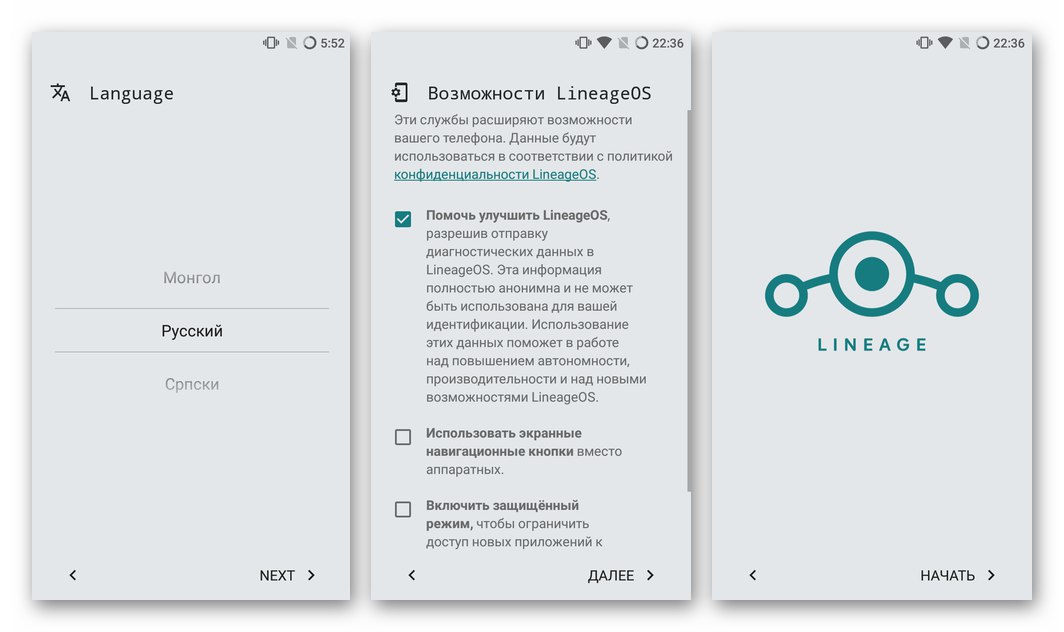
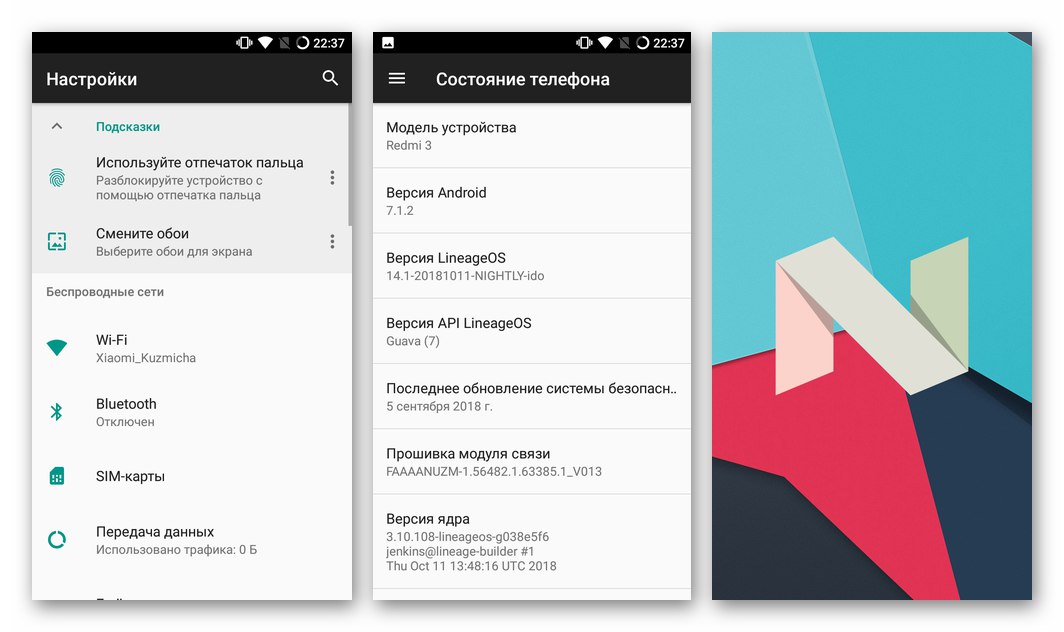
Dodatečně. Služby Google
-
Většina neoficiálních operačních systémů pro dotyčný telefon, včetně LineageOS nainstalovaného podle výše uvedených pokynů, se vyznačuje počáteční absencí integrovaných Služby a aplikace Google... To znamená, že po vlastní instalaci nebude mít uživatel přístup například k mnoha obvyklým možnostem synchronizace a nenajde ji ve smartphonu Play Market... Chcete-li situaci napravit, musíte nainstalovat balíček komponent z projektu prostřednictvím TWRP OpenGapps... Pokyny ke stažení a instalaci služeb Google ve vlastním prostředí firmwaru naleznete v článku na následujícím odkazu.
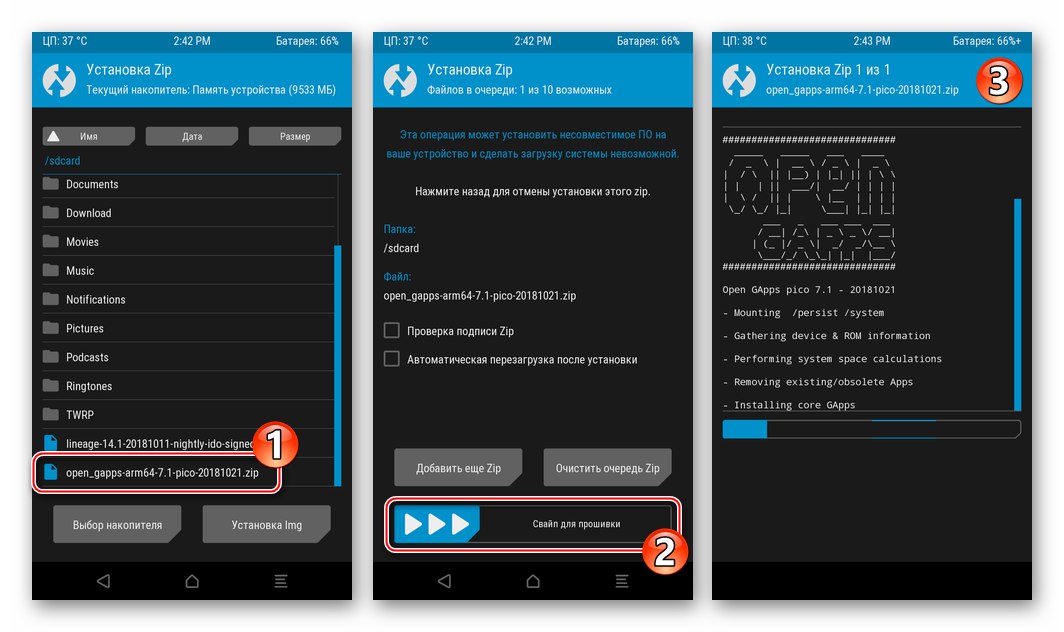
Více informací: Instalace aplikací a služeb Google po instalaci vlastního firmwaru
Na závěr zvážení metod a přezkoumání nástrojů, které vám umožní přeinstalovat operační systém zařízení Redmi 3/3 PRO od společnosti Xiaomi, stojí za zmínku: se správným přístupem, dodržováním jednoduchých pravidel a podle osvědčených pokynů může téměř každý majitel smartphonu blikat smartphone a získat požadovanou verzi / typ Androidu, včetně ti, kteří se do takových manipulací předtím nezapojili.